Page 1
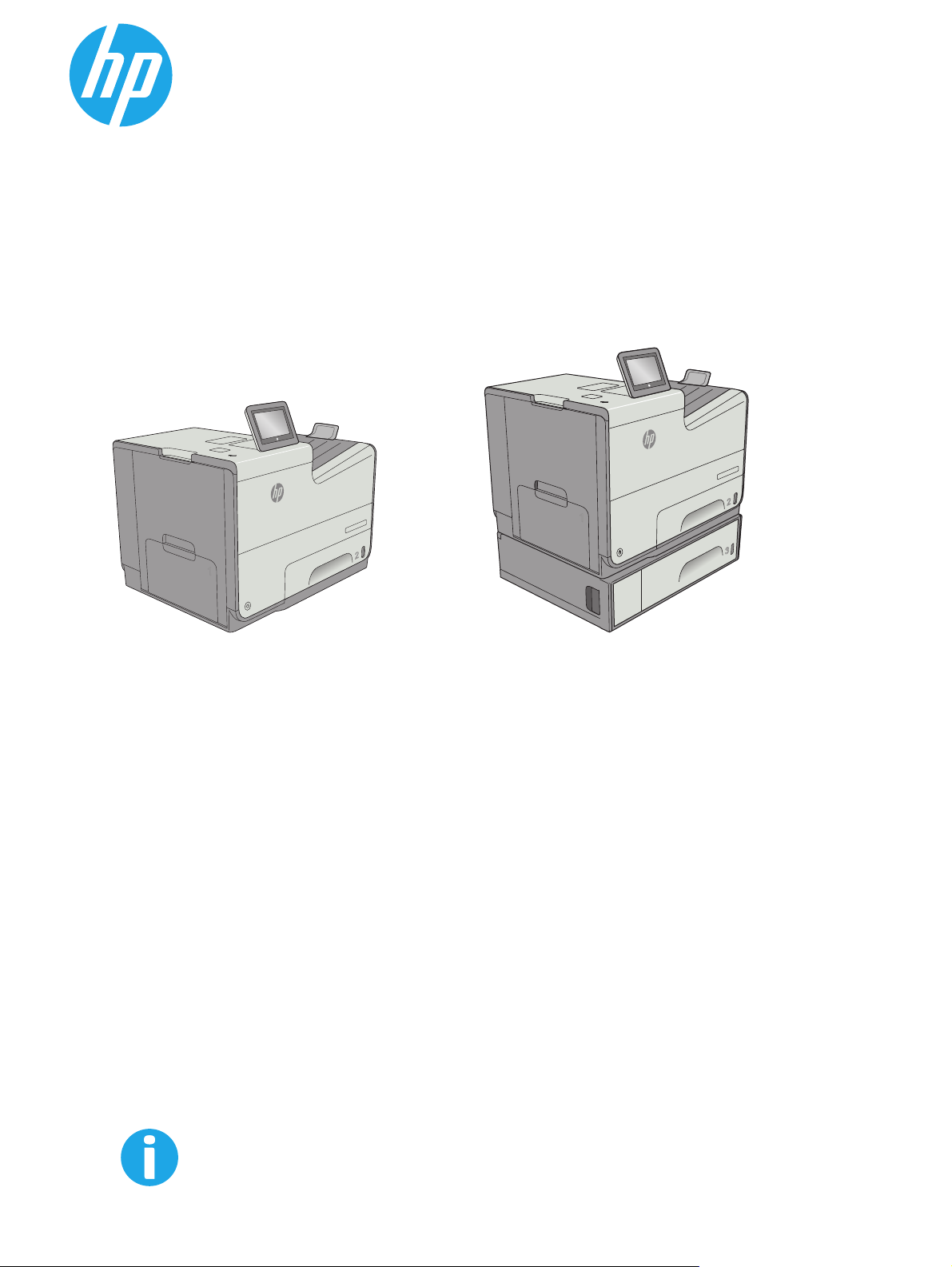
PageWide Enterprise Color 556
Användarhandbok
Officejet Enterprise Color X556
Officejet Enterprise Color X556
556xh556dn
www.hp.com/support/pagewidecolor556
Page 2

Page 3
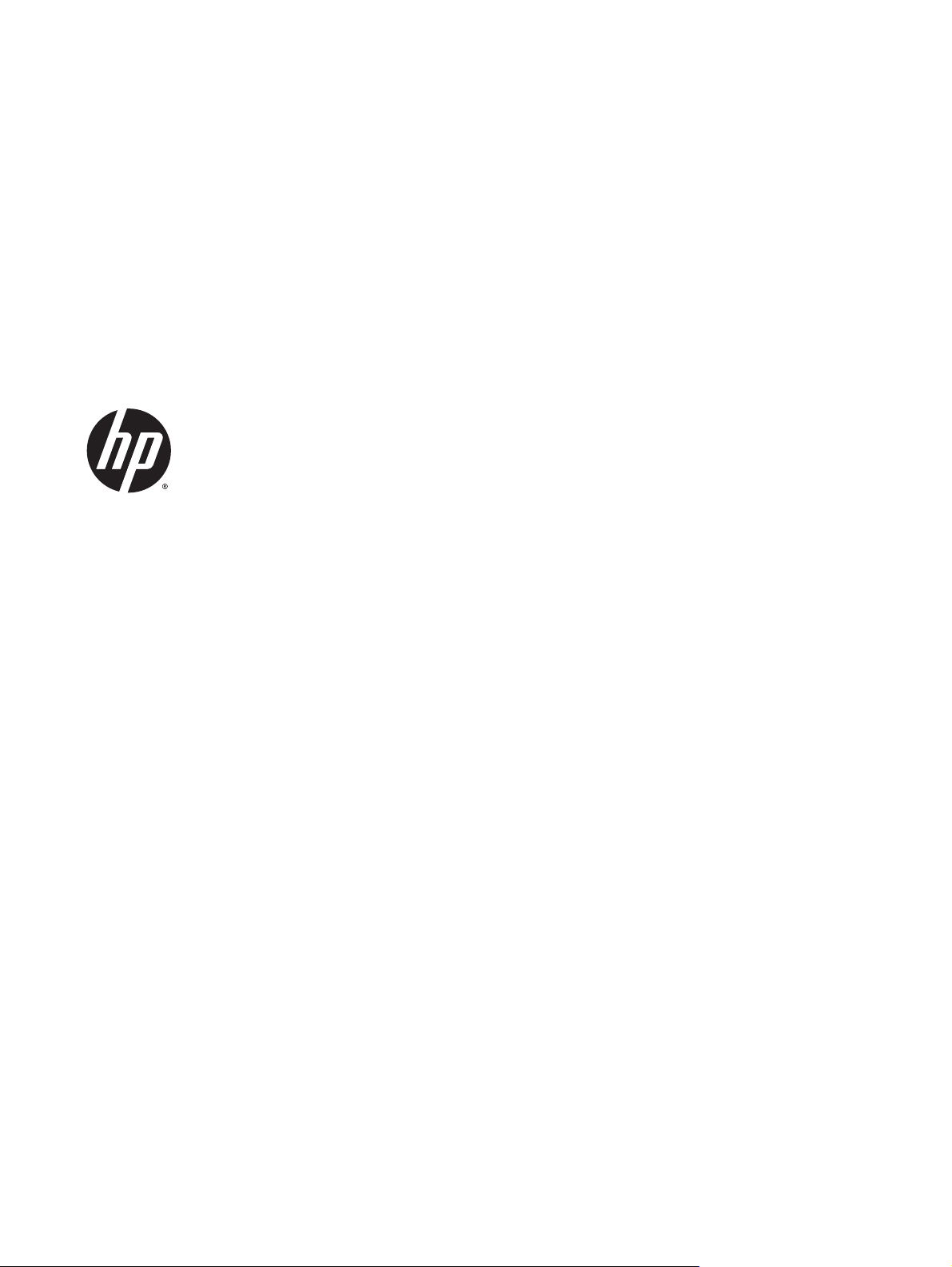
HP PageWide Enterprise Color 556
Användarhandbok
Page 4
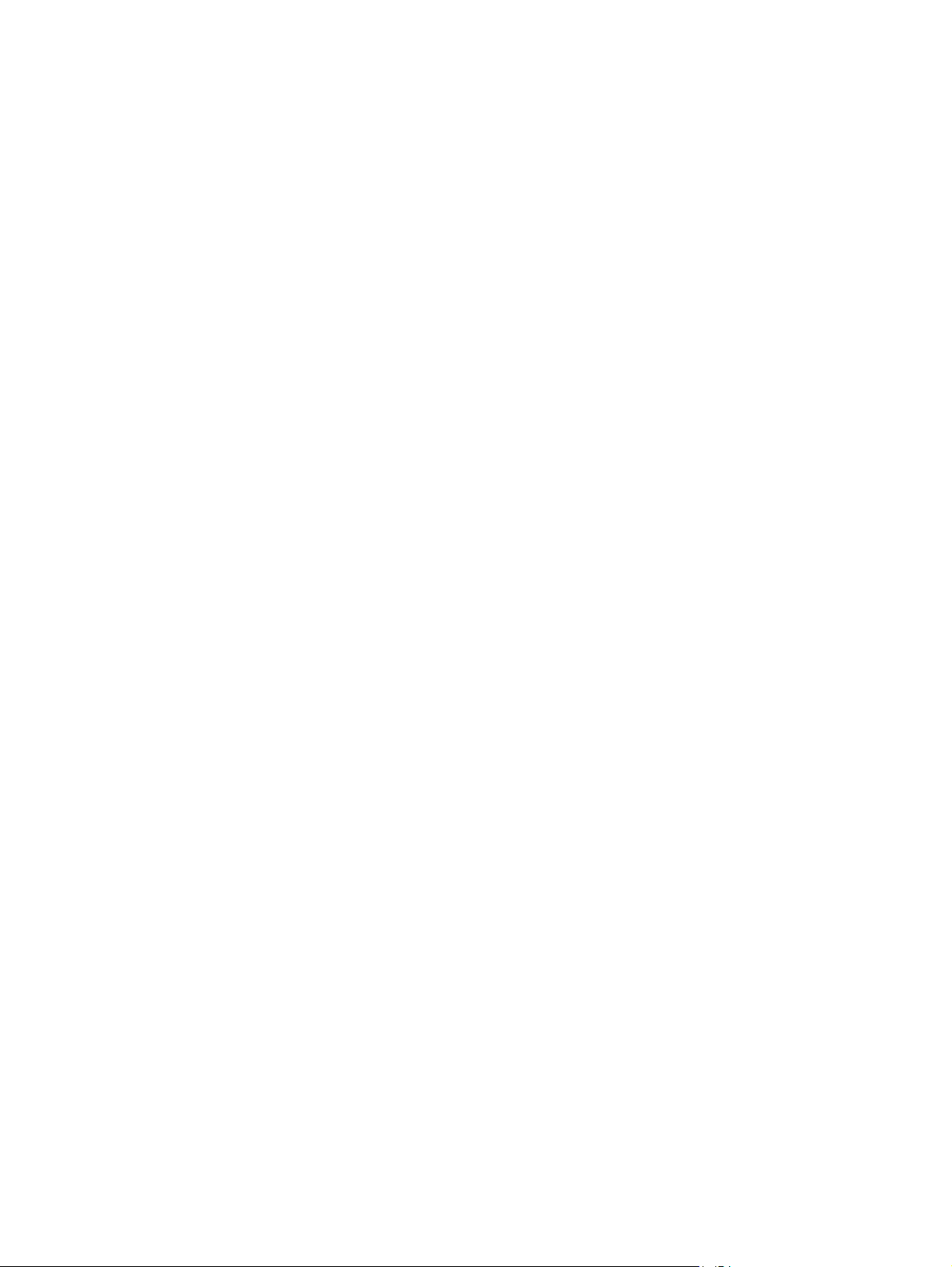
Copyright och licens
© Copyright 2016 HP Development Company,
L.P.
Det är förbjudet att reproducera, ändra eller
översätta den här handboken utan föregående
skriftligt medgivande, förutom i den
utsträckning som upphovsrättslagen tillåter.
Den här informationen kan ändras utan
föregående meddelande.
De enda garantierna för HP-produkterna och tjänsterna fastställs i de uttryckliga garantier
som medföljer produkterna och tjänsterna.
Inget i detta dokument ska tolkas som att det
utgör en ytterligare garanti. HP kan inte hållas
ansvarigt för tekniska fel, korrekturfel eller
utelämnanden i dokumentet.
Edition 2, 3/2019
Varumärken
®
, Adobe Photoshop®, Acrobat® och
Adobe
PostScript
®
är varumärken som tillhör Adobe
Systems Incorporated.
Apple och Apple-logotypen är varumärken som
tillhör Apple Computer, Inc. och är registrerade
i USA och andra länder/regioner. iPod är ett
varumärke som tillhör Apple Computer, Inc.
iPod får endast kopieras lagenligt eller med
tillstånd från rättighetsinnehavaren. Stjäl inte
musik.
Microsoft®, Windows®, Windows® XP och
Windows Vista® är amerikanska registrerade
varumärken som tillhör Microsoft Corporation.
®
är ett registrerat varumärke som tillhör
UNIX
The Open Group.
Page 5
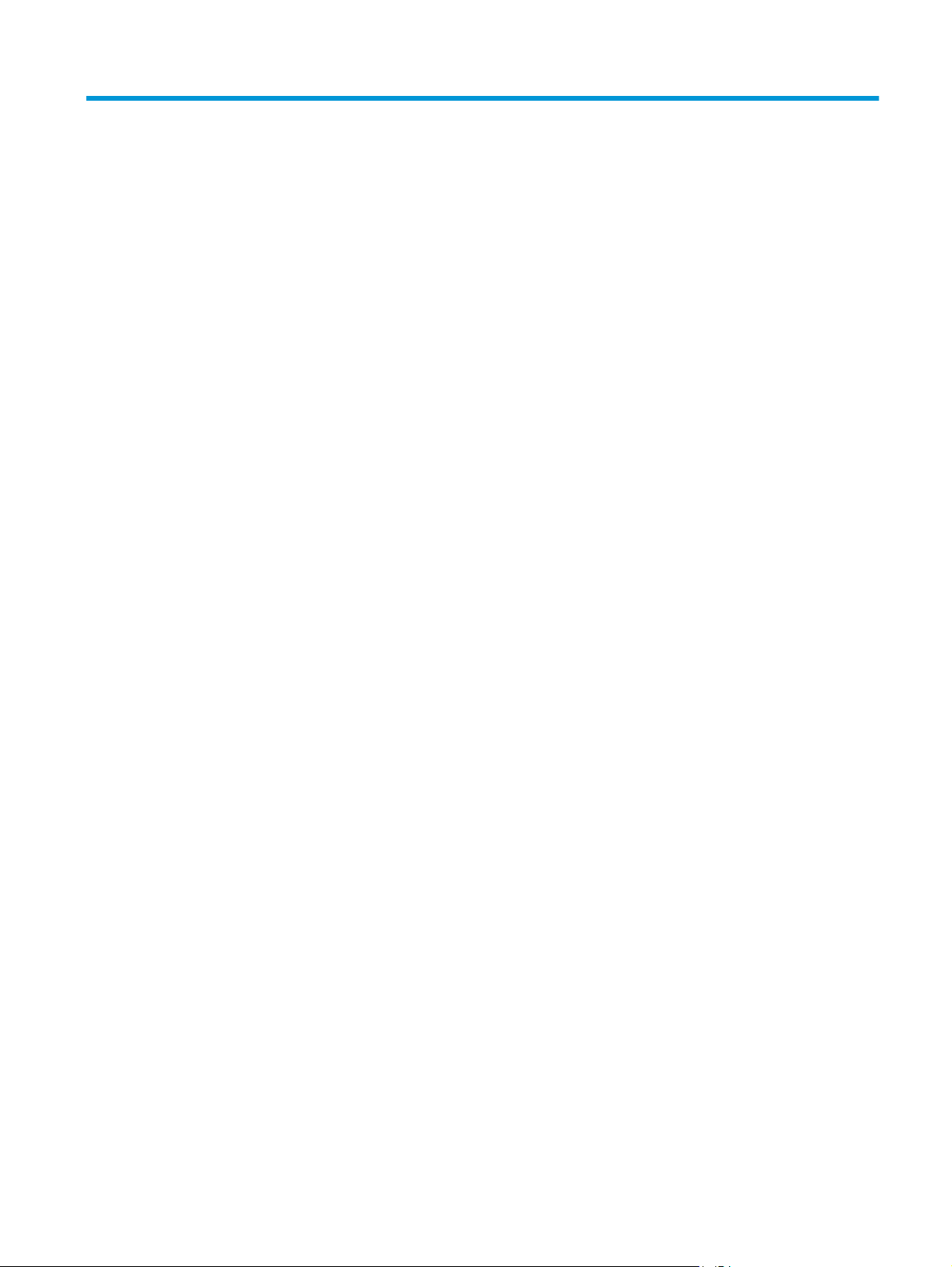
Innehåll
1 Skrivaröversikt ............................................................................................................................................. 1
Skrivarvyer ............................................................................................................................................................. 2
Skrivarens framsida ............................................................................................................................ 2
Skrivarens baksida .............................................................................................................................. 3
Gränssnittsportar ................................................................................................................................ 3
Kontrollpanelvy ................................................................................................................................... 4
Skrivarspecifikationer ........................................................................................................................................... 5
Tekniska specifikationer ..................................................................................................................... 5
Operativsystem som kan användas .................................................................................................... 7
Lösningar för mobila utskrifter ........................................................................................................... 9
Skrivarens mått ................................................................................................................................. 10
Effektförbrukning, elektriska specifikationer och akustisk emission ............................................. 14
Område för driftmiljö ........................................................................................................................ 14
Installation av skrivarens maskinvara och programvara ................................................................................... 15
2 Pappersfack ................................................................................................................................................ 17
Fyll på papper i fack 1 (flerfunktionsfack) .......................................................................................................... 18
Inledning ............................................................................................................................................ 18
Fack 1, pappersorientering ............................................................................................................... 19
Använda Växla läge för brevpapper ................................................................................................. 21
Aktivera Växla läge för brevpapper med menyerna på kontrollpanelen ...................... 22
Fyll på papper i fack 2 .......................................................................................................................................... 23
Inledning ............................................................................................................................................ 23
Fack 2, pappersorientering ............................................................................................................... 24
Använda Växla läge för brevpapper ................................................................................................. 26
Aktivera Växla läge för brevpapper med menyerna på kontrollpanelen ...................... 27
Fyll på papper i fack 3 .......................................................................................................................................... 28
Inledning ............................................................................................................................................ 28
Fack 3, pappersorientering ............................................................................................................... 29
Använda Växla läge för brevpapper ................................................................................................. 31
Aktivera Växla läge för brevpapper med menyerna på kontrollpanelen ...................... 32
Fyll i papper i pappersmataren för 3 x 500 ark ................................................................................................... 33
SVWW iii
Page 6
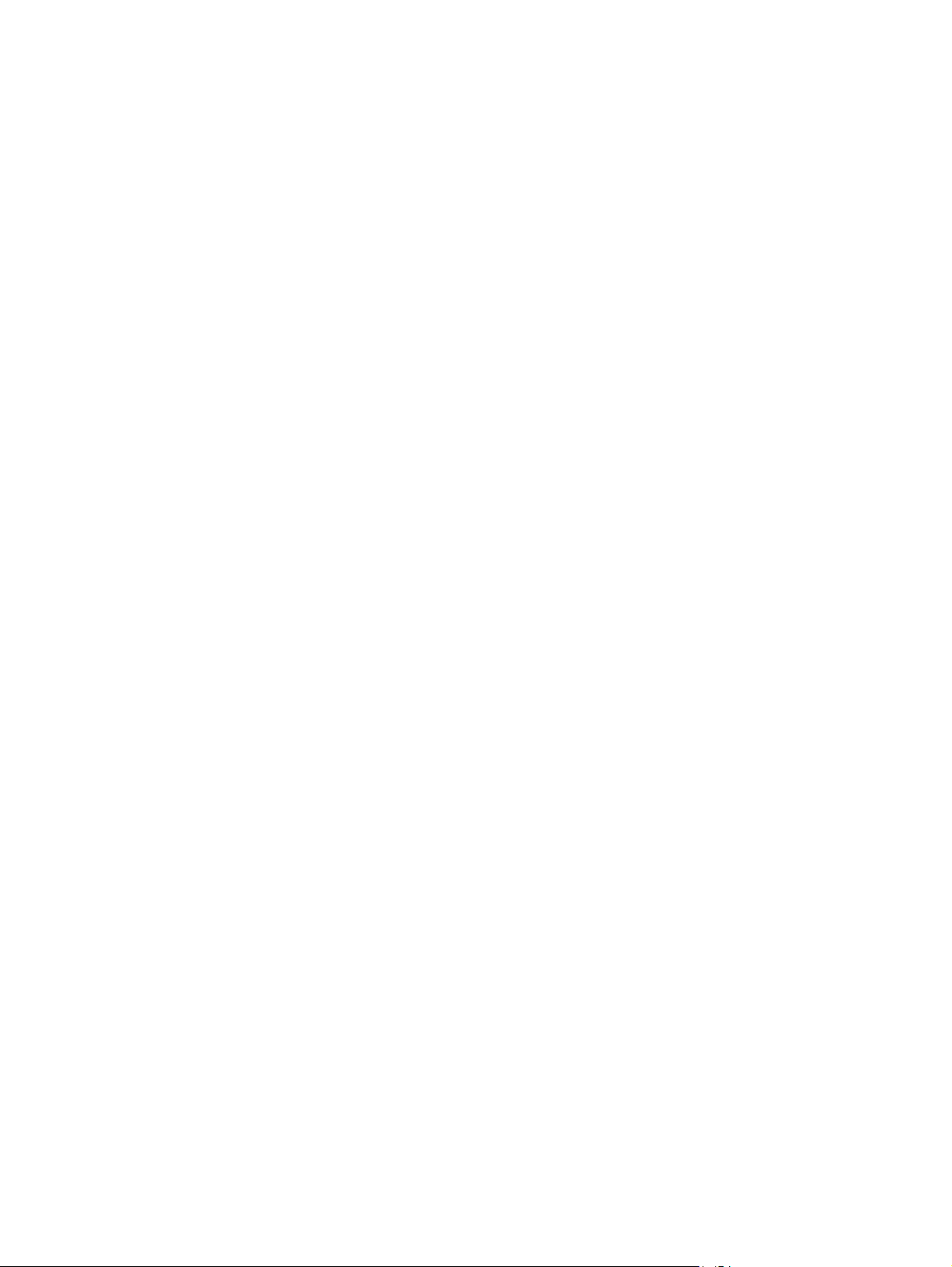
Inledning ............................................................................................................................................ 33
Pappersorientering i facket för 3 x 500 ark ..................................................................................... 34
Använda Växla läge för brevpapper ................................................................................................. 36
Aktivera Växla läge för brevpapper med menyerna på kontrollpanelen ...................... 37
Fylla på och skriva ut på kuvert .......................................................................................................................... 38
Inledning ............................................................................................................................................ 38
Skriva ut på kuvert ............................................................................................................................ 38
Kuvertorientering .............................................................................................................................. 38
Fyll på och skriv ut på etiketter ........................................................................................................................... 40
Inledning ............................................................................................................................................ 40
Manuell matning av etiketter ........................................................................................................... 40
Etikettorientering .............................................................................................................................. 41
3 Förbrukningsmaterial, tillbehör och delar ..................................................................................................... 43
Beställa förbrukningsmaterial, tillbehör och delar ............................................................................................ 44
Beställning ........................................................................................................................................ 44
Förbrukningsmaterial och tillbehör .................................................................................................. 44
Komponenter för egenreparation .................................................................................................... 45
Byt bläckpatronerna ............................................................................................................................................ 47
Inledning ............................................................................................................................................ 47
Information om patroner .................................................................................................................. 47
Ta bort och sätta tillbaka kassetten ................................................................................................. 49
Byta ut toneruppsamlingsenheten ..................................................................................................................... 52
Inledning ............................................................................................................................................ 52
Ta bort och byta ut toneruppsamlingsenheten ............................................................................... 52
4 Skriv ut ....................................................................................................................................................... 55
Utskriftsmetoder (Windows) ............................................................................................................................... 56
Så här skriver du ut (Windows) ......................................................................................................... 56
Skriva ut på båda sidor automatiskt (Windows) .............................................................................. 58
Skriva ut på båda sidor manuellt (Windows) .................................................................................... 58
Skriva ut flera sidor per ark (Windows) ............................................................................................ 59
Välja papperstyp (Windows) ............................................................................................................. 59
Ytterligare utskriftsuppgifter ........................................................................................................... 59
Utskriftsuppgifter (OS X) ..................................................................................................................................... 61
Hur du skriver ut (OS X) ..................................................................................................................... 61
Skriva ut på båda sidor automatiskt (OS X) ...................................................................................... 61
Skriva ut på båda sidor manuellt (OS X) ........................................................................................... 61
Skriva ut flera sidor per ark (OS X) .................................................................................................... 62
Välj papperstyp (OS X) ....................................................................................................................... 62
Ytterligare utskriftsuppgifter ........................................................................................................... 62
iv SVWW
Page 7
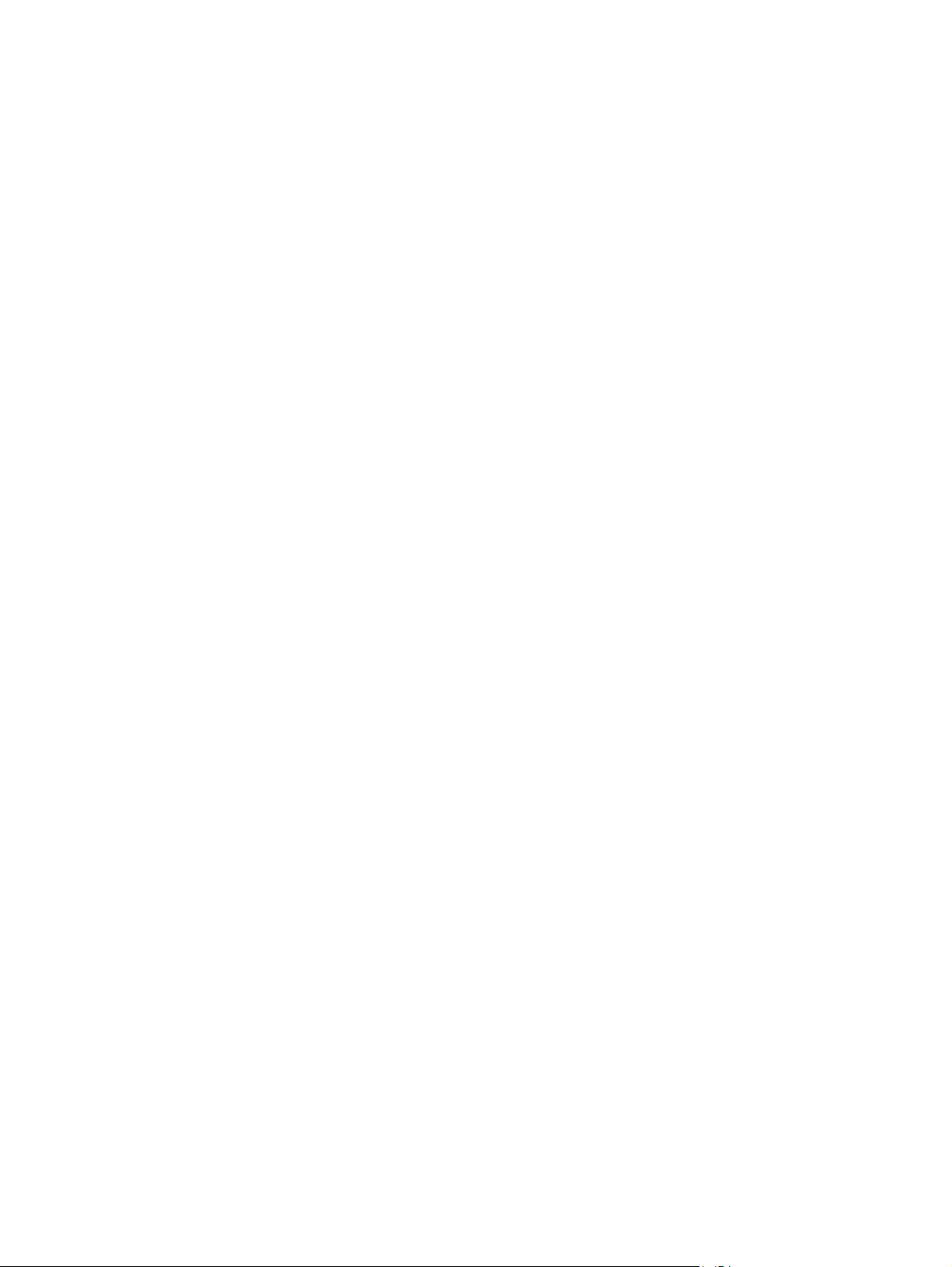
Lagra utskrifter på skrivaren för att skriva ut senare eller skriva ut privat ...................................................... 64
Inledning ............................................................................................................................................ 64
Skapa en lagrad utskrift (Windows) ................................................................................................. 64
Skapa en sparad utskrift (Mac OS X) ................................................................................................. 65
Skriva ut en lagrad utskrift ............................................................................................................... 66
Ta bort ett lagrat jobb ....................................................................................................................... 66
Information som skickas till skrivaren för utskriftsredovisning ..................................................... 67
Mobila utskrifter .................................................................................................................................................. 68
Inledning ............................................................................................................................................ 68
Wireless Direct-utskrift och utskrift med NFC .................................................................................. 68
HP ePrint via e-post .......................................................................................................................... 69
Programmet HP ePrint ...................................................................................................................... 70
AirPrint ............................................................................................................................................... 70
Google Cloud Print ............................................................................................................................. 70
Androids inbyggda utskriftslösning ................................................................................................. 71
Skriv ut från USB-porten ..................................................................................................................................... 72
Inledning ............................................................................................................................................ 72
Aktiva USB-porten för utskrift .......................................................................................................... 72
Skriv ut USB-dokument ..................................................................................................................... 73
5 Hantera skrivaren ........................................................................................................................................ 75
Avancerad konfiguration med HP Embedded Web Server (EWS) ....................................................................... 76
Inledning ............................................................................................................................................ 76
Så här öppnar du den inbäddade HP-webbservern (EWS) ............................................................... 76
Funktioner i den inbäddade HP-webbservern .................................................................................. 77
Fliken Information .......................................................................................................... 77
Fliken Allmänt ................................................................................................................. 78
Fliken Skriv ut ................................................................................................................. 79
Fliken Felsökning ............................................................................................................ 79
Fliken Säkerhet ............................................................................................................... 80
Fliken HP-webbtjänster .................................................................................................. 80
Fliken Nätverk ................................................................................................................. 80
Listan Andra länkar ......................................................................................................... 82
Avancerad konfiguration med HP-verktyg för OS X ........................................................................................... 83
Öppna HP-verktyg ............................................................................................................................. 83
Funktioner för HP-program .............................................................................................................. 83
Konfigurera IP-nätverksinställningar ................................................................................................................. 85
Friskrivningsklausul angående skrivardelning ................................................................................ 85
Visa och ändra nätverksinställningar ............................................................................................... 85
Byta namn på skrivaren i ett nätverk ............................................................................................... 85
Konfigurera IPv4 TCP/IP-parametrar manuellt på kontrollpanelen ............................................... 86
SVWW v
Page 8
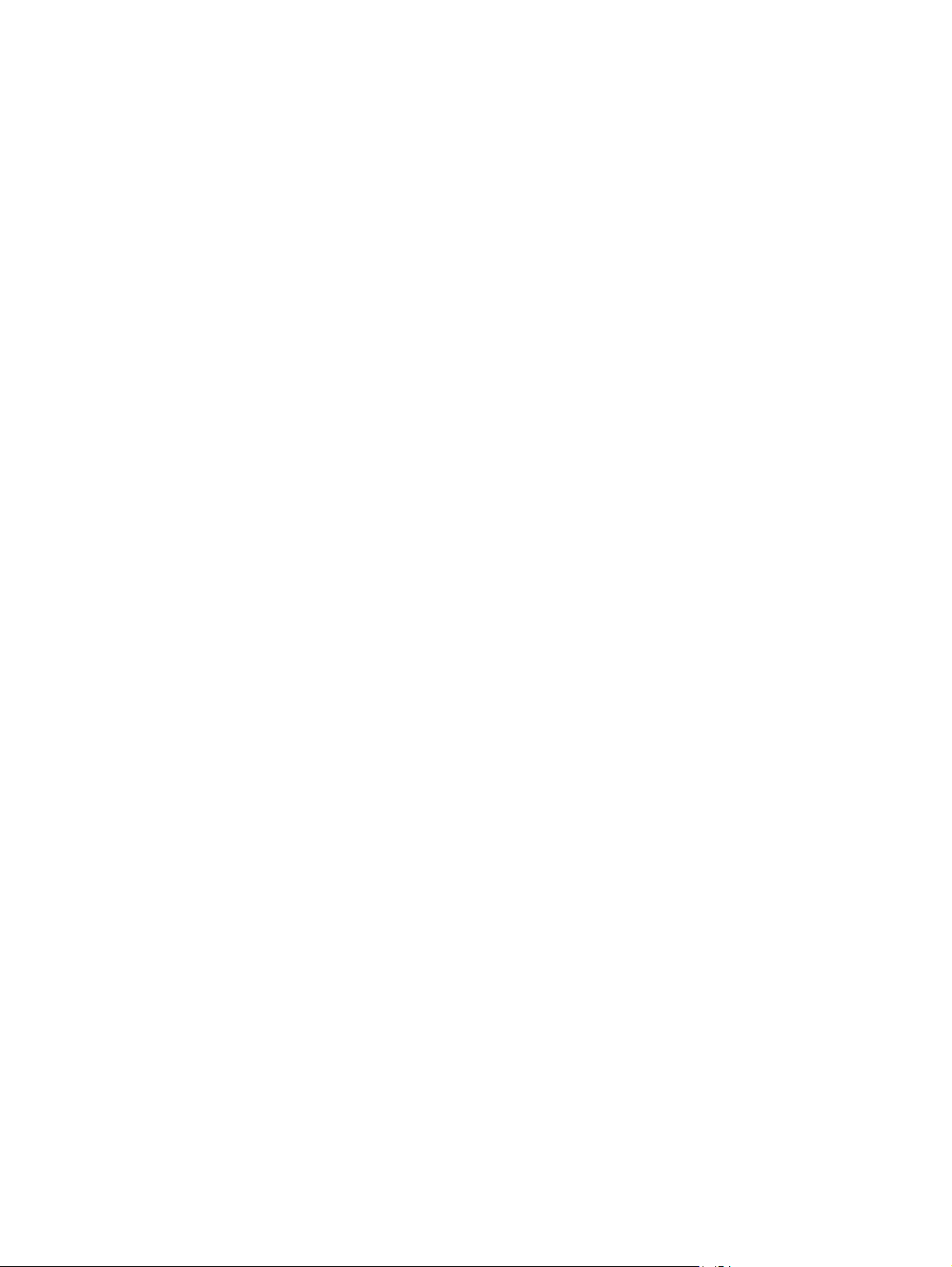
Konfigurera IPv6 TCP/IP-parametrar manuellt på kontrollpanelen ............................................... 86
Inställningar för länkhastighet och duplex ...................................................................................... 87
Skrivarens säkerhetsfunktioner ......................................................................................................................... 89
Inledning ............................................................................................................................................ 89
Säkerhetsinformation ....................................................................................................................... 89
Tilldela ett administratörslösenord ................................................................................................. 89
IP-säkerhet ........................................................................................................................................ 90
Låsa formaterare .............................................................................................................................. 90
Stöd för kryptering: Säkra hårddiskar med höga prestanda från HP .............................................. 90
Energisparinställningar ....................................................................................................................................... 91
Inledning ............................................................................................................................................ 91
Optimera hastighet eller energianvändning .................................................................................... 91
Ställ in vilolägestimern och konfigurera skrivaren så att max. 1 W ström används ...................... 91
Ange schemat för viloläget ............................................................................................................... 92
HP Web Jetadmin ................................................................................................................................................. 94
Uppdateringar av program och den inbyggda programvaran ............................................................................ 95
6 Problemlösning ........................................................................................................................................... 97
Kundsupport ........................................................................................................................................................ 98
Kontrollpanelens hjälpsystem ............................................................................................................................ 99
Återställa fabriksinställningar .......................................................................................................................... 100
Inledning .......................................................................................................................................... 100
Metod ett: Återställa till fabriksinställningar via skrivarens kontrollpanel .................................. 100
Metod två: Återställa till fabriksinställningar via HP:s inbyggda webbserver (endast
nätverksanslutna skrivare) ............................................................................................................. 100
Meddelandet "Kassetten nästan slut" eller "Kassetten nästan helt slut" visas på skrivarens kontrollpanel 101
Ändra inställningar för "Snart slut" ................................................................................................ 101
För produkter med faxfunktioner ................................................................................ 101
Beställ material ............................................................................................................................... 102
Skrivaren hämtar inte papper eller matar fram det fel .................................................................................... 103
Inledning .......................................................................................................................................... 103
Skrivaren matar inte in papper ....................................................................................................... 103
Skrivaren matar in flera pappersark .............................................................................................. 105
Åtgärda papperstrassel ..................................................................................................................................... 109
Inledning .......................................................................................................................................... 109
Platser där papperstrassel kan förekomma .................................................................................. 109
Autonavigering för borttagning av papper som fastnat ................................................................ 110
Har du ofta papperstrassel? ........................................................................................................... 110
Åtgärda papperstrassel innanför vänster lucka ............................................................................ 110
Åtgärda trassel i fack 1 (kombifacket) ........................................................................................... 111
Rensa papperstrassel i fack 2 ......................................................................................................... 115
vi SVWW
Page 9
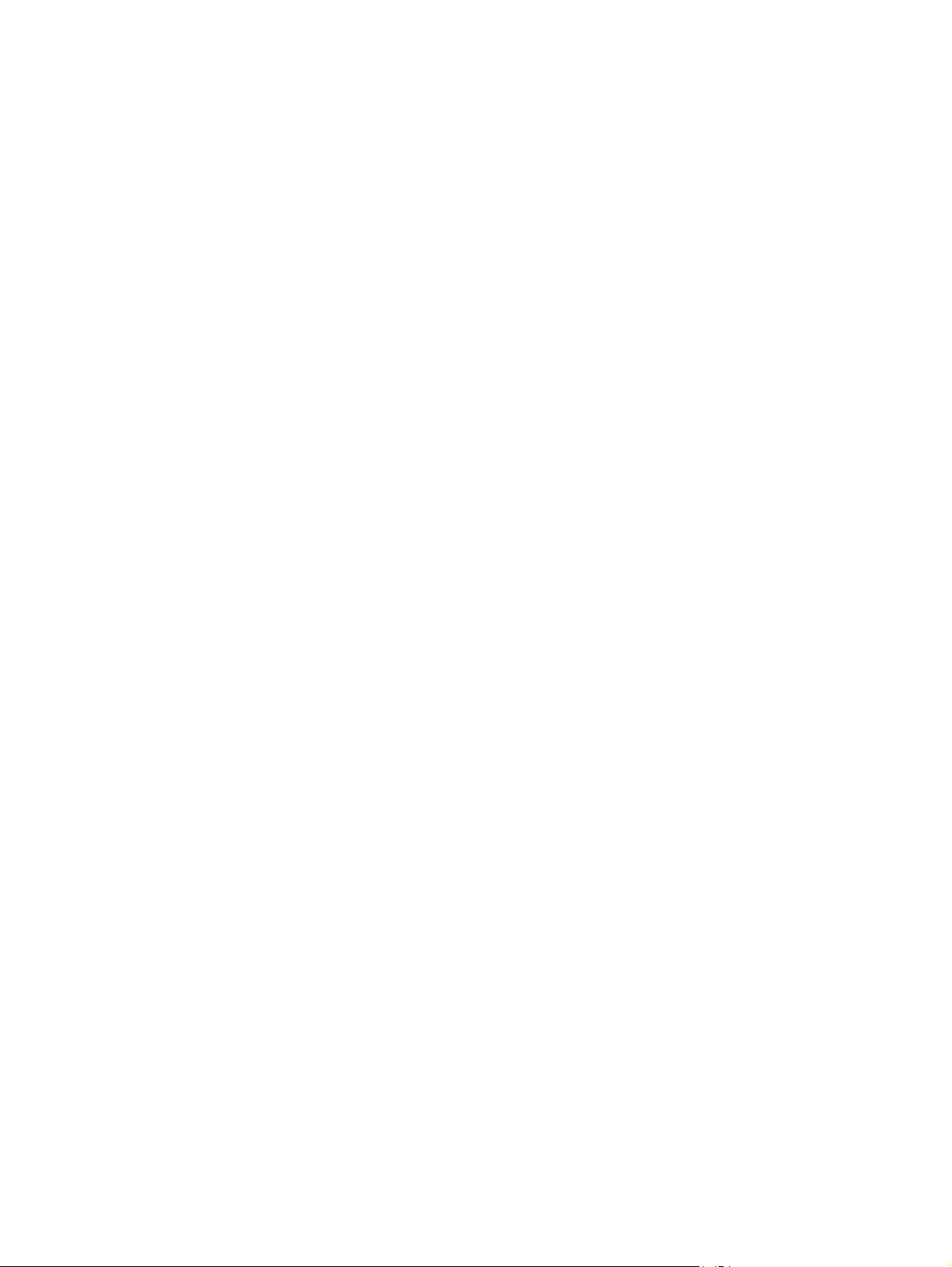
Rensa papperstrassel i fack 3 ......................................................................................................... 116
Rensa papperstrassel i 3 x 500-arksfacket .................................................................................... 119
Rensa papperstrassel i bläckuppsamlingsområdet ....................................................................... 121
Rensa papperstrassel i utmatningsfacket ..................................................................................... 124
Förbättra utskriftskvaliteten ............................................................................................................................ 126
Inledning .......................................................................................................................................... 126
Skriva ut från ett annat program .................................................................................................... 126
Kontrollera inställningen för utskriftsjobbets papperstyp ........................................................... 126
Kontrollera inställningen för papperstyp (Windows) .................................................. 126
Kontrollera inställningen för papperstyp (OS X) ......................................................... 127
Kontrollera kassettstatusen ........................................................................................................... 127
Rengöra skrivaren ........................................................................................................................... 127
Skriva ut en rengöringssida .......................................................................................... 127
Undersöka kassetten visuellt ......................................................................................................... 128
Kontrollera papperet och utskriftsmiljön ...................................................................................... 128
Steg 1: Använd papper som uppfyller HP:s specifikationer för papper ...................... 128
Steg 2: Kontrollera miljön ............................................................................................ 129
Steg tre: Ange individuell pappersinställning .............................................................. 129
Justera färginställningar (Windows) .............................................................................................. 129
Skriva ut och tolka utskriftskvalitetssidan .................................................................................... 131
Kalibrera skrivaren för att justera färgerna ................................................................................... 131
Prova en annan skrivardrivrutin ..................................................................................................... 131
Lösa problem med trådanslutna nätverk ......................................................................................................... 133
Inledning .......................................................................................................................................... 133
Dålig fysisk anslutning .................................................................................................................... 133
Datorn använder en felaktig IP-adress för skrivaren .................................................................... 133
Datorn kan inte kommunicera med skrivaren ................................................................................ 133
Skrivaren använder felaktiga länk- och duplexinställningar för nätverket .................................. 134
Nya programvaror kan orsaka kompatibilitetsproblem ................................................................ 134
Datorn eller arbetsstationen är felaktigt inställd .......................................................................... 134
Skrivaren är avaktiverad eller så är andra nätverksinställningar felaktiga .................................. 134
Lösa problem med trådlösa nätverk ................................................................................................................. 135
Inledning .......................................................................................................................................... 135
Checklista för trådlös anslutning ................................................................................................... 135
Skrivaren skriver inte ut efter att den trådlösa konfigurationen är slutförd ................................ 136
Skrivaren skriver inte ut och datorn har en brandvägg från tredje part installerad ..................... 136
Den trådlösa anslutningen fungerar inte efter att den trådlösa routern eller skrivaren har
flyttats ............................................................................................................................................. 136
Det går inte att ansluta fler datorer till den trådlösa skrivaren .................................................... 136
Den trådlösa skrivaren tappar kommunikationen när den är ansluten till ett VPN ...................... 137
Nätverket visas inte i listan över trådlösa nätverk ........................................................................ 137
SVWW vii
Page 10
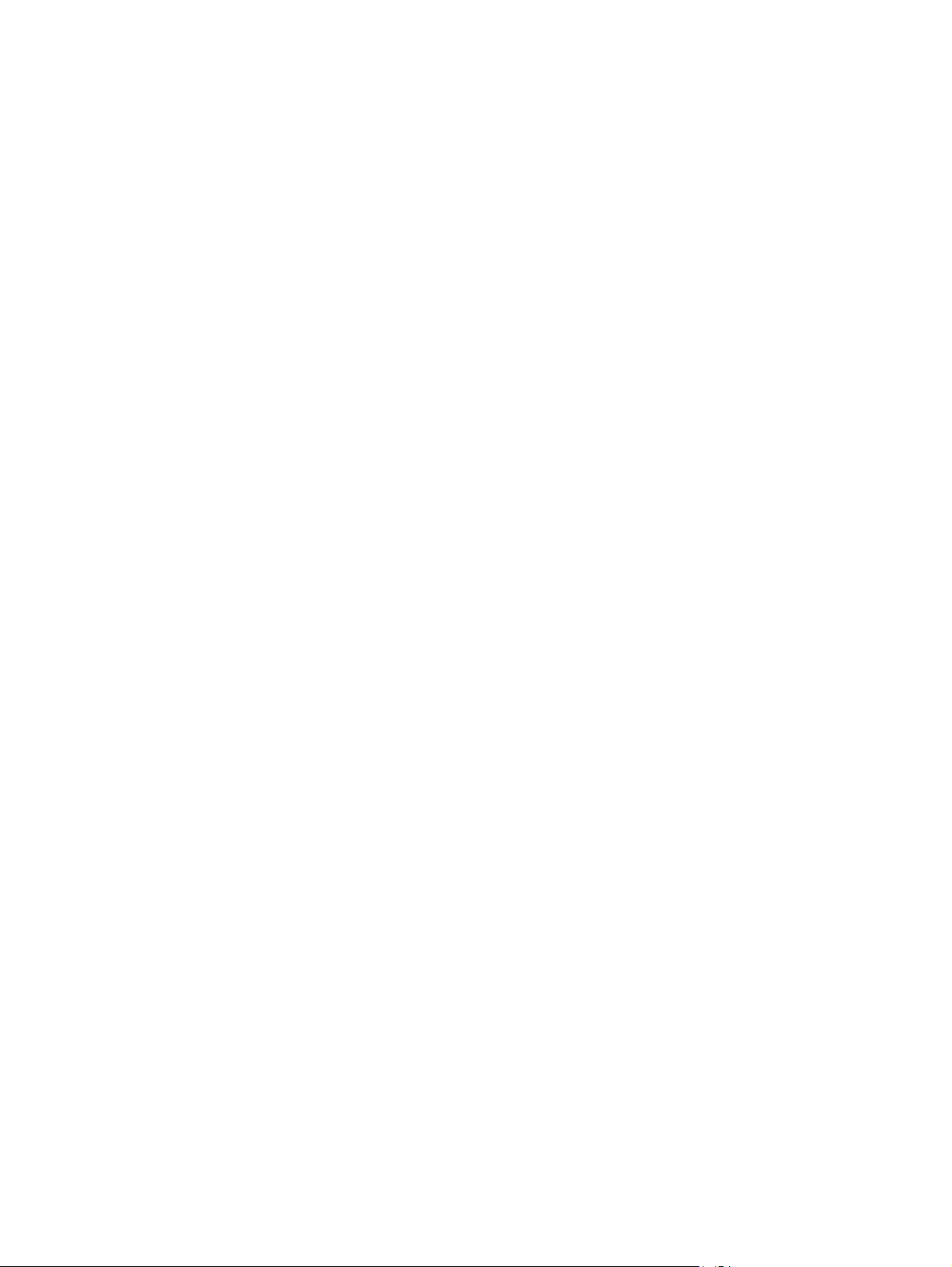
Det trådlösa nätverket fungerar inte ............................................................................................. 137
Göra ett diagnostiskt test av det trådlösa nätverket .................................................................... 137
Reducera störningar i ett trådlöst nätverk ..................................................................................... 138
Index ........................................................................................................................................................... 139
viii SVWW
Page 11
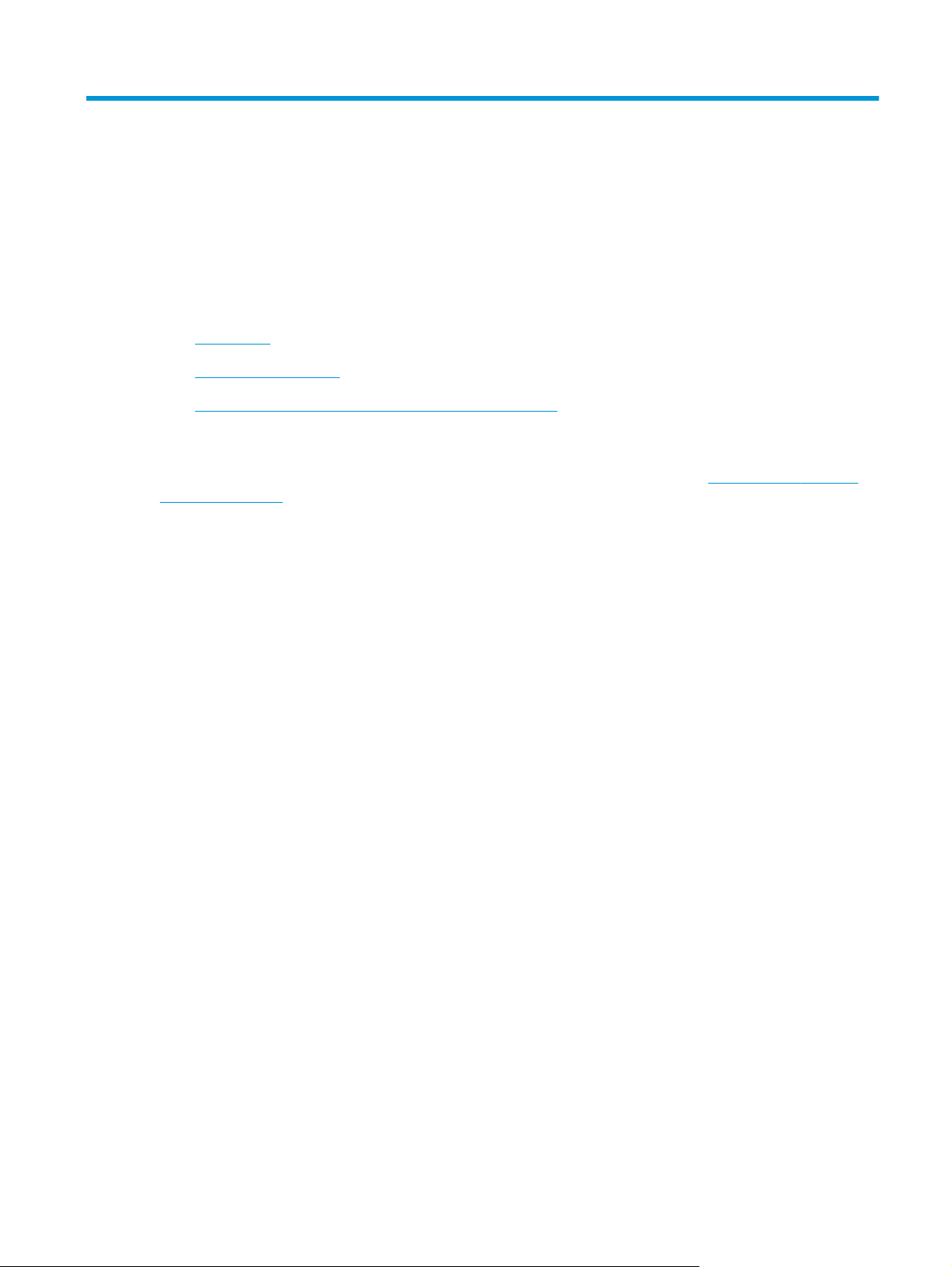
1 Skrivaröversikt
●
Skrivarvyer
●
Skrivarspecifikationer
●
Installation av skrivarens maskinvara och programvara
Mer information:
Följande information är korrekt vid publiceringstillfället. Aktuell information finns i
pagewidecolor556.
HP:s heltäckande hjälp för skrivaren innehåller följande information:
●
Installera och konfigurera
●
Lär och använd
●
Problemlösning
●
Ladda ned uppdateringar av programvara och inbyggd programvara
●
Delta i supportforum
●
Hitta information om garanti och regler
www.hp.com/support/
SVWW 1
Page 12
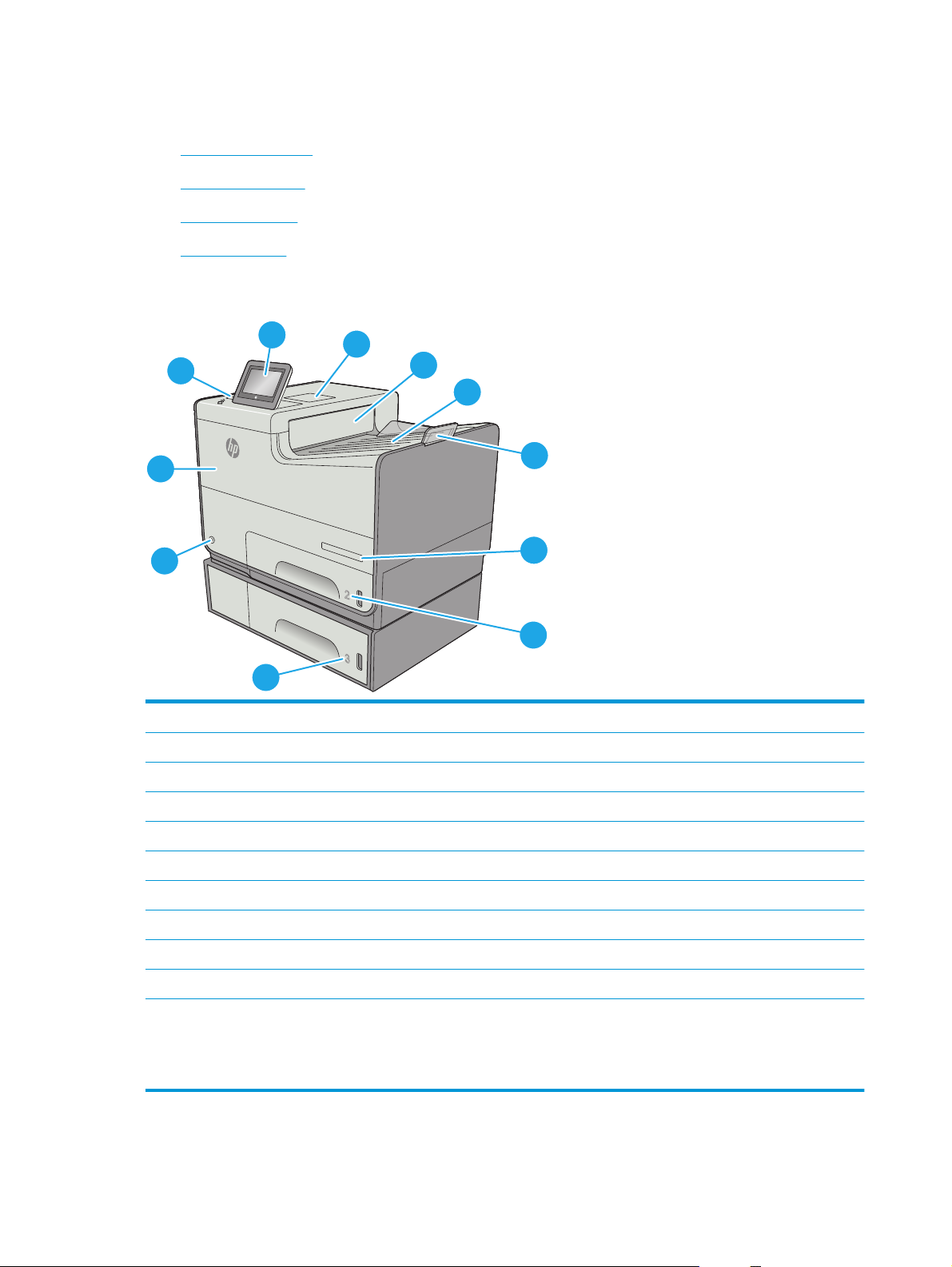
Skrivarvyer
●
Skrivarens framsida
●
Skrivarens baksida
●
Gränssnittsportar
●
Kontrollpanelvy
Skrivarens framsida
1
11
2
3
4
5
10
O
fficejet Enterprise Color X556
9
6
7
8
1 Kontrollpanel med färgpekskärm (kan fällas upp för tydligare visning)
2 Hårdvaruintegreringsplats (för anslutning av tillbehör och enheter från tredje part)
3 Utmatningslucka
4 Utmatningsfack
5 Förlängning för utmatningsfack
6 Modellnamn
7Fack 2
8 Fack 3 (medföljer xh-modellen, valfri för dn-modellen)
9 Av/på-knapp
10 Bläckpatronslucka
11 Lättåtkomlig USB-port (på sidan av kontrollpanelen)
Sätt i en USB-flashenhet för utskrift eller skanning utan dator eller för att uppdatera skrivarens inbyggda programvara.
OBS! En administratör måste aktivera den här porten innan den används.
2 Kapitel 1 Skrivaröversikt SVWW
Page 13
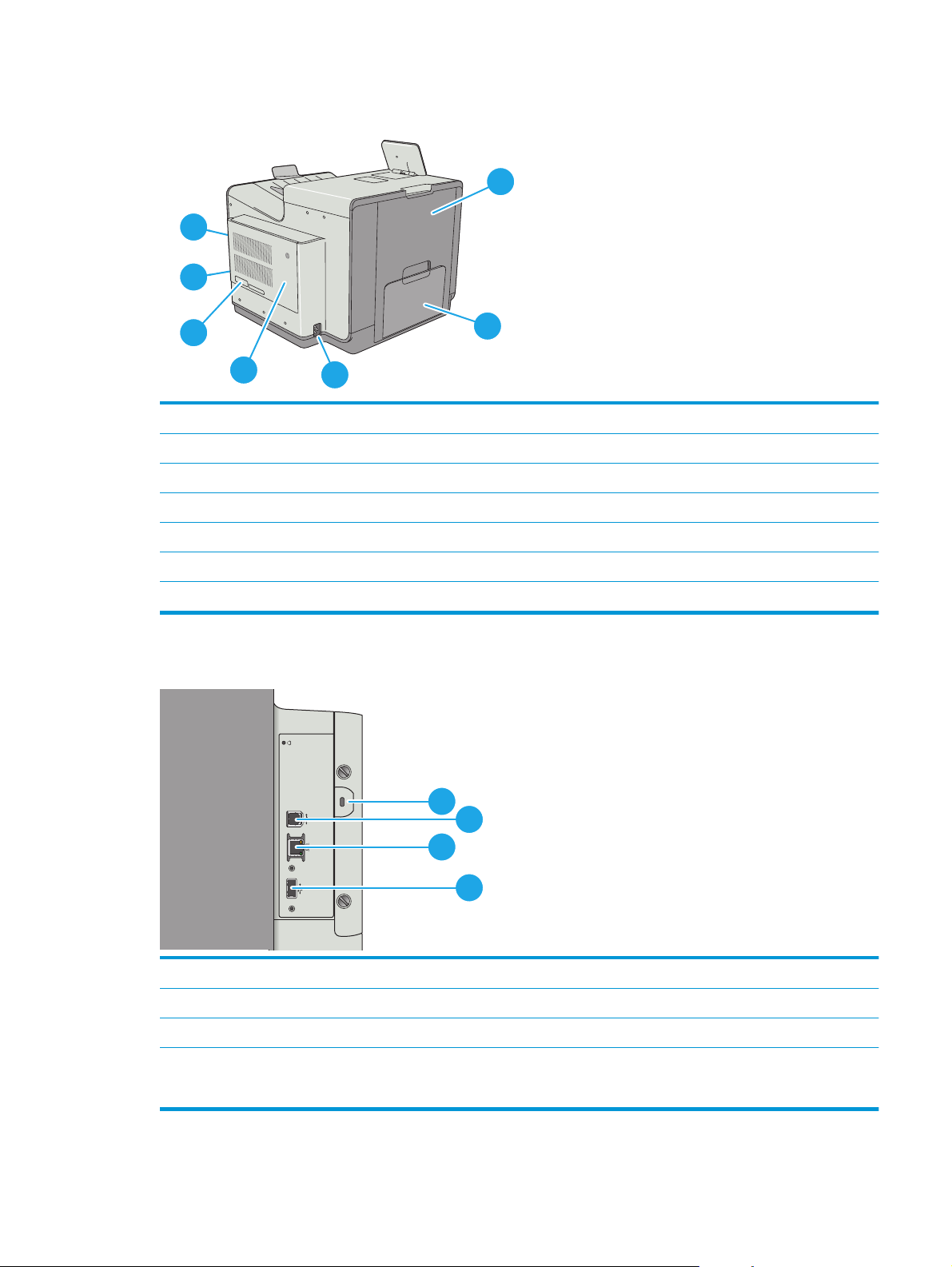
Skrivarens baksida
7
1
6
5
4
1 Vänster lucka (åtkomst för att rensa papperstrassel, samt bläckuppsamlingsenhet)
2Fack 1
3 Strömanslutning
4Formaterarskydd
5 Etikett för serie- och produktnummer
6 Formaterare (innehåller gränssnittsportarna)
7 Uttag för säkerhetslås av kabeltyp (på skrivarens bakre lucka)
Gränssnittsportar
1
2
3
1
2
3
4
1 Fack för säkerhetslås av kabeltyp
2 Snabb USB 2.0-skrivarport
3 Ethernet-port (RJ-45) för lokalt nätverk (LAN)
4 USB-port för anslutning av externa USB-enheter (den här porten kan vara täckt)
OBS! Använd USB-porten i närheten av kontrollpanelen för lättåtkomlig USB-utskrift.
SVWW Skrivarvyer 3
Page 14
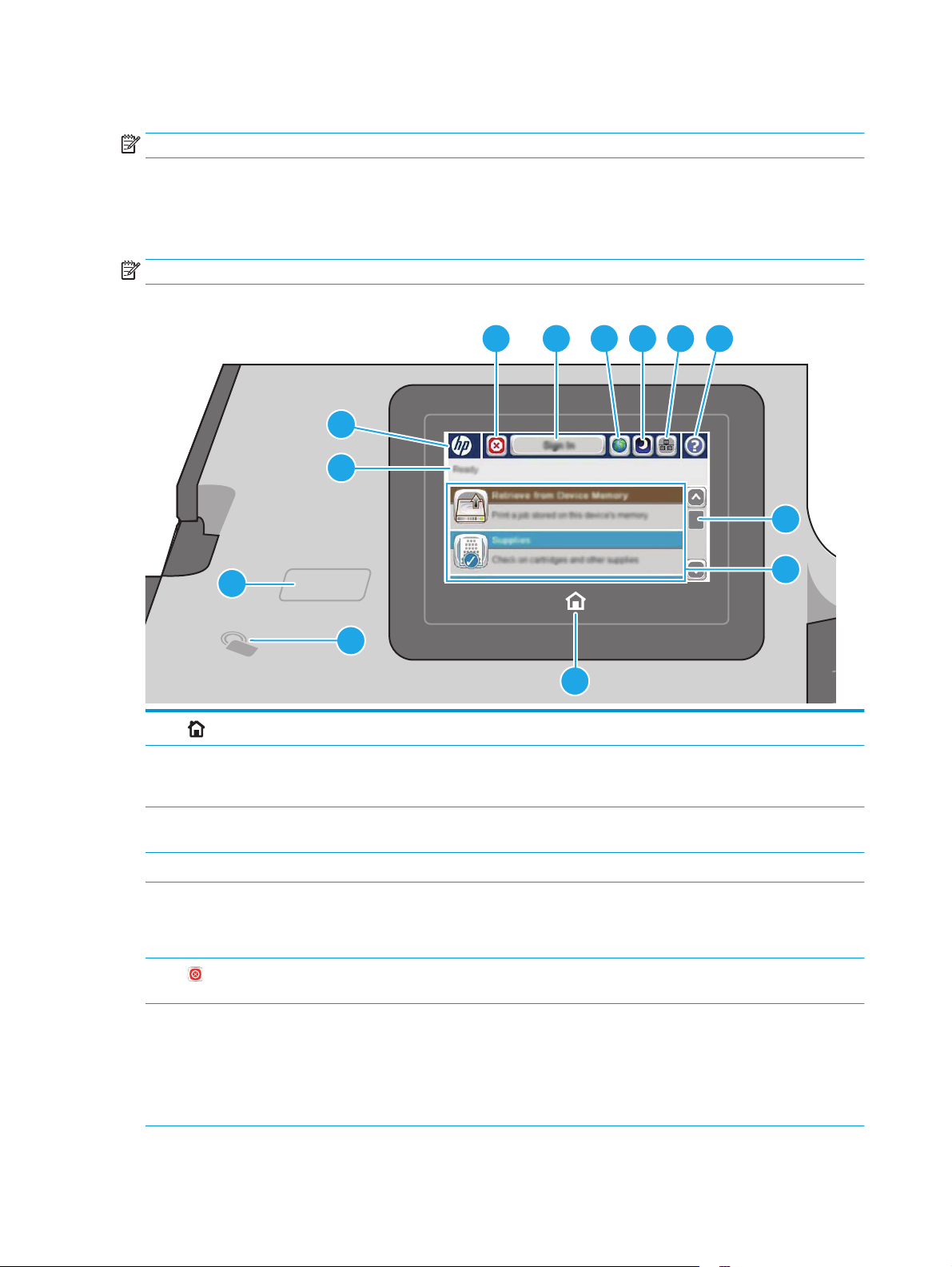
Kontrollpanelvy
OBS! Luta kontrollpanelen så blir skärmen lättare att läsa.
Från startskärmen får du åtkomst till skrivarens funktioner. Där visas också skrivarens aktuella status.
Du kan när som helst återgå till startskärmen genom att trycka på hemknappen till vänster på skrivarens
kontrollpanel. Du kan också trycka på hemknappen i det övre vänstra hörnet på de flesta skärmar.
OBS! Vilka funktioner som visas på startskärmen varierar beroende på skrivarkonfiguration.
3
1
2Ikon för Near Field
Knappen Hem
Communication (endast
xh-modeller)
6
7 9
81011
5
4
12
13
2
1
Du kan trycka på hemknappen för att när som helst gå tillbaka till skrivarens startsida.
Den här ikonen anger att skrivaren har integrerad HP Near Field Communication (NFC) och Wireless
Direct-utskrift
3 Lättåtkomlig USB-port Sätt i en USB-flashenhet för utskrift eller skanning utan dator eller för att uppdatera skrivarens
4 Skrivarstatus I statusfältet visas information om övergripande information om skrivarens status.
5 HP-logotypen eller
knappen Hem
6
7 Logga in eller Logga ut-
Stopp-knapp
knappen
inbyggda programvara.
OBS! En administratör måste aktivera den här porten innan den används.
På alla andra skärmar än startsidan ändras HP-logotypen till hemknappen. Tryck på knappen Hem
för att återgå till startsidan.
Tryck på knappen Stopp om du vill pausa det pågående jobbet. Skärmen Jobbstatus öppnas och du
kan avbryta eller fortsätta jobbet.
Tryck på Logga in om du vill komma åt skyddade funktioner.
Tryck på knappen Logga ut när du vill logga in på och ut från skrivaren. Skrivaren återställer alla
alternativ till standardinställningarna.
OBS! Den här knappen visas endast om administratören har konfigurerat skrivaren så att den
kräver behörighet för åtkomst till funktioner.
4 Kapitel 1 Skrivaröversikt SVWW
Page 15
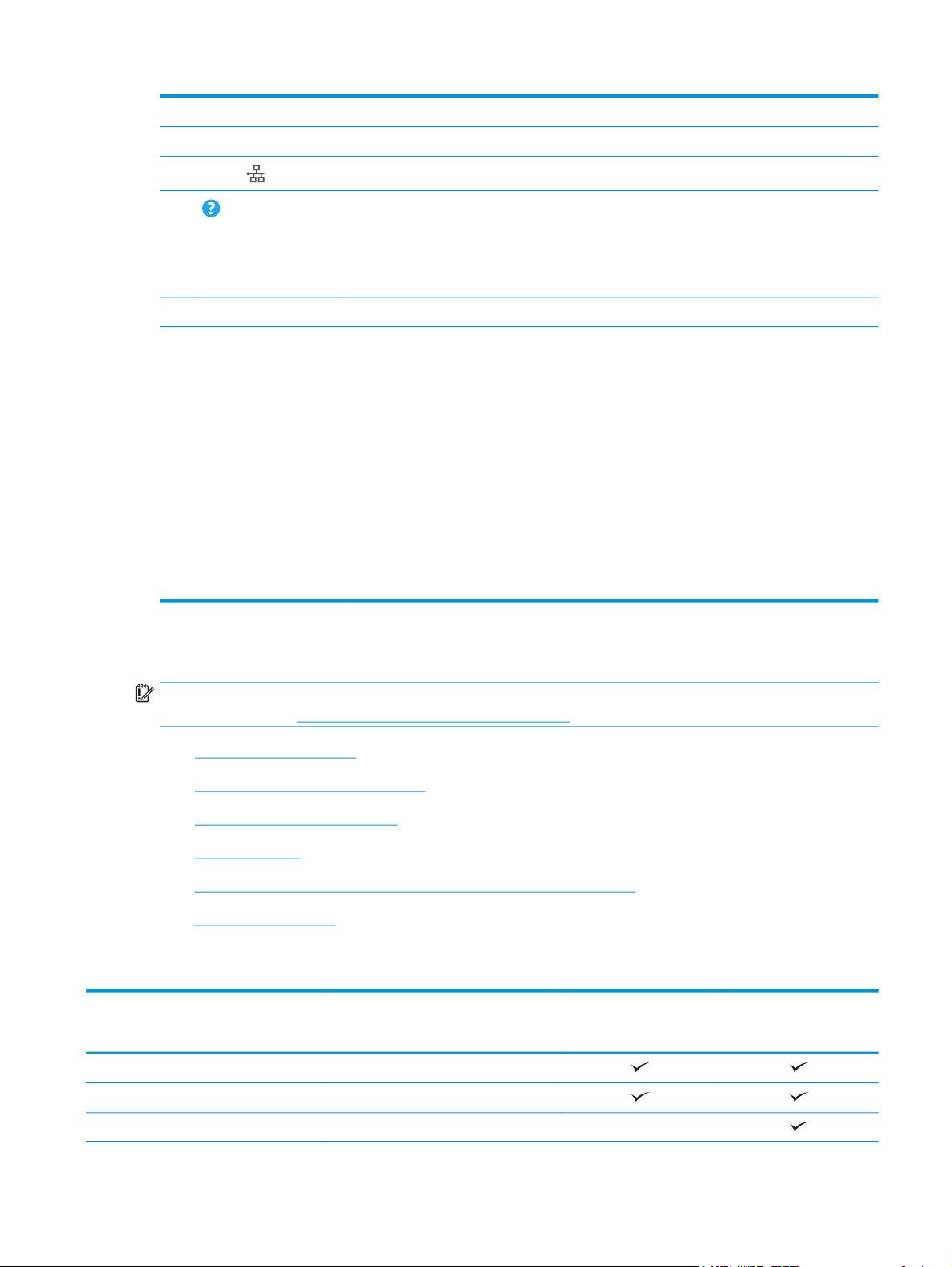
8 Knappen Språkval Peka på knappen Språkval när du vill välja språk för produktens kontrollpanel.
9 Vilolägesknapp Tryck på knappen Viloläge för att försätta skrivaren i viloläge.
10
Nätverk
11
12 Rullningslist Använd rullningslisten och visa hela listan med tillgängliga funktioner.
13 Funktioner Funktionerna i det här området kan omfatta följande, beroende på skrivarens konfiguration:
Hjälp-knapp
Tryck på knappen Nätverk om du vill ha information om nätverksanslutningen.
Tryck på knappen Hjälp om du vill öppna det inbäddade hjälpsystemet.
Sätt i en USB-flashenhet för utskrift eller skanning utan dator eller för att uppdatera skrivarens
inbyggda programvara.
OBS! En administratör måste aktivera den här porten innan den används.
●
Snabbval
●
Hämta från USB
●
Hämta från enhetsminne
●
Jobbstatus
●
Förbrukningsmaterial
●
Fack
●
Administration
●
Enhetsunderhåll
Skrivarspecifikationer
VIKTIGT: Följande specifikationer är korrekta vid tiden för publicering, men kan komma att ändras. Aktuell
information finns på
●
Tekniska specifikationer
●
Operativsystem som kan användas
●
Lösningar för mobila utskrifter
●
Skrivarens mått
●
Effektförbrukning, elektriska specifikationer och akustisk emission
●
Område för driftmiljö
Tekniska specifikationer
Modellnamn
Produktnummer
Pappershantering Fack 1 (rymmer 50 ark)
Fack 2 (rymmer 500 ark)
www.hp.com/support/pagewidecolor556.
556dn
G1W46A
556xh
G1W47A
Fack 3 (rymmer 500 ark) Tillval
SVWW Skrivarspecifikationer 5
Page 16
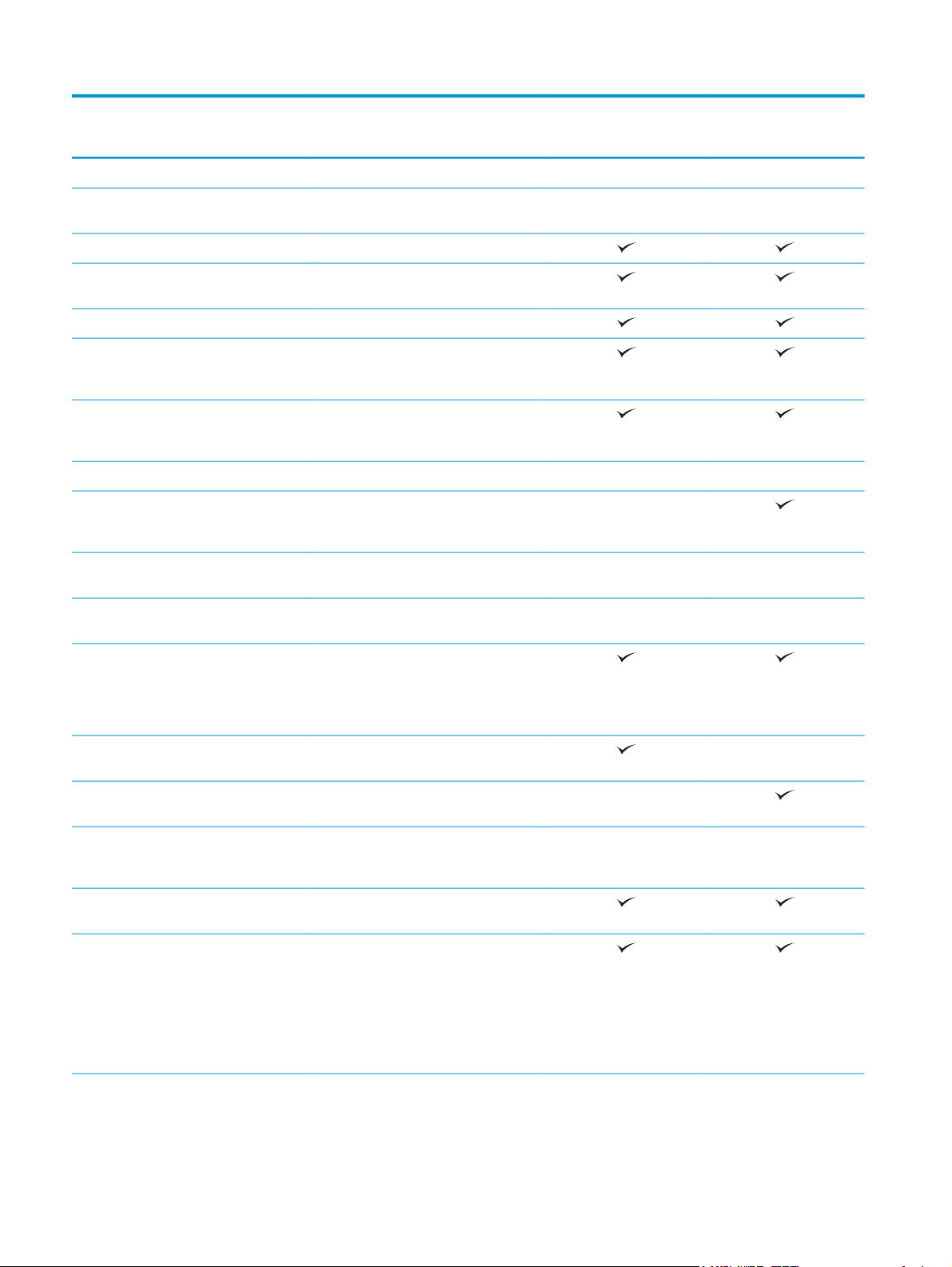
Modellnamn
556dn
556xh
Produktnummer
Skrivarstativ Tillval Tillval
Pappersmatare för 3 × 500 ark och stativ
(rymmer 1 500 ark vardera)
Automatisk dubbelsidig utskrift
Konnektivitet 10/100/1000 Ethernet LAN-anslutning
med IPv4 och IPv6
Hi-Speed USB 2.0
Lättåtkomlig USB-port för utskrifter utan
en dator och för uppgradering av den
inbyggda programvaran
Hardware Integration Pocket (HIP) för
anslutning av tillbehör och enheter från
tredje part
HP interna USB-portar Tillval Tillval
Integrerad HP NFC- (Near Field
Communication) och Wireless Directfunktion för utskrift från mobilenheter
HP Jetdirect 3000w NFC/trådlöst tillbehör
för utskrift från mobilenheter
G1W46A
Tillval Tillval
Tillval
Tillval Tillval
G1W47A
HP Jetdirect 2900nw skrivarserver,
Minne 1,28 GB basminne
Datalagring 4 GB inbäddad Multi-Media Controller
320 GB HP Säker hårddisk med höga
Säkerhet HP Trusted Platform Module för
Skärm och tangentbord på
kontrollpanelen
Skriva ut Skriver ut 50 sidor per minut (spm) på
tillbehör för trådlös anslutning
OBS! Basminnet kan utökas till 2,0 GB
genom att man lägger till en DIMMminnesmodul.
(eMMC)
prestanda
kryptering av alla data som passerar
genom skrivaren
Kontrollpanel med färgpekskärm
papper i A4-storlek och 50 spm på papper
i Letter-storlek i Professional-läge.
Kopierar och skannar 75 sidor per minut
på papper i A4-storlek och 75 sidor per
minut på papper i Letter-storlek i General
Office-läge
Tillval Tillval
Stöds inte
Stöds inte
Tillval Tillval
6 Kapitel 1 Skrivaröversikt SVWW
Page 17
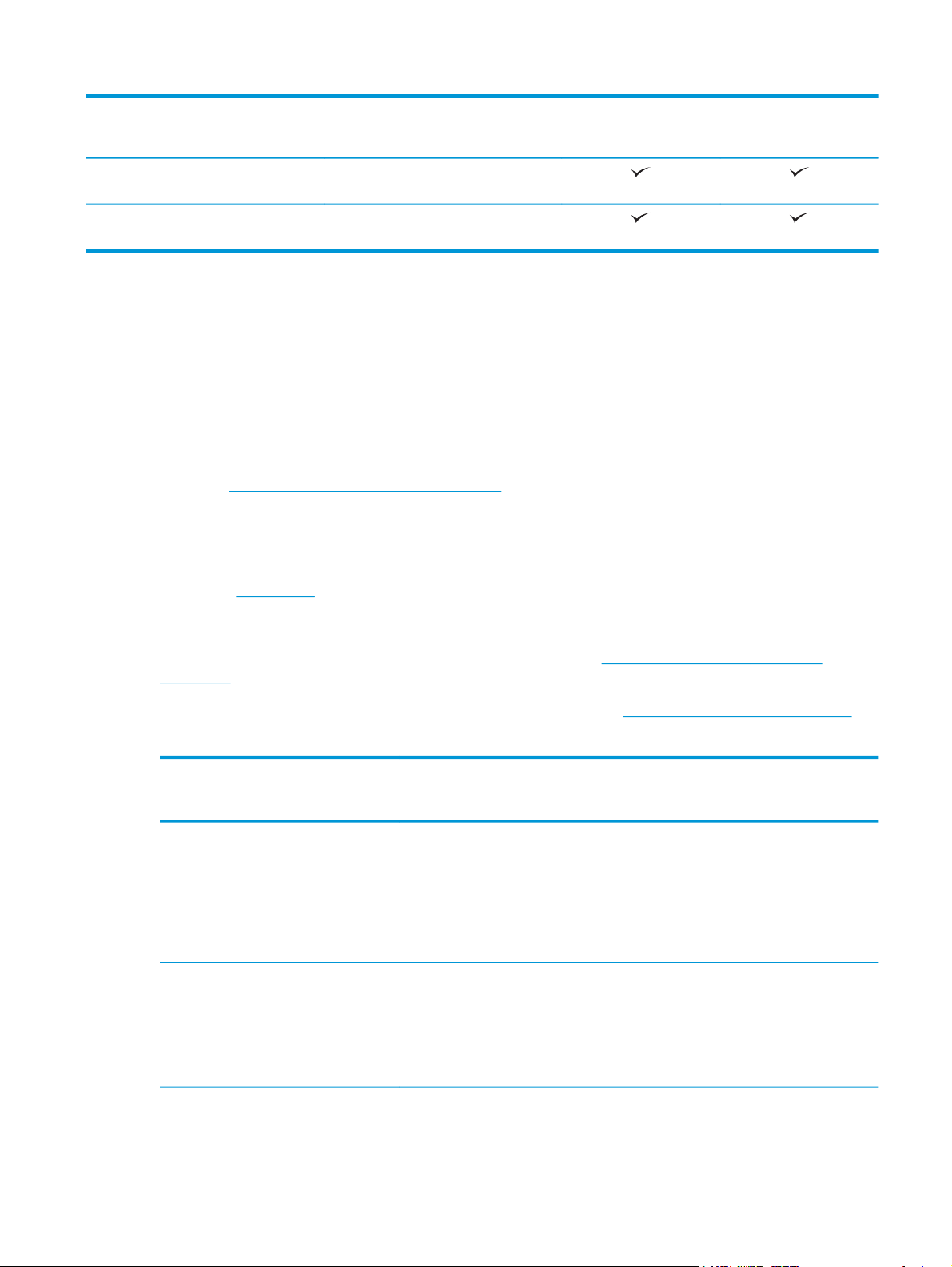
Modellnamn
556dn
556xh
Produktnummer
Lättåtkomlig USB-utskrift (ingen dator
Lagra jobb i skrivarens minne för att skriva
behövs)
ut dem senare eller skriva ut privat
Operativsystem som kan användas
Följande information gäller de skrivarspecifika Windows PCL 6- och HP-drivrutinerna för OS X och för
programinstallations-cd:n som medföljer förpackningen.
Windows: Installationsskivan med HP-programvaran installerar skrivardrivrutinen HP PCL.6 version 3,
skrivardrivrutinen HP PCL 6 version 3 eller skrivardrivrutinen HP PCL-6 version 4, beroende på vilket
Windows-operativsystem som används, tillsammans med valfri programvara när du använder det
fullständiga installationsprogrammet. Hämta skrivardrivrutinen HP PCL.6 version 3, skrivardrivrutinen HP
PCL 6 version 3 och skrivardrivrutinen HP PCL-6 version 4 från webbplatsen för skrivarsupport för den här
skrivaren:
OS X: Mac-datorer stöds för den här skrivaren. Hämta HP Easy Start från 123.hp.com eller från sidan med
utskriftssupport, och använd sedan HP Easy Start för att installera HP-skrivardrivrutinen. HP Easy Start
medföljer inte CD-skivan i förpackningen.
1. Gå till
www.hp.com/support/pagewidecolor556.
123.hp.com.
G1W46A
G1W47A
2. Följ angivna steg för att ladda ned skrivarens programvara.
Linux: Mer information och skrivardrivrutiner för Linux hittar du på
hplipopensource.com/hplip-web/
index.html.
UNIX: Mer information om UNIX®-skrivardrivrutiner hittar du på UNIX®
Tabell 1-1 Operativsystem och skrivardrivrutiner som stöds
Operativsystem Installerad skrivardrivrutin (från
programinstallationsskivan för Windows
eller installeraren på webben för OS X)
Windows® XP SP3, 32-bitars Den skrivarspecifika skrivardrivrutinen HP
PCL.6 installeras för det här
operativsystemet som en del av den
grundläggande
programvaruinstallationen. Den
grundläggande installationen installerar
endast drivrutinen.
Windows Vista®, 32-bitars Den skrivarspecifika skrivardrivrutinen HP
PCL.6 installeras för det här
operativsystemet som en del av den
grundläggande
programvaruinstallationen. Den
grundläggande installationen installerar
endast drivrutinen.
www.hp.com/go/unixmodelscripts.
Anteckningar
Den fullständiga
programvaruinstallationen stöds inte för
det här operativsystemet.
Microsoft-support för Windows XP
upphörde i april 2009. HP fortsätter att
tillhandahålla begränsad support för det
avslutade XP-operativsystemet.
Den fullständiga
programvaruinstallationen stöds inte för
det här operativsystemet.
SVWW Skrivarspecifikationer 7
Page 18
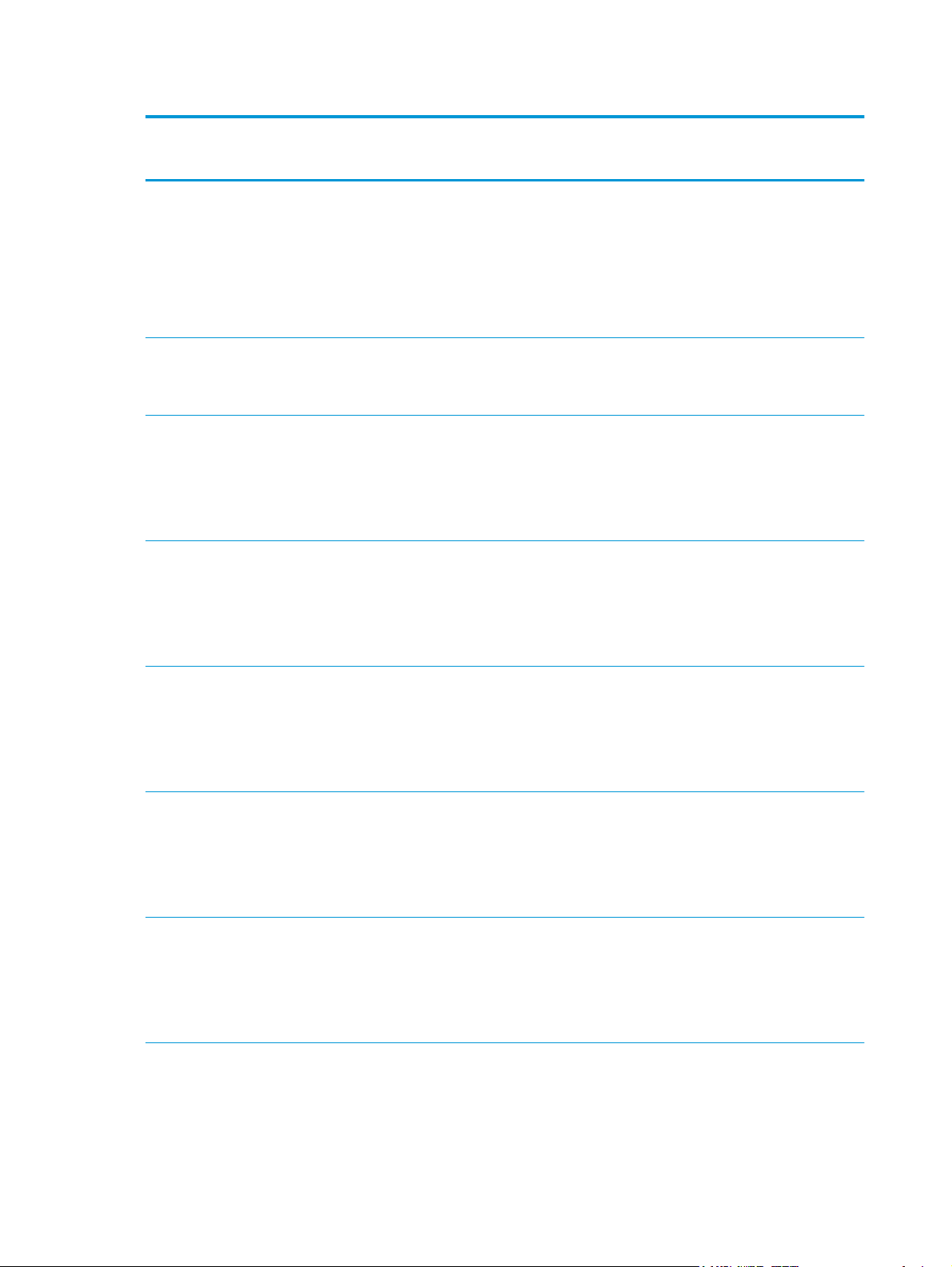
Tabell 1-1 Operativsystem och skrivardrivrutiner som stöds (fortsättning)
Operativsystem Installerad skrivardrivrutin (från
programinstallationsskivan för Windows
eller installeraren på webben för OS X)
Windows Server 2003 SP2, 32-bitars Den skrivarspecifika skrivardrivrutinen HP
PCL.6 installeras för det här
operativsystemet som en del av den
grundläggande
programvaruinstallationen. Den
grundläggande installationen installerar
endast drivrutinen.
Windows 7 SP1, 32-bitars och 64-bitars Den skrivarspecifika skrivardrivrutinen HP
PCL 6 installeras för det här
operativsystemet som en del av den
fullständiga programvaruinstallationen.
Windows 8, 32-bitars och 64-bitars Den skrivarspecifika skrivardrivrutinen HP
PCL-6 installeras för det här
operativsystemet som en del av den
grundläggande
programvaruinstallationen. Den
grundläggande installationen installerar
endast drivrutinen.
Windows 8.1, 32-bitar och 64-bitar Den skrivarspecifika skrivardrivrutinen HP
PCL-6 installeras för det här
operativsystemet som en del av den
grundläggande
programvaruinstallationen. Den
grundläggande installationen installerar
endast drivrutinen.
Anteckningar
Den fullständiga
programvaruinstallationen stöds inte för
det här operativsystemet.
Microsoft-support för Windows Server
2003 upphörde i juli 2010. HP fortsätter
att tillhandahålla begränsad support för
det avslutade Server 2003operativsystemet.
Den fullständiga
programvaruinstallationen stöds inte för
det här operativsystemet.
Stöd för Windows 8 RT tillhandahålls
genom Microsoft IN OS version 4, 32-bitars
drivrutin.
Den fullständiga
programvaruinstallationen stöds inte för
det här operativsystemet.
Stöd för Windows 8.1 RT tillhandahålls
genom Microsoft IN OS version 4, 32-bitars
drivrutin.
Windows 10, 32-bitars och 64-bitars Den skrivarspecifika skrivardrivrutinen HP
PCL-6 installeras för det här
operativsystemet som en del av den
grundläggande
programvaruinstallationen. Den
grundläggande installationen installerar
endast drivrutinen.
Windows Server 2008 SP2, 32-bitars Den skrivarspecifika skrivardrivrutinen HP
PCL.6 installeras för det här
operativsystemet som en del av den
grundläggande
programvaruinstallationen. Den
grundläggande installationen installerar
endast drivrutinen.
Windows Server 2008 SP2, 64-bitars Den skrivarspecifika skrivardrivrutinen HP
PCL 6 installeras för det här
operativsystemet som en del av den
grundläggande
programvaruinstallationen. Den
grundläggande installationen installerar
endast drivrutinen.
Den fullständiga
programvaruinstallationen stöds inte för
det här operativsystemet.
Den fullständiga
programvaruinstallationen stöds inte för
det här operativsystemet.
Den fullständiga
programvaruinstallationen stöds inte för
det här operativsystemet.
8 Kapitel 1 Skrivaröversikt SVWW
Page 19
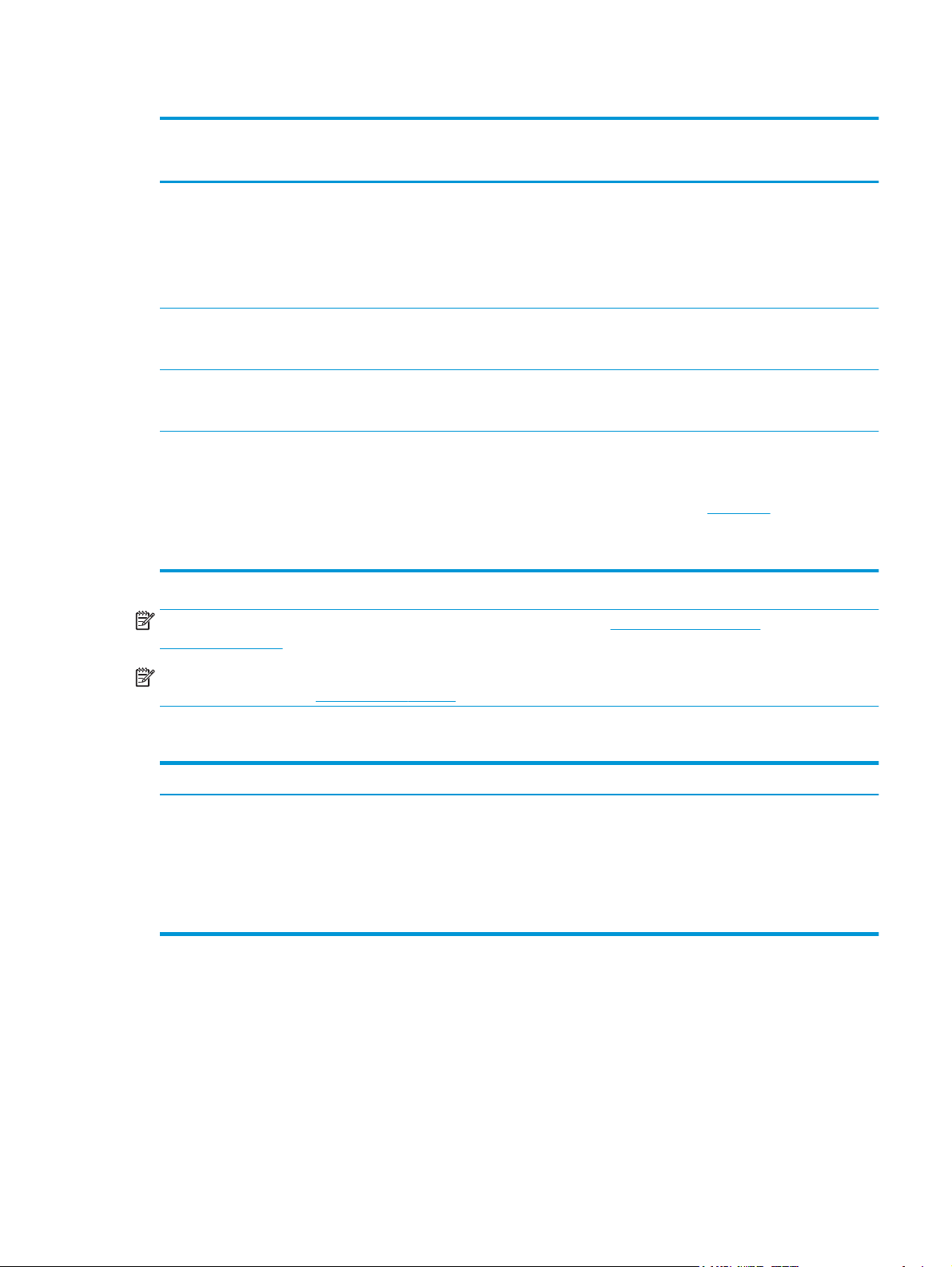
Tabell 1-1 Operativsystem och skrivardrivrutiner som stöds (fortsättning)
Operativsystem Installerad skrivardrivrutin (från
Windows Server 2008 R2, SP1, 64-bitars Den skrivarspecifika skrivardrivrutinen HP
Windows Server 2012, 64-bitars Installationsprogrammet stöder inte
Windows Server 2012 R2, 64-bitars Installationsprogrammet stöder inte
OS X 10.9 Mavericks, OS X 10.10 Yosemite,
OS X 10.11 El Capitan
programinstallationsskivan för Windows
eller installeraren på webben för OS X)
PCL 6 installeras för det här
operativsystemet som en del av den
grundläggande
programvaruinstallationen. Den
grundläggande installationen installerar
endast drivrutinen.
Windows Server 2012 men det gör de
skrivarspecifika skrivardrivrutinerna.
Windows Server 2012 men det gör de
skrivarspecifika skrivardrivrutinerna.
HP-skrivardrivrutinen är tillgänglig för
hämtning från HP Easy Start. HPinstallationsprogrammet för OS X finns
inte på CD-skivan i förpackningen.
Anteckningar
Den fullständiga
programvaruinstallationen stöds inte för
det här operativsystemet.
Ladda ned drivrutinen från HP:s webbplats
och använd Windows-verktyget Lägg till
skrivare när du installerar den.
Ladda ned drivrutinen från HP:s webbplats
och använd Windows-verktyget Lägg till
skrivare när du installerar den.
För OS X hämtar du
installationsprogrammet från HP Easy
Start.
1. Gå till
2. Följ angivna steg för att ladda ned
123.hp.com.
skrivarens programvara.
OBS! För en aktuell lista över de operativsystem som stöds, besök www.hp.com/support/
pagewidecolor556 för att ta del av HP:s heltäckande hjälp för skrivaren.
OBS! Om du vill veta mer om klient- och serveroperativsystem och stöd för drivrutinerna HP UPD för den
här skrivaren går du till
Tabell 1-2 Lägsta systemkrav
Windows OS X
●
CD-ROM-enhet, DVD-enhet eller en Internetuppkoppling
●
Dedikerad USB 1.1- eller 2.0-anslutning eller en
nätverksanslutning
●
400 MB tillgängligt hårddiskutrymme
●
1 GB RAM-minne (32-bitars) eller 2 GB RAM (64-bitars)
www.hp.com/go/upd. Klicka på länkarna under Ytterligare information.
Lösningar för mobila utskrifter
Skrivaren kan användas med följande programvara för mobilutskrift:
●
Programmet HP ePrint
●
Internetanslutning
●
1 GB tillgängligt hårddiskutrymme
SVWW Skrivarspecifikationer 9
Page 20
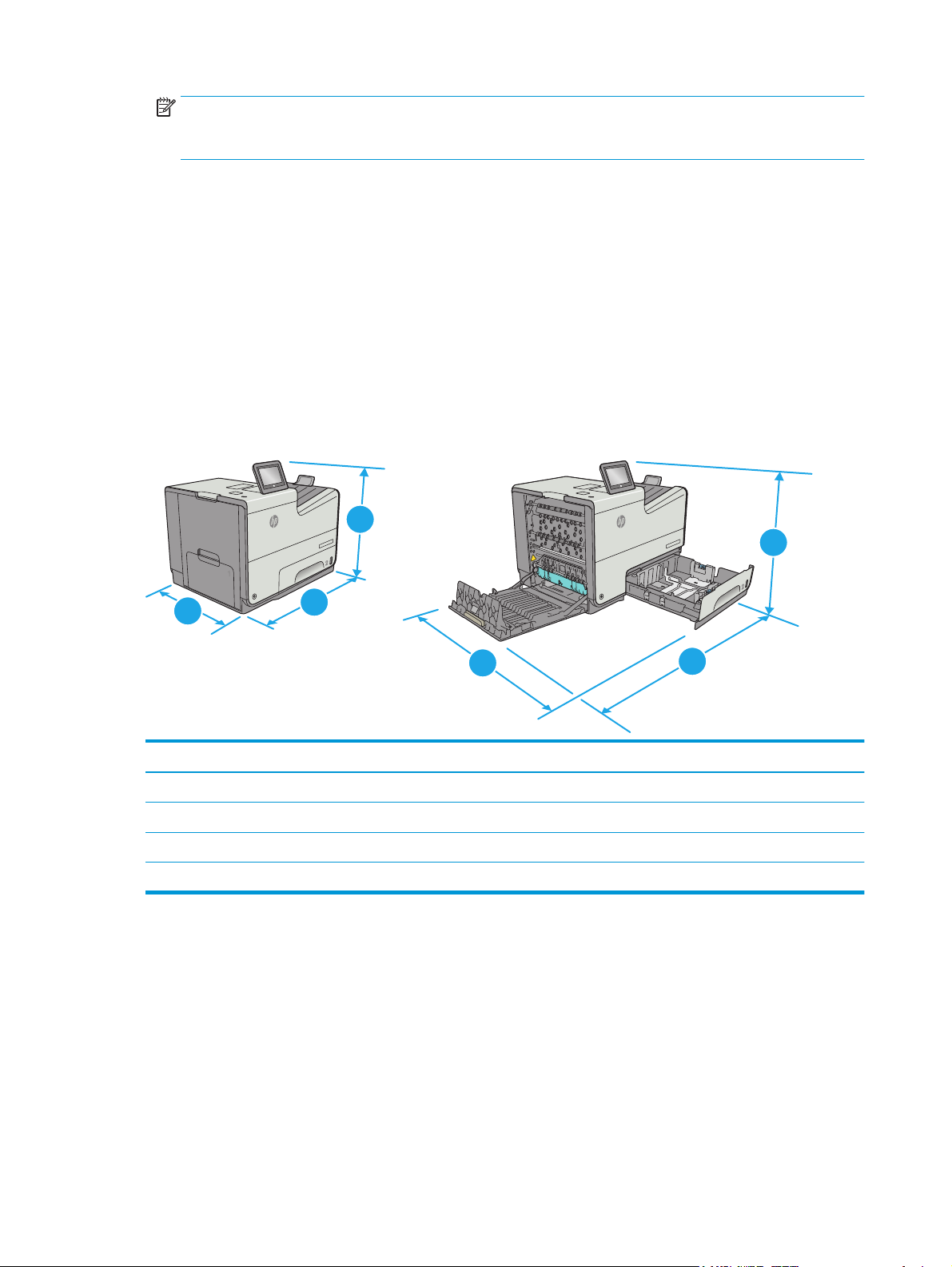
OBS! HP ePrint-programvaran stöder följande operativsystem: Windows 7 SP 1 (32-bitars och 64-
bitars), Windows 8 (32-bitars och 64-bitars), Windows 8.1 (32-bitars och 64-bitars), Windows 10 (32bitars och 64-bitars) och OS X version 10.9 Mavericks, 10.10 Yosemite och 10.11 El Capitan.
●
HP ePrint via e-post (HP:s webbtjänster måste vara aktiverade och skrivaren måste vara registrerad på
HP Connected)
●
Appen HP ePrint (tillgänglig för Android, iOS och Blackberry)
●
Programmet ePrint Enterprise (stöds av alla skrivare med ePrint Enterprise Server-programvara)
●
Google Cloud Print
●
AirPrint
●
Android-utskrift
Skrivarens mått
Bild 1-1 Mått för dn-modellen
1
1
r X556
Officejet Enterprise Colo
cejet Enterprise Color X556
Offi
1
1
2
3
2
Skrivaren helt stängd Skrivaren helt öppen
1. Höjd 457 mm 457 mm
2. Djup 463 mm 745 mm
3. Bredd 530 mm 934 mm
Vikt 22,2 kg
3
10 Kapitel 1 Skrivaröversikt SVWW
Page 21
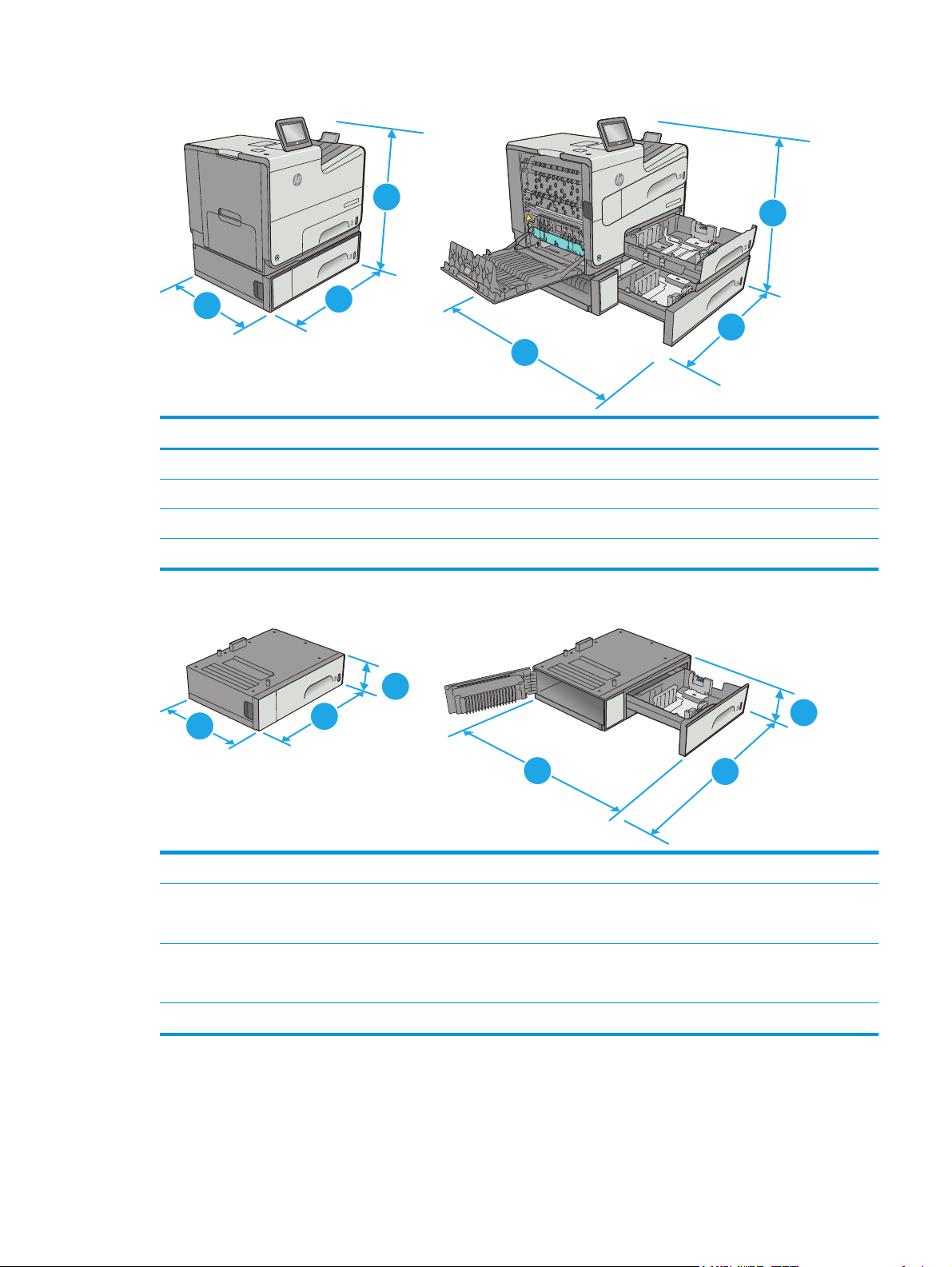
Bild 1-2 Mått för xh-modellen
Officejet Enterpri
X556
X556
olor
se Color X556
1
olor
rise C
prise C
p
r
e
et Ent
j
jet Enter
Office
Office
1
2
3
2
Skrivaren helt stängd Skrivaren helt öppen
1. Höjd 597 mm 597 mm
2. Djup 463 mm 745 mm
3. Bredd 530 mm 1038 mm
Vikt 34,1 kg
Bild 1-3 Mått för fack 3
1
2
3
3
1
2
3
1. Höjd 138 mm
2. Djup Facket stängt: 396 mm
Facket öppet: 678 mm
3. Bredd Nedre luckan till vänster stängd: 514 mm
Nedre luckan till vänster öppen: 1038 mm
Vikt 5,4 kg
SVWW Skrivarspecifikationer 11
Page 22
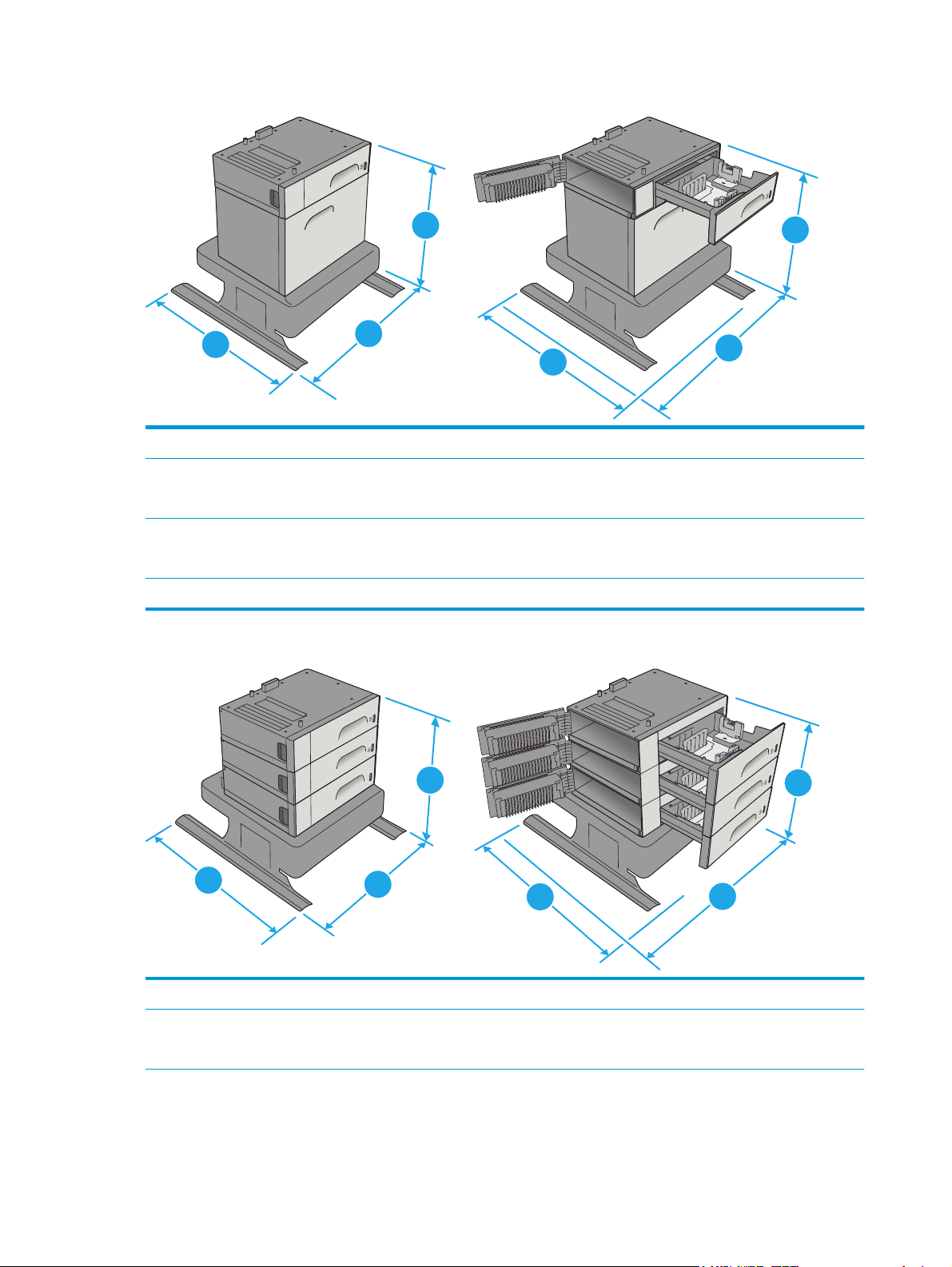
Bild 1-4 Mått för skrivarstället
1
2
1. Höjd 640 mm
2. Djup Facket stängt: 669 mm
Facket öppet: 810 mm
3. Bredd Nedre luckan till vänster stängd: 669 mm
Nedre luckan till vänster öppen: 1040 mm
Vikt 31,2 kg
Bild 1-5 Mått för 3 x 500-arks pappersmatare och stativ
3
1
3
2
1
2
1. Höjd 642 mm
2. Djup Facket stängt: 669 mm
Facket öppet: 795 mm
12 Kapitel 1 Skrivaröversikt SVWW
3
2
3
1
Page 23
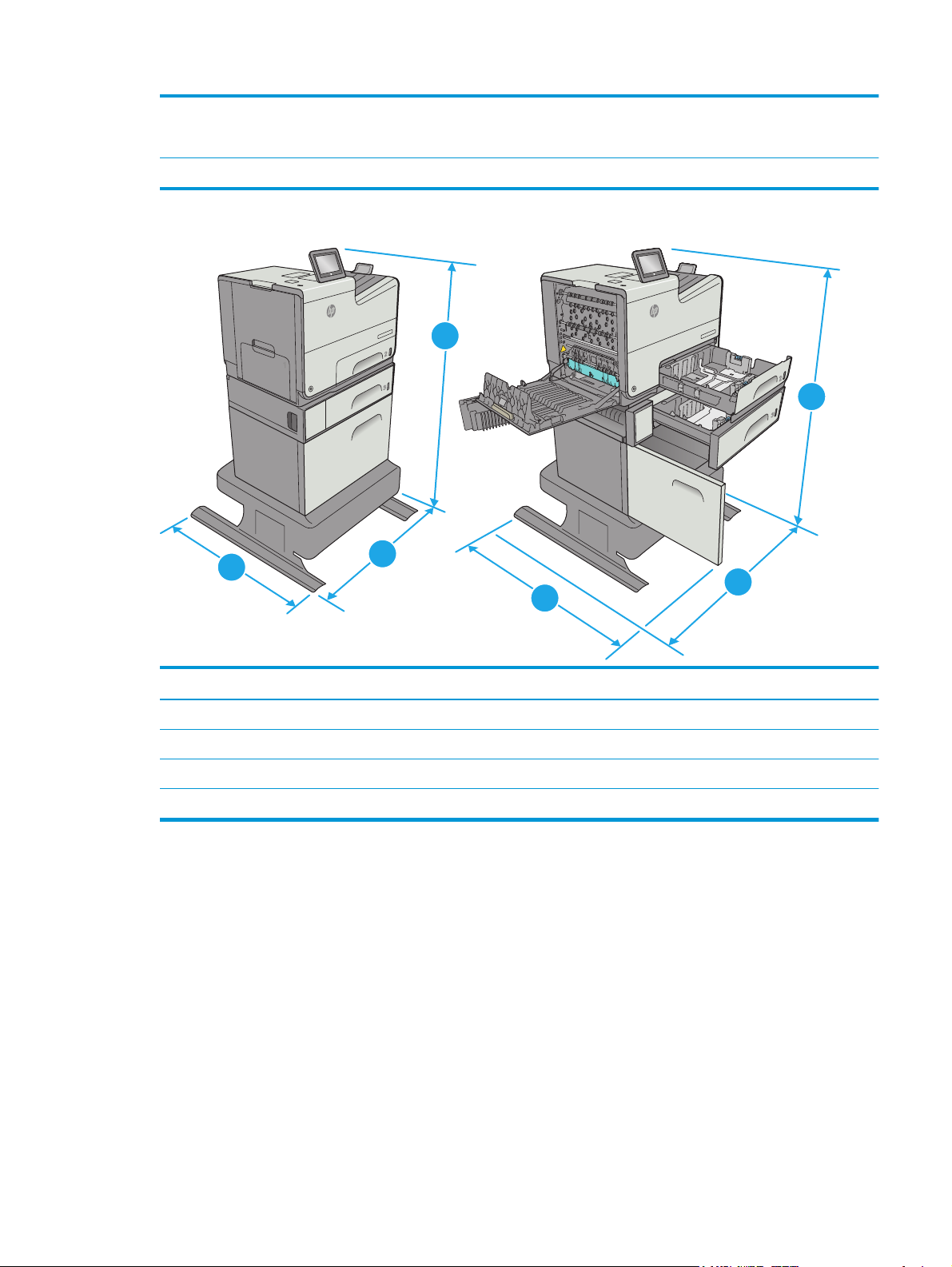
3. Bredd Nedre luckan till vänster stängd: 669 mm
Nedre luckan till vänster öppen: 1040 mm
Vikt 35,8 kg
Bild 1-6 Mått för xh-modellen med skrivarstativ
Color X556
t Enterprise
Officeje
1
lor X556
lor X556
lor X556
lor X556
e Co
e Co
e Co
e Co
s
rpris
t Ente
t Enterpris
t Enterpris
t Enterpri
Officeje
Officeje
Officeje
Officeje
1
2
3
3
2
Skrivaren och tillbehören helt stängda Skrivaren och tillbehören helt öppna
1. Höjd 1 297 mm 1 297 mm
2. Djup 669 mm 810 mm
3. Bredd 669 mm 1040 mm
Vikt 59,9 kg
SVWW Skrivarspecifikationer 13
Page 24
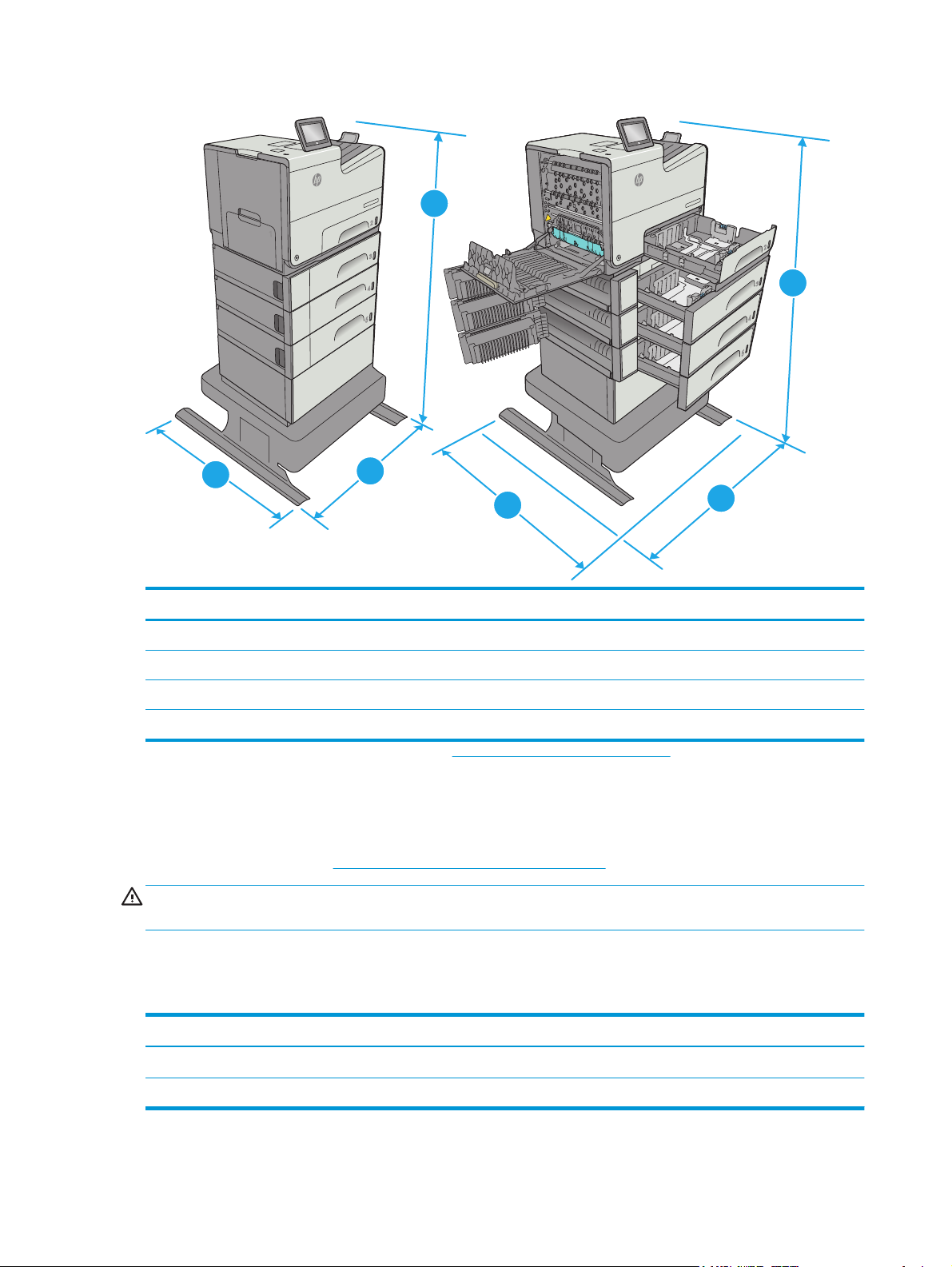
Bild 1-7 Mått för dn-modellen som har pappersmataren för 3 x 500 ark och stativ
Color X556
t Enterprise
Officeje
1
1
lor X556
lor X556
lor X556
lor X556
e Co
e Co
e Co
e Co
pris
pris
r
r
t Ente
t Ente
t Enterpris
t Enterpris
Officeje
Officeje
Officeje
Officeje
1
2
3
2
Skrivaren och tillbehören helt stängda Skrivaren och tillbehören helt öppna
1. Höjd 1099 mm 1099 mm
2. Djup 669 mm 795 mm
3. Bredd 669 mm 1040 mm
Vikt 58 kg
1
Dessa värden kan ändras. Aktuell information finns på www.hp.com/support/pagewidecolor556.
2
Dra inte ut fler än ett fack för ark åt gången.
Effektförbrukning, elektriska specifikationer och akustisk emission
Aktuell information finns på www.hp.com/support/pagewidecolor556.
VIKTIGT: Strömkraven baseras på land/region där skrivaren säljs. Frekvensomvandla ej spänningen i nätet.
Det skadar skrivaren och gör skrivarens garanti ogiltig.
3
Område för driftmiljö
Tabell 1-3 Specifikationer för driftmiljö
Miljö Rekommenderat Tillåtet
Temperatur 17 till 25 °C 15° till 30 °C
Relativ fuktighet 30 till 70 % relativ luftfuktighet (RH) 10 % till 80 % relativ luftfuktighet (RH)
14 Kapitel 1 Skrivaröversikt SVWW
Page 25
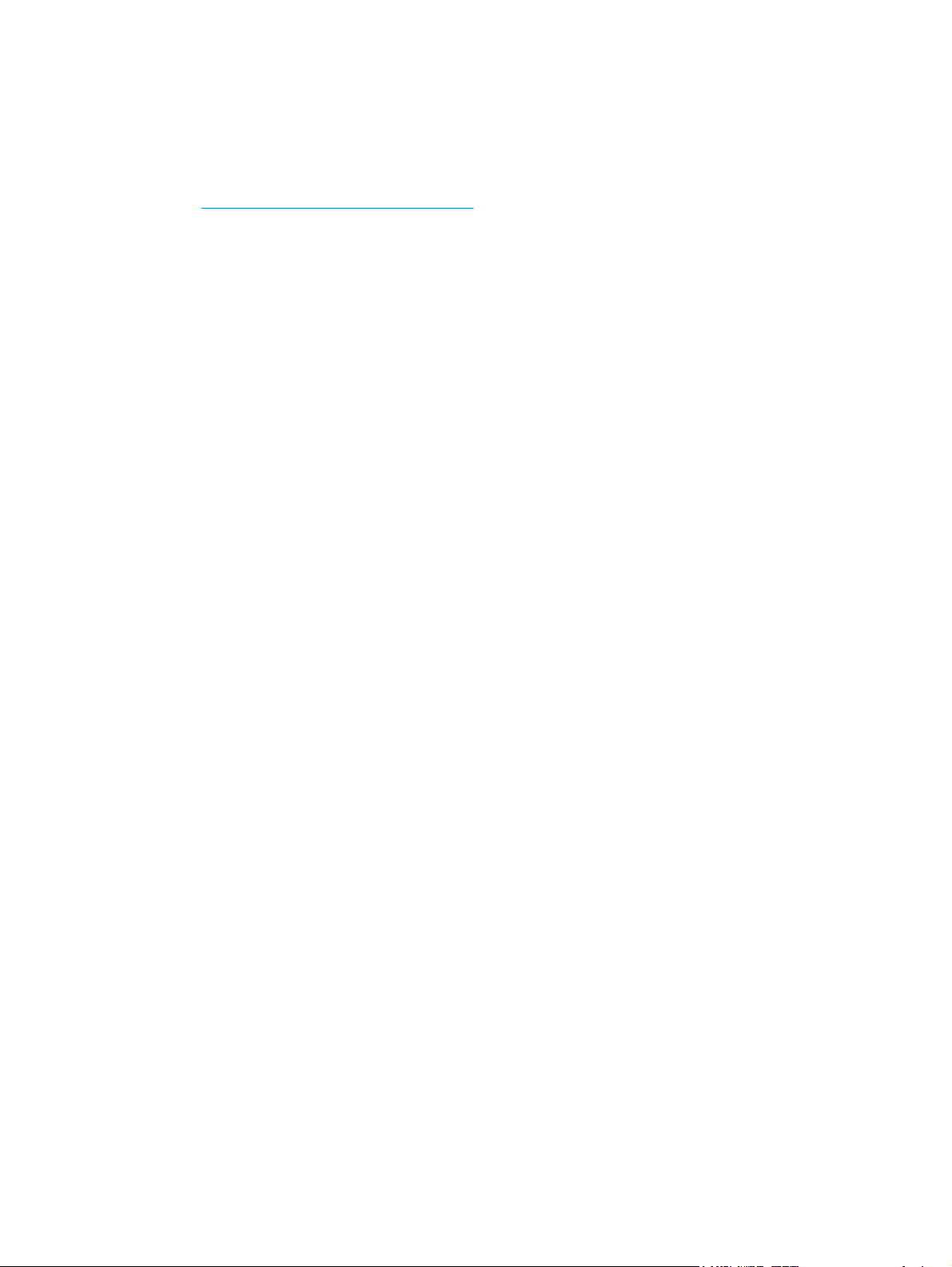
Installation av skrivarens maskinvara och programvara
Grundläggande installationsinstruktioner finns i installationshandboken för maskinvaran som medföljde
skrivaren. Fler instruktioner finns på HP-supporten på webben.
Gå till
www.hp.com/support/pagewidecolor556 för HP:s heltäckande hjälp för skrivaren. Leta upp följande
support:
●
Installera och konfigurera
●
Lär och använd
●
Problemlösning
●
Ladda ned uppdateringar av programvara och inbyggd programvara
●
Delta i supportforum
●
Hitta information om garanti och regler
SVWW Installation av skrivarens maskinvara och programvara 15
Page 26
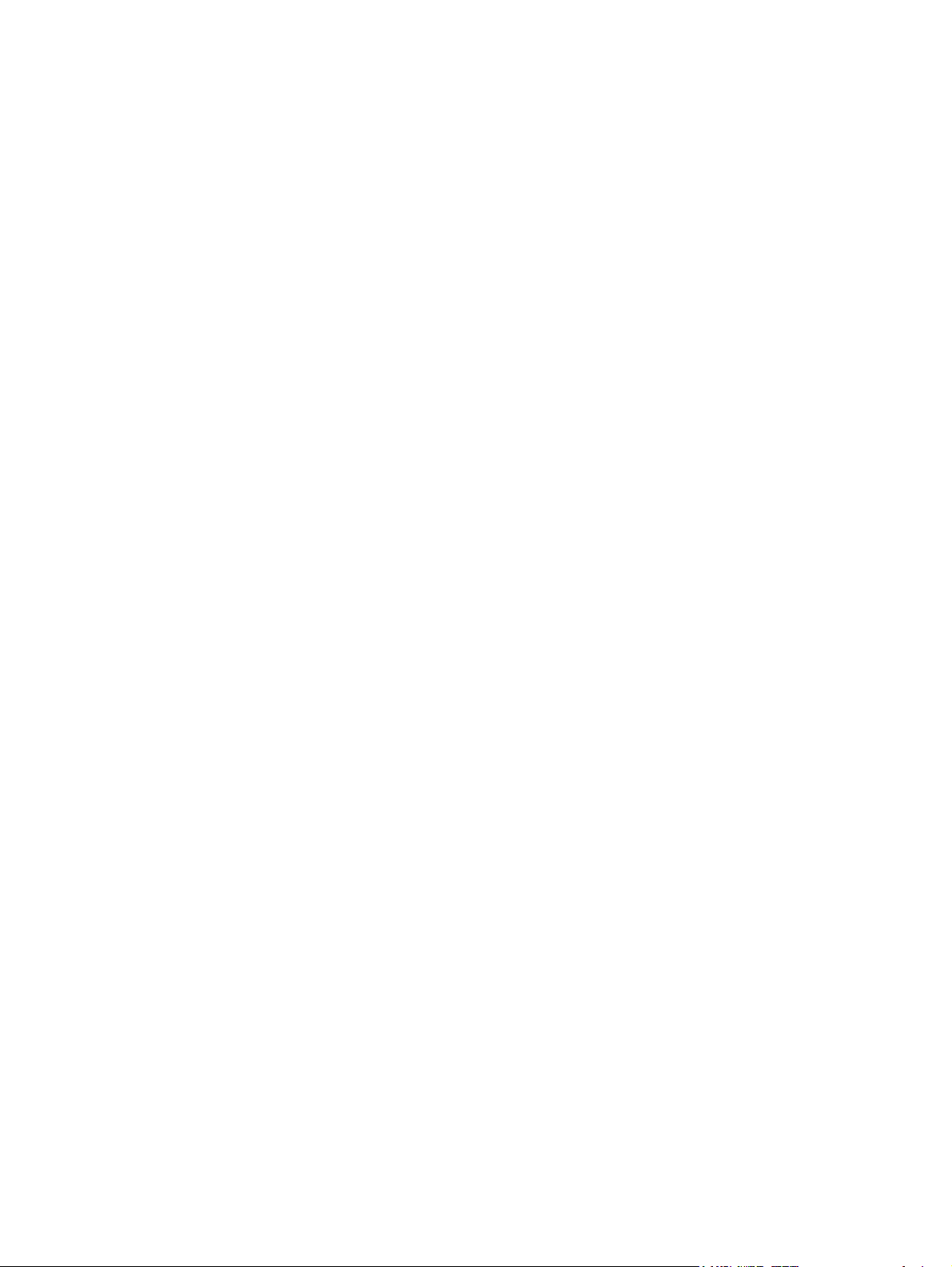
16 Kapitel 1 Skrivaröversikt SVWW
Page 27
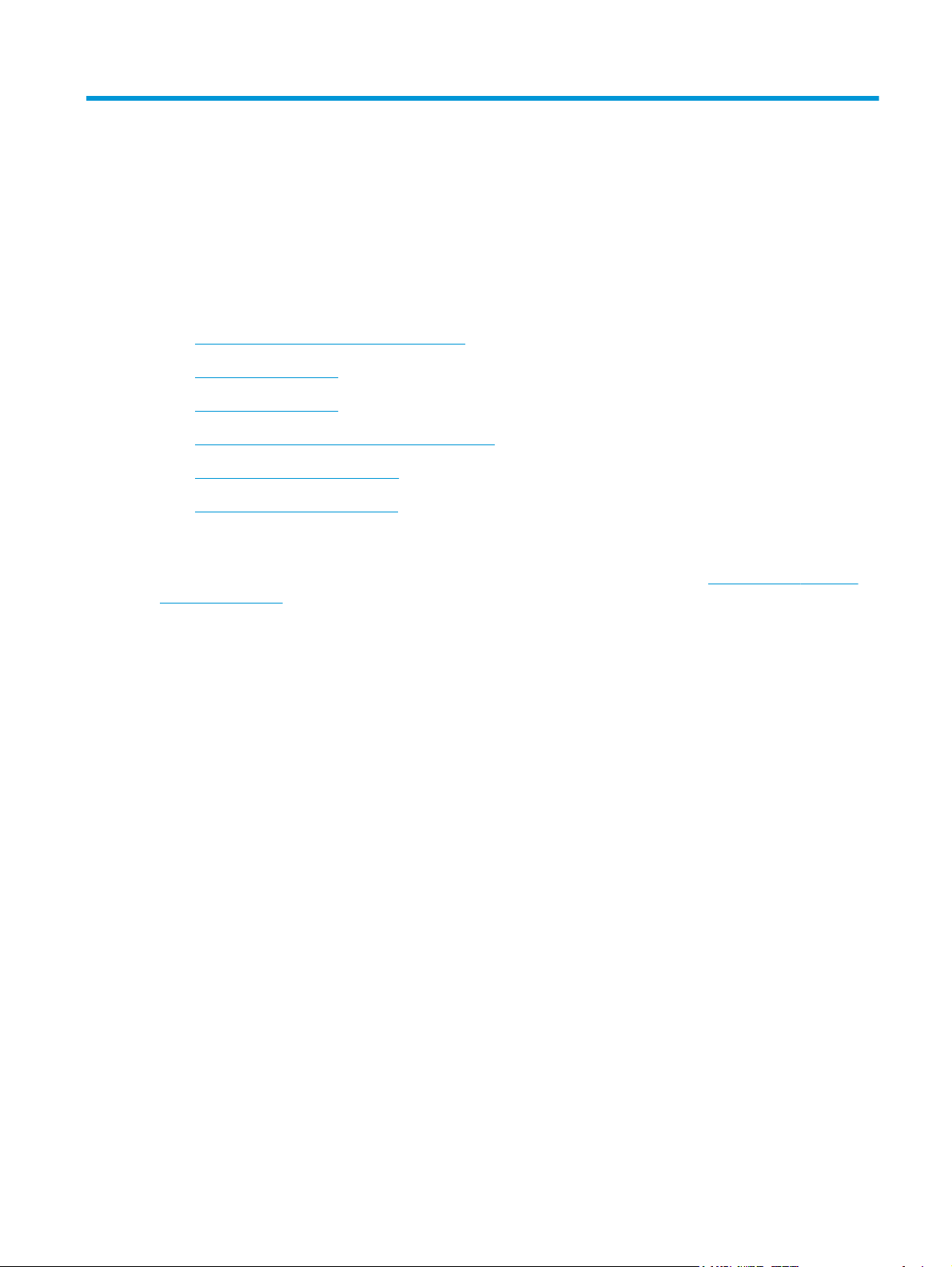
2 Pappersfack
●
Fyll på papper i fack 1 (flerfunktionsfack)
●
Fyll på papper i fack 2
●
Fyll på papper i fack 3
●
Fyll i papper i pappersmataren för 3 x 500 ark
●
Fylla på och skriva ut på kuvert
●
Fyll på och skriv ut på etiketter
Mer information:
Följande information är korrekt vid publiceringstillfället. Aktuell information finns i
pagewidecolor556.
HP:s heltäckande hjälp för skrivaren innehåller följande information:
●
Installera och konfigurera
●
Lär och använd
●
Problemlösning
●
Ladda ned uppdateringar av programvara och inbyggd programvara
●
Delta i supportforum
●
Hitta information om garanti och regler
www.hp.com/support/
SVWW 17
Page 28
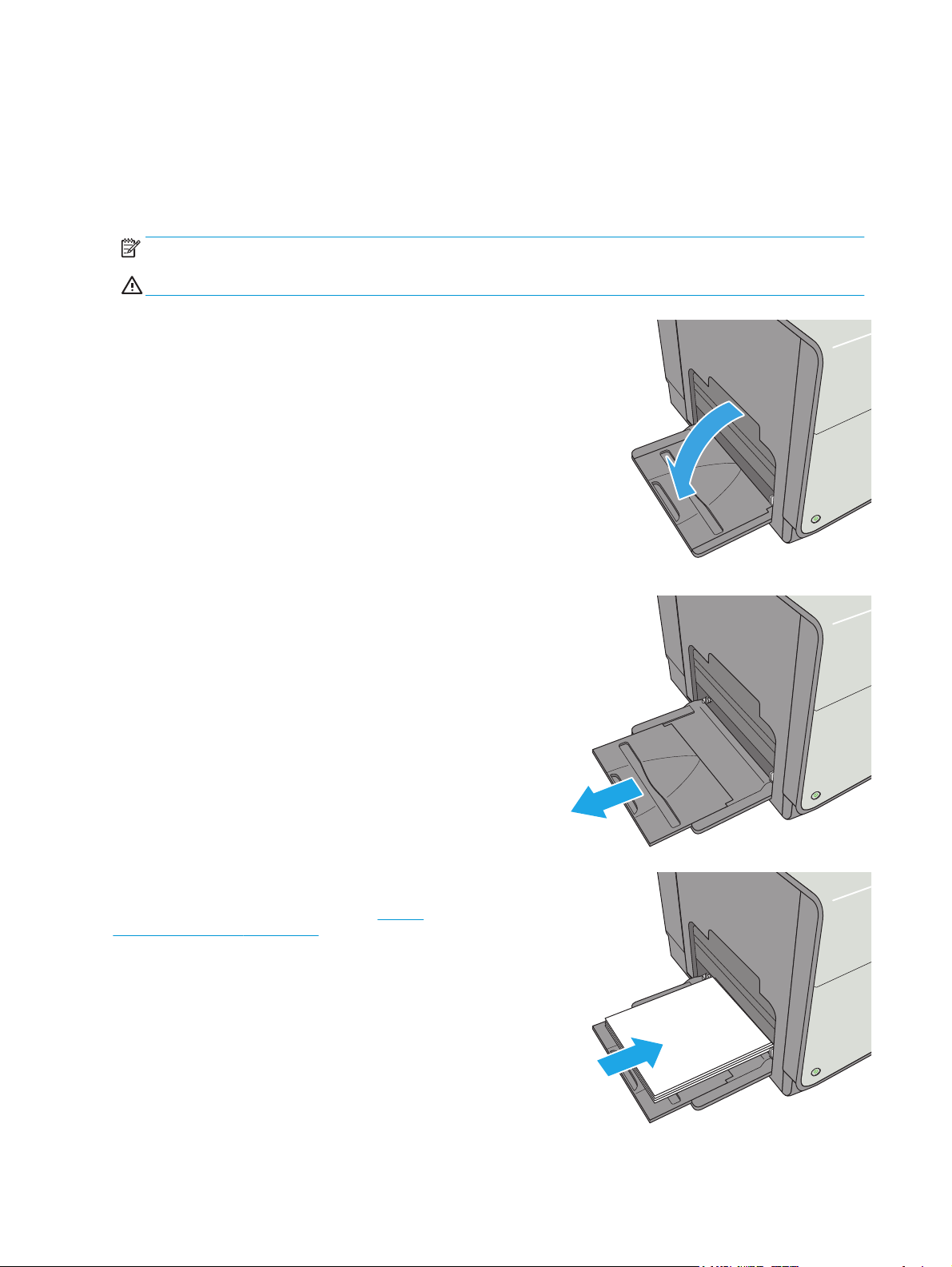
Fyll på papper i fack 1 (flerfunktionsfack)
Inledning
Följande information beskriver hur du fyller på papper i fack 1. Facket rymmer upp till 50 ark 75 g/m2 (20 lb)
papper eller 5 kuvert.
OBS! Välj rätt papperstyp i skrivardrivrutinen innan utskriften.
VIKTIGT: Undvik papperstrassel genom att inte fylla på eller ta ut papper från fack 1 under utskrift.
1. Öppna fack 1.
2. Dra ut fackförlängningen för att ge stöd åt
papperet.
3. Skjut pappersledarna till rätt storlek och lägg i
papperet i facket. Information om hur du löser
problem med pappersorientering finns i
pappersorientering på sidan 19.
Fack 1,
18 Kapitel 2 Pappersfack SVWW
Page 29
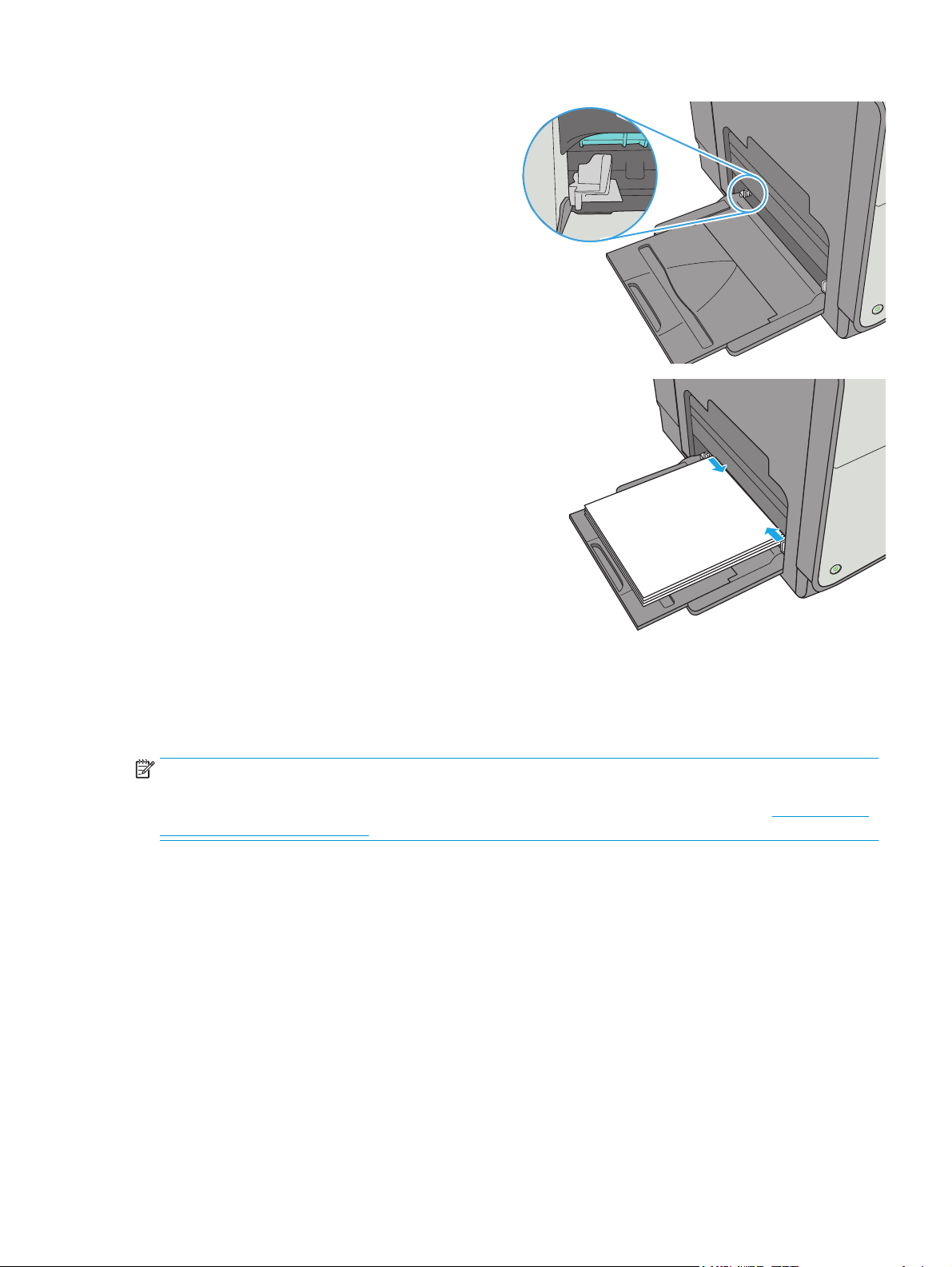
4. Kontrollera att papperen passar under flikarna på
pappersledarna.
OBS! Den maximala bunthöjden är 5 mm (0,2
tum), eller ungefär 50 ark 75 g-papper.
5. Justera sidoledarna så att de ligger lätt an mot
bunten med utskriftsmaterial utan att böja den.
Fack 1, pappersorientering
När du använder papper som behöver ha en specifik orientering lägger du i det enligt tabellen nedan.
OBS! Inställningarna för Växla läge för brevpapper påverkar hur papper med brevhuvud och förtryckt
papper ska läggas i. Den här inställningen är avaktiverad som standard. När du använder det här läget fyller
du på papper på samma sätt som för automatisk dubbelsidig utskrift. Mer information finns i
läge för brevpapper på sidan 21
Använda Växla
SVWW Fyll på papper i fack 1 (flerfunktionsfack) 19
Page 30
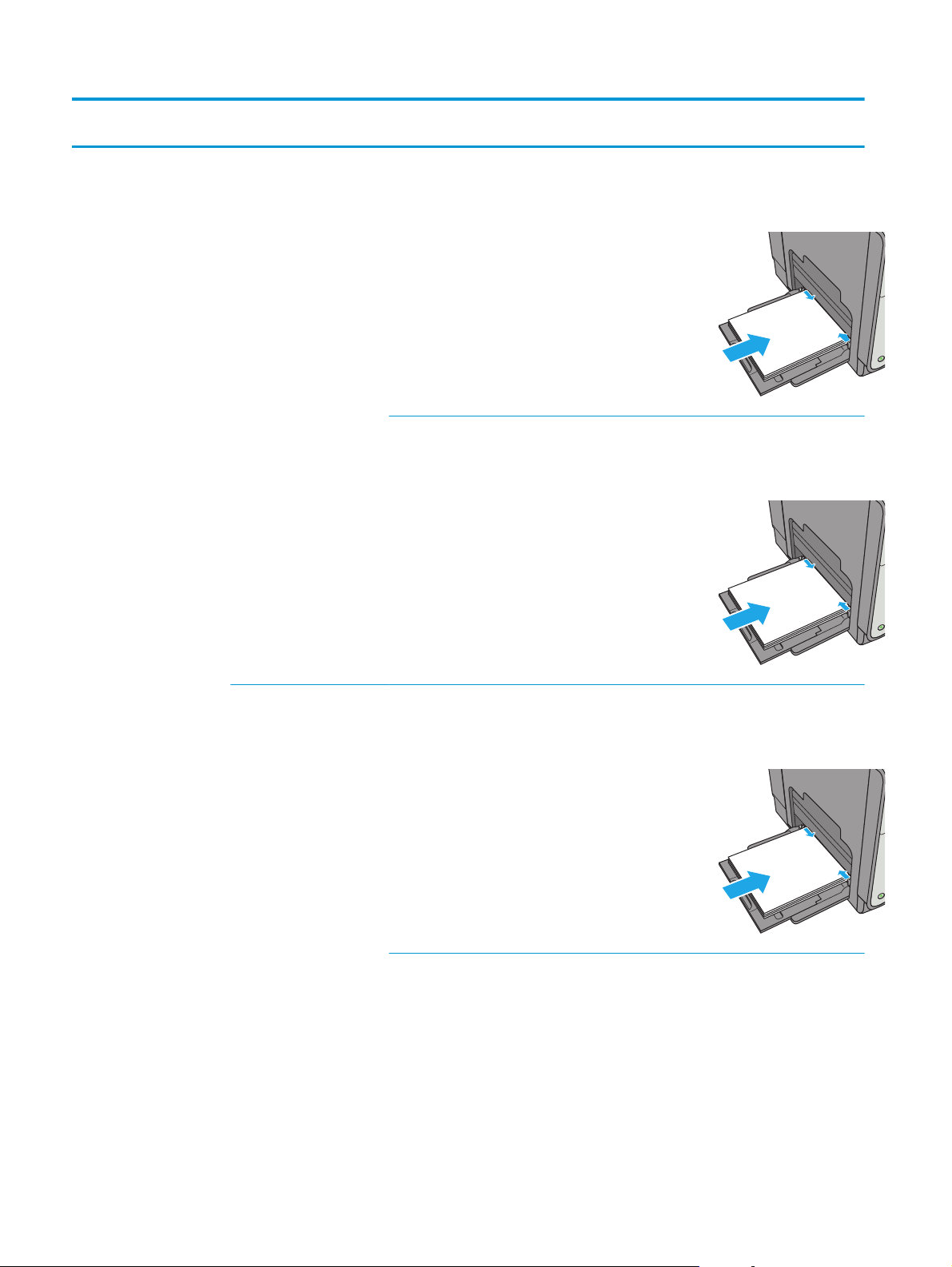
Papperstyp Bildorientering Läget för du bbelsidig
utskrift
Pappersstorlek Fylla på papper
Brevpapper eller förtryckt Stående Enkelsidig utskrift Letter, Legal, Executive,
Automatisk dubbelsidig
utskrift eller om Alternativt
brevhuvudsläge är
aktiverat
Statement, Oficio (8,5 x
13), 3 x 5, 4 x 6, 5 x 7, 5 x 8,
A4, A5, A6, RA4, B5 (JIS) B6
(JIS), L (90 x 130 mm), 10 x
15 cm, Oficio (216 x 340),
16K 195 x 270 mm, 16K
184 x 260 mm, 16K 197 x
273 mm, japanskt vykort
(vykort (JIS)), dubbla
japanska vykort roterat
(dubbelt vykort (JIS))
Letter, Legal, Executive,
Oficio (8,5 x 13), A4, RA4,
B5 (JIS), Oficio (216 x 340)
Textsidan nedåt
Så att ovankanten matas in
först i skrivaren
123
Textsidan uppåt
Nedre kanten matas in
först i skrivaren
123
Liggande Enkelsidig utskrift Letter, Legal, Executive,
Statement, Oficio (8,5 x
13), 3 x 5, 4 x 6, 5 x 7, 5 x 8,
A4, A5, A6, RA4, B5 (JIS) B6
(JIS), L (90 x 130 mm), 10 x
15 cm, Oficio (216 x 340),
16K 195 x 270 mm, 16K
184 x 260 mm, 16K 197 x
273 mm, japanskt vykort
(vykort (JIS)), dubbla
japanska vykort roterat
(dubbelt vykort (JIS))
Textsidan nedåt
Övre kanten mot
skrivarens baksida
123
20 Kapitel 2 Pappersfack SVWW
Page 31

Papperstyp Bildorientering Läget för du bbelsidig
utskrift
Pappersstorlek Fylla på papper
Automatisk dubbelsidig
utskrift eller om Alternativt
brevhuvudsläge är
aktiverat
Hålat Stående och liggande Enkelsidig utskrift Letter, Legal, Executive,
Letter, Legal, Executive,
Oficio (8,5 x 13), A4, RA4,
B5 (JIS), Oficio (216 x 340)
Statement, Oficio (8,5 x
13), 3 x 5, 4 x 6, 5 x 7, 5 x 8,
A4, A5, A6, RA4, B5 (JIS) B6
(JIS), L (90 x 130 mm), 10 x
15 cm, Oficio (216 x 340),
16K 195 x 270 mm, 16K
184 x 260 mm, 16K 197 x
273 mm, japanskt vykort
(vykort (JIS)), dubbla
japanska vykort roterat
(dubbelt vykort (JIS))
Textsidan uppåt
Övre kanten mot
skrivarens baksida
123
Hålen vända mot
skrivarens baksida
Automatisk dubbelsidig
utskrift eller om Alternativt
brevhuvudsläge är
aktiverat
Använda Växla läge för brevpapper
Använd funktionen Växla läge för brevpapper om du vill kunna fylla på brevpapper eller förtryckt papper i
facket på samma sätt för alla jobb, oavsett om du skriver ut enkelsidigt eller dubbelsidigt. När du använder
det här läget fyller du på papper på samma sätt som för automatisk dubbelsidig utskrift.
När du vill använda funktionen aktiverar du den genom att använda menyerna på skrivarens kontrollpanel.
Letter, Legal, Executive,
Oficio (8,5 x 13), A4, RA4,
B5 (JIS), Oficio (216 x 340)
Hålen vända mot
skrivarens baksida
SVWW Fyll på papper i fack 1 (flerfunktionsfack) 21
Page 32

Aktivera Växla läge för brevpapper med menyerna på kontrollpanelen
1. Tryck på knappen Hem på produktens kontrollpanelen.
2. Öppna följande menyer:
●
Administration
●
Hantera fack
●
Växla läge för brevhuvud
3. Välj Aktiverad och tryck sedan på knappen Spara.
22 Kapitel 2 Pappersfack SVWW
Page 33

Fyll på papper i fack 2
Inledning
Följande information beskriver hur du fyller på papper i fack 2. Facket rymmer upp till 500 ark 75 g/m2 (20
lb) papper.
VIKTIGT: Dra inte ut fler än ett fack för ark åt gången.
1. Öppna facket.
OBS! Öppna inte det här facket medan det
används.
2. Innan du fyller på papper justerar du
pappersledarna för bredd genom att klämma
ihop justeringsreglagen och skjuta ledarna till
den pappersstorlek som används. Kanten på
pappersledaren ska vara i exakt linje med
markeringen på facket.
Officejet Enterprise Color X556
3. Ställ in pappersledarna för längd genom att
klämma ihop justeringsreglagen och skjuta
ledarna till den pappersstorlek som används.
SVWW Fyll på papper i fack 2 23
Page 34

4. Fyll på papper i facket. Kontrollera att
pappersledarna ligger an lätt mot bunten, men
inte böjer den. Information om hur du löser
problem med pappersorientering finns i
Fack 2,
pappersorientering på sidan 24.
OBS! Justera inte pappersledarna för snävt mot
pappersbunten. Justera dem mot skårorna eller
markeringarna i facket.
OBS! Förhindra papperstrassel genom att
justera pappersledarna till rätt storlek och se till
att facket inte är överfullt. Kontrollera att
buntens överkant inte når över markeringen för
maxnivå.
5. Stäng facket.
Officejet Enterprise Color X556
Fack 2, pappersorientering
När du använder papper som behöver ha en specifik orientering lägger du i det enligt tabellen nedan.
OBS! Inställningarna för Växla läge för brevpapper påverkar hur papper med brevhuvud och förtryckt
papper ska läggas i. Den här inställningen är avaktiverad som standard. När du använder det här läget fyller
du på papper på samma sätt som för automatisk dubbelsidig utskrift. Mer information finns i
läge för brevpapper på sidan 26
Använda Växla
24 Kapitel 2 Pappersfack SVWW
Page 35

Papperstyp Bildorientering Läget för du bbelsidig
utskrift
Pappersstorlek Så här fyller du på papper
Brevhuvud eller förtryckt Stående Enkelsidig utskrift Letter, Executive,
Automatisk dubbelsidig
utskrift eller om Alternativt
brevhuvudsläge är
aktiverat
Statement, A4, A5, B5 (JIS),
16K 195 x 270 mm, 16K
184 x 260 mm, 16K 197 x
273 mm
Letter, Executive, Oficio
(8,5 x 13), A4, B5 (JIS)
Textsidan uppåt
Övre kanten åt höger
Textsidan nedåt
Övre kanten åt vänster
123
Liggande Enkelsidig utskrift Letter, Executive,
Statement, A4, A5, B5 (JIS),
16K 195 x 270 mm, 16K
184 x 260 mm, 16K 197 x
273 mm
Textsidan uppåt
Övre kanten mot
skrivarens baksida
123
SVWW Fyll på papper i fack 2 25
Page 36

Papperstyp Bildorientering Läget för du bbelsidig
utskrift
Pappersstorlek Så här fyller du på papper
Automatisk dubbelsidig
utskrift eller om Alternativt
brevhuvudsläge är
aktiverat
Hålat Stående och liggande. Enkelsidig utskrift Letter, Executive,
Letter, Executive, Oficio
(8,5 x 13), A4, B5 (JIS)
Statement, A4, A5, B5 (JIS),
16K 195 x 270 mm, 16K
184 x 260 mm, 16K 197 x
273 mm
Textsidan nedåt
Övre kanten mot
skrivarens baksida
123
Hålen vända mot
skrivarens baksida
Automatisk dubbelsidig
utskrift eller om Alternativt
brevhuvudsläge är
aktiverat
Använda Växla läge för brevpapper
Använd funktionen Växla läge för brevpapper om du vill kunna fylla på brevpapper eller förtryckt papper i
facket på samma sätt för alla jobb, oavsett om du skriver ut enkelsidigt eller dubbelsidigt. När du använder
det här läget fyller du på papper på samma sätt som för automatisk dubbelsidig utskrift.
När du vill använda funktionen aktiverar du den genom att använda menyerna på skrivarens kontrollpanel.
Letter, Executive, Oficio
(8,5 x 13), A4, B5 (JIS)
Hålen vända mot
skrivarens baksida
26 Kapitel 2 Pappersfack SVWW
Page 37

Aktivera Växla läge för brevpapper med menyerna på kontrollpanelen
1. Tryck på knappen Hem på produktens kontrollpanelen.
2. Öppna följande menyer:
●
Administration
●
Hantera fack
●
Växla läge för brevhuvud
3. Välj Aktiverad och tryck sedan på knappen Spara.
SVWW Fyll på papper i fack 2 27
Page 38

Fyll på papper i fack 3
Inledning
Följande information beskriver hur du fyller på papper i fack 3. De här facken rymmer upp till 500 ark 75 g/
m2 (20 lb) papper.
VIKTIGT: Dra inte ut fler än ett fack för ark åt gången.
1. Öppna facket.
OBS! Öppna inte det här facket medan det
används.
2. Innan du fyller på papper justerar du
pappersledarna för bredd genom att klämma
ihop justeringsreglagen och skjuta ledarna till
den pappersstorlek som används. Kanten på
pappersledaren ska vara i exakt linje med
markeringen på facket.
Officejet Enterprise Color X556
2
3. Ställ in pappersledarna för längd genom att
klämma ihop justeringsreglagen och skjuta
ledarna till den pappersstorlek som används.
28 Kapitel 2 Pappersfack SVWW
Page 39

4. Fyll på papper i facket. Kontrollera att
pappersledarna ligger an lätt mot bunten, men
inte böjer den. Information om hur du löser
problem med pappersorientering finns i
Fack 3,
pappersorientering på sidan 29.
OBS! Förhindra papperstrassel genom att
justera pappersledarna till rätt storlek och se till
att facket inte är överfullt. Kontrollera att
buntens överkant inte når över markeringen för
maxnivå.
5. Stäng facket.
Officejet Enterprise Color X556
2
Fack 3, pappersorientering
När du använder papper som behöver ha en specifik orientering lägger du i det enligt tabellen nedan.
OBS! Inställningarna för Växla läge för brevpapper påverkar hur papper med brevhuvud och förtryckt
papper ska läggas i. Den här inställningen är avaktiverad som standard. När du använder det här läget fyller
du på papper på samma sätt som för automatisk dubbelsidig utskrift. Mer information finns i
läge för brevpapper på sidan 31
Använda Växla
SVWW Fyll på papper i fack 3 29
Page 40

Papperstyp Bildorientering Läget för du bbelsidig
utskrift
Pappersstorlek Fylla på papper
Brevhuvud eller förtryckt Stående Enkelsidig utskrift Letter, Legal, Executive,
Automatisk dubbelsidig
utskrift eller om Alternativt
brevhuvudsläge är
aktiverat
Statement, Oficio (8,5 x
13), A4, A5, RA4, B5 (JIS),
Oficio (216 x 340), 16K 195
x 270 mm, 16K 184 x 260
mm, 16K 197 x 273 mm
Letter, Legal, Executive,
Oficio (8,5 x 13), A4, RA4,
B5 (JIS), Oficio (216 x 340)
Textsidan uppåt
Övre kanten åt höger
123
Textsidan nedåt
Övre kanten åt vänster
123
Liggande Enkelsidig utskrift Letter, Legal, Executive,
Statement, Oficio (8,5 x
13), A4, A5, RA4, B5 (JIS),
Oficio (216 x 340), 16K 195
x 270 mm, 16K 184 x 260
mm, 16K 197 x 273 mm
Textsidan uppåt
Övre kanten mot
skrivarens baksida
123
30 Kapitel 2 Pappersfack SVWW
Page 41

Papperstyp Bildorientering Läget för du bbelsidig
utskrift
Pappersstorlek Fylla på papper
Automatisk dubbelsidig
utskrift eller om Alternativt
brevhuvudsläge är
aktiverat
Hålat Stående och liggande. Enkelsidig utskrift Letter, Legal, Executive,
Letter, Legal, Executive,
Oficio (8,5 x 13), A4, RA4,
B5 (JIS), Oficio (216 x 340)
Statement, Oficio (8,5 x
13), A4, A5, RA4, B5 (JIS),
Oficio (216 x 340), 16K 195
x 270 mm, 16K 184 x 260
mm, 16K 197 x 273 mm
Textsidan nedåt
Övre kanten mot
skrivarens baksida
123
Hålen vända mot
skrivarens baksida
Automatisk dubbelsidig
utskrift eller om Alternativt
brevhuvudsläge är
aktiverat
Använda Växla läge för brevpapper
Använd funktionen Växla läge för brevpapper om du vill kunna fylla på brevpapper eller förtryckt papper i
facket på samma sätt för alla jobb, oavsett om du skriver ut enkelsidigt eller dubbelsidigt. När du använder
det här läget fyller du på papper på samma sätt som för automatisk dubbelsidig utskrift.
När du vill använda funktionen aktiverar du den genom att använda menyerna på skrivarens kontrollpanel.
Letter, Legal, Executive,
Oficio (8,5 x 13), A4, RA4,
B5 (JIS), Oficio (216 x 340)
Hålen vända mot
skrivarens baksida
SVWW Fyll på papper i fack 3 31
Page 42

Aktivera Växla läge för brevpapper med menyerna på kontrollpanelen
1. Tryck på knappen Hem på produktens kontrollpanelen.
2. Öppna följande menyer:
●
Administration
●
Hantera fack
●
Växla läge för brevhuvud
3. Välj Aktiverad och tryck sedan på knappen Spara.
32 Kapitel 2 Pappersfack SVWW
Page 43

Fyll i papper i pappersmataren för 3 x 500 ark
Inledning
Följande information beskriver hur du fyller på papper i arkmataren för 3 x 500 ark. Varje fack rymmer upp
till 500 ark 75 g/m2 (20 lb) papper.
VIKTIGT: Dra inte ut fler än ett fack för ark åt gången.
1. Öppna facket.
OBS! Öppna inte det här facket medan det
används.
Officejet Ent
erprise Color X556
2
2. Innan du fyller på papper justerar du
pappersledarna för bredd genom att klämma
ihop justeringsreglagen och skjuta ledarna till
den pappersstorlek som används. Kanten på
pappersledaren ska vara i exakt linje med
markeringen på facket.
3. Ställ in pappersledarna för längd genom att
klämma ihop justeringsreglagen och skjuta
ledarna till den pappersstorlek som används.
SVWW Fyll i papper i pappersmataren för 3 x 500 ark 33
Page 44

4. Fyll på papper i facket. Kontrollera att
pappersledarna ligger an lätt mot bunten, men
inte böjer den. Information om hur du löser
problem med pappersorientering finns i
Pappersorientering i facket för 3 x 500 ark
på sidan 34.
5. Stäng facket.
Officeje
t Ent
erprise Color X556
2
Pappersorientering i facket för 3 x 500 ark
När du använder papper som behöver ha en specifik orientering lägger du i det enligt tabellen nedan.
OBS! Inställningarna för Växla läge för brevpapper påverkar hur papper med brevhuvud och förtryckt
papper ska läggas i. Den här inställningen är avaktiverad som standard. När du använder det här läget fyller
du på papper på samma sätt som för automatisk dubbelsidig utskrift. Mer information finns i
läge för brevpapper på sidan 36
Använda Växla
34 Kapitel 2 Pappersfack SVWW
Page 45

Papperstyp Bildorientering Läget för dubbelsidig
utskrift
Pappersstorlek Fylla på papper
Brevhuvud eller annat
förtryck
Stående Enkelsidig utskrift Letter, Legal, Executive,
Automatisk dubbelsidig
utskrift eller om
Alternativt
brevhuvudsläge är
aktiverat
Statement, Oficio (8,5 x
13), A4, A5, RA4, B5 (JIS),
Oficio (216 x 340), 16K
195 x 270 mm, 16K 184
x 260 mm, 16K 197 x
273 mm
Letter, Legal, Executive,
Oficio (8,5 x 13), A4, RA4,
B5 (JIS), Oficio (216 x
340)
Textsidan uppåt
Övre kanten åt höger
123
Textsidan nedåt
Övre kanten åt vänster
123
Liggande Enkelsidig utskrift Letter, Legal, Executive,
Statement, Oficio (8,5 x
13), A4, A5, RA4, B5 (JIS),
Oficio (216 x 340), 16K
195 x 270 mm, 16K 184
x 260 mm, 16K 197 x
273 mm
Textsidan uppåt
Övre kanten mot skrivarens baksida
123
SVWW Fyll i papper i pappersmataren för 3 x 500 ark 35
Page 46

(fortsättning)
Papperstyp Bildorientering Läget för dubbelsidig
utskrift
Automatisk dubbelsidig
utskrift eller om
Alternativt
brevhuvudsläge är
aktiverat
Hålat Stående Enkelsidig utskrift Letter, Legal, Executive,
Pappersstorlek Fylla på papper
Letter, Legal, Executive,
Oficio (8,5 x 13), A4, RA4,
B5 (JIS), Oficio (216 x
340)
Statement, Oficio (8,5 x
13), A4, A5, RA4, B5 (JIS),
Oficio (216 x 340), 16K
195 x 270 mm, 16K 184
x 260 mm, 16K 197 x
273 mm
Textsidan nedåt
Övre kanten mot skrivarens baksida
123
Hålen vända mot skrivarens baksida
Automatisk dubbelsidig
utskrift eller om
Alternativt
brevhuvudsläge är
aktiverat
Använda Växla läge för brevpapper
Använd funktionen Växla läge för brevpapper om du vill kunna fylla på brevpapper eller förtryckt papper i
facket på samma sätt för alla jobb, oavsett om du skriver ut enkelsidigt eller dubbelsidigt. När du använder
det här läget fyller du på papper på samma sätt som för automatisk dubbelsidig utskrift.
När du vill använda funktionen aktiverar du den genom att använda menyerna på skrivarens kontrollpanel.
Letter, Legal, Executive,
Oficio (8,5 x 13), A4, RA4,
B5 (JIS), Oficio (216 x
340)
Hålen vända mot skrivarens baksida
36 Kapitel 2 Pappersfack SVWW
Page 47

Aktivera Växla läge för brevpapper med menyerna på kontrollpanelen
1. Tryck på knappen Hem på produktens kontrollpanelen.
2. Öppna följande menyer:
●
Administration
●
Hantera fack
●
Växla läge för brevhuvud
3. Välj Aktiverad och tryck sedan på knappen Spara.
SVWW Fyll i papper i pappersmataren för 3 x 500 ark 37
Page 48

Fylla på och skriva ut på kuvert
Inledning
Följande information beskriver hur du skriver ut på och fyller på kuvert. Använd endast fack 1 eller fack 2 när
du skriver ut på kuvert. Fack 1 rymmer upp till 5 kuvert. Fack 2 rymmer upp till 30 kuvert.
Följ dessa steg för att välja rätt inställningar i skrivardrivrutinen om du vill skriva ut på kuvert med manuell
matning och fyll sedan på kuvert i facket när du har skickat utskriften till skrivaren.
Skriva ut på kuvert
1. Välj alternativet Skriv ut i programvaran.
2. Välj skrivaren i listan med skrivare och klicka sedan på eller tryck på Egenskaper eller Inställningar för
att öppna skrivardrivrutinen.
OBS! Namnet på knappen varierar för olika program.
OBS! Om du vill få åtkomst till funktionerna på startskärmen i Windows 8 eller 8.1 väljer du Enheter,
Skriv ut och sedan skrivaren.
3. Klicka eller tryck på fliken Papper/kvalitet.
4. I listrutan Pappersstorlek väljer du rätt storlek för kuverten.
5. I listrutan Papperstyp väljer du Kuvert.
6. I listrutan Papperskälla väljer du Manuell matning.
7. Klicka på OK för att stänga dialogrutan Dokumentegenskaper.
8. I dialogrutan Skriv ut klickar du på knappen OK för att skriva ut.
Kuvertorientering
Fack Kuvertstorlek Så här fyller du på papper
Fack 1 Kuvert nr 9, kuvert nr 10, Monarch-kuvert,
DL-kuvert, japanskt kuvert Chou nr 3,
japanskt kuvert Chou nr 4
Textsidan nedåt
Övre kanten mot skrivarens framsida
38 Kapitel 2 Pappersfack SVWW
Page 49

Fack Kuvertstorlek Så här fyller du på papper
B5-kuvert, C5-kuvert, C6-kuvert Textsidan nedåt
Så att ovankanten matas in först i
skrivaren
Fack 2 Kuvert nr 10, DL-kuvert, japanskt kuvert
Chou nr 3
B5-kuvert, C5-kuvert Textsidan uppåt
Textsidan uppåt
Övre kanten mot den högra sidan av
skrivaren
Övre kanten mot den högra sidan av
skrivaren
SVWW Fylla på och skriva ut på kuvert 39
Page 50

Fyll på och skriv ut på etiketter
Inledning
Följande information beskriver hur du skriver ut och fyller på etiketter.
Om du vill skriva ut på etiketter med manuell matning ska du följa dessa steg för att välja rätt inställningar i
skrivardrivrutinen och sedan fylla på etiketterna i facket när du har skickat utskriften till skrivaren. När du
använder manuell matning väntar skrivaren med att skriva ut tills den känner av att facket har öppnats och
stängts.
Manuell matning av etiketter
1. Välj alternativet Skriv ut i programvaran.
2. Välj skrivaren i listan med skrivare och klicka sedan på eller tryck på knappen Egenskaper eller
Inställningar för att öppna skrivardrivrutinen.
OBS! Namnet på knappen varierar för olika program.
OBS! Om du vill få åtkomst till funktionerna på startskärmen i Windows 8 eller 8.1 väljer du Enheter,
Skriv ut och sedan skrivaren.
3. Klicka eller tryck på fliken Papper/kvalitet.
4. Välj rätt storlek för etikettarken i listrutan Pappersstorlek.
5. I listrutan Papperstyp väljer du Etiketter.
6. I listrutan Papperskälla väljer du Manuell matning.
OBS! När du använder manuell matning skriver skrivaren ut från det lägst numrerade facket som är
konfigurerat för rätt pappersstorlek, så du behöver inte ange ett visst fack. Om till exempel fack 2 är
konfigurerat för etiketter kommer skrivaren att skriva ut från fack 2. Om fack 3 är installerat och
konfigurerat för etiketter men fack 2 inte är konfigurerat för etiketter, skriver skrivaren ut från fack 3.
7. Klicka på OK för att stänga dialogrutan Dokumentegenskaper.
8. I dialogrutan Skriv ut klickar du på knappen OK för att skriva ut.
9. Fyll på etikettark med framsidan uppåt och arkets överkant mot den högra sidan av skrivaren.
40 Kapitel 2 Pappersfack SVWW
Page 51

Etikettorientering
Fack Så här fyller du på papper
Fack 1 Textsidan nedåt
Fack 2 Textsidan uppåt
Så att ovankanten matas in först i skrivaren
Övre kanten mot den högra sidan av skrivaren
Fack 3 och pappersmatare för 3 x 500 ark Textsidan uppåt
Övre kanten mot den högra sidan av skrivaren
SVWW Fyll på och skriv ut på etiketter 41
Page 52

42 Kapitel 2 Pappersfack SVWW
Page 53

3 Förbrukningsmaterial, tillbehör och delar
●
Beställa förbrukningsmaterial, tillbehör och delar
●
Byt bläckpatronerna
●
Byta ut toneruppsamlingsenheten
Mer information:
Följande information är korrekt vid publiceringstillfället. Aktuell information finns i
pagewidecolor556.
HP:s heltäckande hjälp för skrivaren innehåller följande information:
●
Installera och konfigurera
●
Lär och använd
●
Problemlösning
●
Ladda ned uppdateringar av programvara och inbyggd programvara
●
Delta i supportforum
●
Hitta information om garanti och regler
www.hp.com/support/
SVWW 43
Page 54

Beställa förbrukningsmaterial, tillbehör och delar
Beställning
Beställa förbrukningsmaterial och papper www.hp.com/go/suresupply
Beställa äkta delar och tillbehör till HP
Beställa via service- eller supportleverantörer Kontakta en auktoriserad HP-service- eller supportleverantör.
Beställning med den inbyggda HP-webbservern (EWS) Öppna den genom att ange skrivarens IP-adress eller värdnamn i
www.hp.com/buy/parts
adress-/URL-fältet i datorns webbläsare. Den inbyggda
webbservern innehåller en länk till HP SureSupply-webbplatsen,
som ger många alternativ vid köp av original-HP-tillbehör.
Förbrukningsmaterial och tillbehör
Objekt Beskrivning Kassettnummer Artikelnummer
Förbrukningsmaterial
HP 981A svart PageWide-bläckpatron,
original
HP 981X svart PageWide-bläckpatron
med hög kapacitet, original
HP 981Y svart PageWide-bläckpatron
med extra hög kapacitet, original
HP 981A cyan PageWide-bläckpatron,
original
HP 981X cyan PageWide-bläckpatron
med hög kapacitet, original
Svart ersättningsbläckpatron med
standardkapacitet
Svart ersättningsbläckpatron med hög
kapacitet
Svart ersättningsbläckpatron med
extra hög kapacitet
Cyan ersättningskassett med
standardkapacitet
Cyan ersättningsbläckpatron med hög
kapacitet
981A J3M71A
981X L0R12A
981Y L0R16A
981A J3M68A
981X L0R09A
HP 981Y cyan PageWide-bläckpatron
med hög kapacitet, original
HP 981A gul PageWide-bläckpatron,
original
HP 981X gul PageWide-bläckpatron
med hög kapacitet, original
HP 981Y gul PageWide-bläckpatron
med extra hög kapacitet, original
HP 981A magenta PageWidebläckpatron, original
HP 981X magenta PageWidebläckpatron med hög kapacitet,
original
HP 981Y magenta PageWidebläckpatron med extra hög kapacitet,
original
Bläckuppsamlingsenhet Bläckuppsamlingsenhet för utbyte Gäller ej B5L09A
Tillbehör
Cyan ersättningsbläckpatron med
extra hög kapacitet
Gul ersättningsbläckpatron med
standardkapacitet
Gul ersättningsbläckpatron med hög
kapacitet
Gul ersättningsbläckpatron med extra
hög kapacitet
Magenta ersättningsbläckpatron med
standardkapacitet
Magenta ersättningsbläckpatron med
hög kapacitet
Magenta ersättningsbläckpatron med
extra hög kapacitet
981Y L0R13A
981A J3M70A
981X L0R11A
981Y L0R15A
981A J3M69A
981X L0R10A
981Y L0R14A
44 Kapitel 3 Förbrukningsmaterial, tillbehör och delar SVWW
Page 55

Objekt Beskrivning Kassettnummer Artikelnummer
HP PageWide Enterprise pappersfack
för 500 ark
HP PageWide Enterprise skrivarstativ Valfritt stativ som stöd för skrivaren
HP PageWide Enterprise
pappersmatare och stativ för 3 × 500
ark
Bläckuppsamlingsenhet Bläckuppsamlingsenhet för utbyte Gäller ej B5L09A
HP 1 GB DDR3 x32 144-stifts 800 MHz
SODIMM
HP Trusted Platform Module (TPM) Krypterar automatiskt alla data som
HP Jetdirect 2900nw skrivarserver Trådlös USB-utskriftsserver, tillbehör Gäller ej J8031A
HP Jetdirect 3000w NFC/trådlöst
tillbehör
HP interna USB-portar Valfria USB-portar för anslutning av
Extrafack 3 (pappersmatare för 1 x
500 ark)
Innehåller installationsanvisningar
Valfri pappersmatare för 3 x 500-ark
med stativ som stöd för skrivaren
Innehåller installationsanvisningar
Extra DIMM för utökning av minnet Gäller ej E5K48
passerar genom skrivaren
NFC och Wireless Directutskriftstillbehör för utskrift med en
tryckning från mobila enheter
enheter från tredje part
Gäller ej G1W43A
Gäller ej G1W44A
Gäller ej G1W45A
Gäller ej F5S62A
Gäller ej J8030A
Gäller ej B5L28A
Komponenter för egenreparation
Komponenter för egenreparation, eller CSR-komponenter, är delar som kunden kan byta själv och som finns
för HP PageWide-skrivare i syfte att förkorta reparationstiden. Mer information om CSR-programmet och
dess fördelar finns på
Äkta HP-reservdelar kan beställas på
eller -support. När du beställer behöver du något av följande: artikelnummer, serienummer (finns på
baksidan av skrivaren), produktnummer eller skrivarnamn.
●
Artiklar som anges som obligatoriska för egenutbyte måste installeras av kunden, såvida du inte vill
betala för att HP:s servicepersonal utför reparationen. För dessa artiklar finns ingen på plats- eller retur
till depå-support enligt HP:s skrivargaranti.
●
Artiklar som anges som valfria för egenutbyte kan installeras av HP:s servicepersonal på begäran utan
extra kostnad under skrivarens garantiperiod.
Objekt Beskrivning Alternativ för egenutbyte Artikelnummer
Bläckuppsamlingsenhet Bläckuppsamlingsenhet för utbyte Obligatoriskt B5L09
Vänster luckenhet, sats för fack 1 Vänster utbyteslucka och fack 1 Tillval G1W46-67901
Monteringskit för fack 2 Utbytesfack 2 Obligatoriskt G1W46-67904
Monteringskit för fack 3 Utbytesfack 3 Obligatoriskt G1W46-67905
Monteringskit för fack 4 Utbytesfack 4 Obligatoriskt G1W46-67906
www.hp.com/go/csr-support och www.hp.com/go/csr-faq.
www.hp.com/buy/parts eller hos en behörig leverantör av HP-service
Monteringskit för fack 5 Utbytesfack 5 Obligatoriskt G1W46-67907
SVWW Beställa förbrukningsmaterial, tillbehör och delar 45
Page 56

Objekt Beskrivning Alternativ för egenutbyte Artikelnummer
Sats med skrivarstativ Extra skrivarstativ Obligatoriskt G1W44A
3 x 500-arks pappersmatare och stativ Utbyte för pappersmatare och stativ för
Monteringskit för utmatningslucka Utbyte för utmatningslucka Obligatoriskt G1W46-67902
Sats med kontrollpanel Kontrollpanel med färgpekskärm för
USB-skyddshölje Utbyte för lättåtkomligt USB-skyddshölje Obligatoriskt G1W46-40004
HIP2-lucka Utbyte för HIP2-lucka Obligatoriskt G1W46-40008
Skrivarservern HP Jetdirect 2900nw Utbyte för trådlös USB-utskriftsserver,
HP Jetdirect 3000w NFC-/Wireless Directtillbehör
HP 1 GB DDR3 x32 144-stifts 800 MHz
SODIMM
HP Trusted Platform Module (TPM) HP Trusted Platform Module (TPM) för
Sats med intern USB-port Intern USB-port för utbyte Obligatoriskt B5L28-67902
Sats med 320 GB hårddisk Utbyteshårddisk Tillval G1W46-67903
FIPS HDD 140 krypterad 500 GB-sats Utbyteshårddisk, 500 GB Obligatoriskt B5L29-67903
3 × 500 ark
utbyte
tillbehör
Utbyte för Wireless Directutskriftstillbehör för utskrift med en
tryckning från mobila enheter
Minnes-DIMM för utbyte Obligatoriskt E5K48-67902
utbyte
Obligatoriskt G1W45A
Obligatoriskt G1W46-67908
Obligatoriskt J8031-61001
Obligatoriskt J8030-61001
Obligatoriskt F5S62 61001
PCA:s eMMC-sats Utbyte för eMMC-sats Obligatoriskt 5851-6436
46 Kapitel 3 Förbrukningsmaterial, tillbehör och delar SVWW
Page 57

Byt bläckpatronerna
●
Inledning
●
Information om patroner
●
Ta bort och sätta tillbaka kassetten
Inledning
Följande information beskriver patronerna för skrivaren och hur de byts ut.
Information om patroner
Ett meddelande visas på skrivaren när nivån i patronen är låg och mycket låg. Patronens faktiska
återstående livslängd kan variera. Det kan vara bra att ha en reservkassett som kan installeras när
utskriftskvaliteten inte längre är acceptabel.
Om du vill köpa kassetter eller kontrollera kassettkompatibilitet för skrivaren går du till HP SureSupply på
www.hp.com/go/suresupply. Gå längst ner på sidan och kontrollera att land/region är rätt.
Skrivaren använder fyra färger och var och en av dem har en egen patron: gul (Y), cyan (C), magenta (M) och
svart (K).
Objekt Beskrivning Kassettnummer Artikelnummer
Förbrukningsmaterial
HP 981A svart PageWidetonerkassett, original
HP 981X svart PageWide-tonerkassett
för hög förbrukning, original
HP 981Y svart PageWide-tonerkassett
med extra hög kapacitet, original
HP 981A cyan PageWidetonerkassett, original
HP 981X cyan PageWide-tonerkassett
med hög kapacitet, original
HP 981Y cyan PageWide-tonerkassett
med extra hög kapacitet, original
HP 981A gul PageWide-tonerkassett,
original
HP 981X gul PageWide-tonerkassett
för hög förbrukning, original
HP 981Y gul PageWide-tonerkassett
med extra hög kapacitet, original
HP 981A magenta PageWidetonerkassett, original
Svart ersättningsbläckpatron,
standardkapacitet
Svart ersättningsbläckpatron med hög
kapacitet
Svart ersättningsbläckpatron med
extra hög kapacitet
Cyan ersättningskassett med
standardkapacitet
Cyan ersättningsbläckpatron med hög
kapacitet
Cyan ersättningsbläckpatron med
extra hög kapacitet
Gul ersättningsbläckpatron med
standardkapacitet
Gul ersättningsbläckpatron med hög
kapacitet
Gul ersättningsbläckpatron med extra
hög kapacitet
Magenta ersättningsbläckpatron med
standardkapacitet
981A J3M71A
981 X L0R12A
981Y L0R16A
981A J3M68A
981 X L0R09A
981Y L0R13A
981A J3M70A
981 X L0R11A
981Y L0R15A
981A J3M69A
SVWW Byt bläckpatronerna 47
Page 58

Objekt Beskrivning Kassettnummer Artikelnummer
HP 981X magenta PageWidetonerkassett för hög förbrukning,
original
HP 981Y magenta PageWidetonerkassett med extra hög kapacitet,
original
OBS! Patroner med hög kapacitet innehåller mer pigment än standardpatroner, och ger fler utskrifter. Mer
information finns på
Ta inte ut patronen ur förpackningen innan det är dags att byta ut den.
VIKTIGT: För att förhindra skada på patronen bör du inte röra vid de guldfärgade metallkontakterna på
patronen.
Följande bild visar patronens komponenter.
1
Magenta ersättningsbläckpatron med
hög kapacitet
Magenta ersättningsbläckpatron med
extra hög kapacitet
981 X L0R10A
981Y L0R14A
www.hp.com/go/learnaboutsupplies.
C
1 Metallkontakt. Vidrör inte dessa delar. Fingeravtryck kan ge upphov till felmeddelanden. Damm kan också förorsaka
felmeddelanden. Du bör inte låta patroner ligga utanför skrivaren några längre perioder.
OBS! Information om hur du återvinner använda patroner finns i patronens förpackning.
48 Kapitel 3 Förbrukningsmaterial, tillbehör och delar SVWW
Page 59

Ta bort och sätta tillbaka kassetten
Y
M
C
K
Magenta
B
Y
M
Yellow
Cyan
Magenta
Black
C
K
1. Öppna kassettluckan.
2. Tryck den gamla patronen inåt för att lossa den.
Y
M
C
K
2
Y
M
C
K
3. Ta tag i kanten på den gamla patronen och dra
den sedan rakt utåt för att ta bort den.
2
Y
M
C
Yellow
Magenta
K
Cyan
Black
2
SVWW Byt bläckpatronerna 49
Page 60

4. Ta ut den nya patronen ur förpackningen.
Y
M
Yellow
Cyan
Magenta
Black
C
K
C
5. Rör inte vid de guldfärgade metallkontakterna på
patronen. Om det finns fingeravtryck på
kontakterna kan kvaliteten på utskrifterna
försämras.
6. Sätt i den nya patronen i produkten. Kontrollera
att patronen sitter ordentligt på plats.
C
Y
M
C
Yellow
Magenta
K
Cyan
Black
50 Kapitel 3 Förbrukningsmaterial, tillbehör och delar SVWW
2
Page 61

7. Stäng kassettluckan.
Y
M
C
K
2
8. Packa den använda patronen i lådan som den nya
patronen levererades i. Se den bifogade
återvinningsguiden för information om
återvinning.
HP hjälper dig att återvinna dina Original-HPkassetter – det är enkelt och kostnadsfritt med
HP Planet Partners-programmet som finns i mer
än 50 länder/regioner i hela världen
1)
.
Om du vill ha information om hur du återvinner
använda HP-tonerkassetter, går du till
www.hp.com/recycle.
1)
Programtillgängligheten varierar. Mer information finns på www.hp.com/recycle.
SVWW Byt bläckpatronerna 51
Page 62

Byta ut toneruppsamlingsenheten
●
Inledning
●
Ta bort och byta ut toneruppsamlingsenheten
Inledning
Följande information beskriver toneruppsamlingsenheten för skrivaren och hur den byts ut.
Skrivaren indikerar när toneruppsamlingsenheten är nästan full och när den är helt full. När den är helt full
stoppas utskriften tills toneruppsamlingsenheten bytts ut.
Om du vill köpa en toneruppsamlingsenhet (artikelnummer B5L09A) går du till HP Reservdelar på
www.hp.com/buy/parts.
OBS! Toneruppsamlingsenheten är avsedd för engångsanvändning. Försök inte tömma
toneruppsamlingsenheten och återanvända den. Det kan leda till att pigment spills ut inuti skrivaren, vilket
kan resultera i reducerad utskriftskvalitet. Efter användning returnerar du toneruppsamlingsenheten till HP:s
Planet Partners-program för återvinning.
Ta bort och byta ut toneruppsamlingsenheten
1. Öppna den vänstra luckan.
2. Ta bort toneruppsamlingsenheten genom att dra
ut den med båda händerna. Ställ duplexenheten
åt sidan i upprätt läge på en bit papper för att
undvika kladd.
VIKTIGT: När du drar ut
toneruppsamlingsenheten ska du undvika direkt
kontakt med den svarta cylindern för att inte få
pigent på huden eller kläderna.
52 Kapitel 3 Förbrukningsmaterial, tillbehör och delar SVWW
Page 63

3. Ta ut den nya toneruppsamlingsenheten ur
förpackningen.
4. Installera toneruppsamlingsenheten.
5. Stäng den vänstra luckan.
SVWW Byta ut toneruppsamlingsenheten 53
Page 64

54 Kapitel 3 Förbrukningsmaterial, tillbehör och delar SVWW
Page 65

4Skriv ut
●
Utskriftsmetoder (Windows)
●
Utskriftsuppgifter (OS X)
●
Lagra utskrifter på skrivaren för att skriva ut senare eller skriva ut privat
●
Mobila utskrifter
●
Skriv ut från USB-porten
Mer information:
Följande information är korrekt vid publiceringstillfället. Aktuell information finns i
pagewidecolor556.
HP:s heltäckande hjälp för skrivaren innehåller följande information:
●
Installera och konfigurera
●
Lär och använd
●
Problemlösning
●
Ladda ned uppdateringar av programvara och inbyggd programvara
●
Delta i supportforum
●
Hitta information om garanti och regler
www.hp.com/support/
SVWW 55
Page 66

Utskriftsmetoder (Windows)
Så här skriver du ut (Windows)
Nedan beskrivs den grundläggande utskriftsprocessen för Windows.
1. Välj alternativet Skriv ut i programvaran.
2. Välj skrivaren i listan med skrivare. Om du vill ändra inställningar klickar eller trycker du på knappen
Egenskaper eller Inställningar för att öppna skrivardrivrutinen.
OBS! Namnet på knappen varierar för olika program.
OBS! Om du vill få åtkomst till funktionerna från en app på startskärmen i Windows 8 eller 8.1 väljer
du Enheter, Skriv ut och sedan skrivaren
OBS! Om du vill ha mer information klickar du på knappen Hjälp (?) i skrivardrivrutinen.
OBS! Drivrutinen för din skrivare kan se annorlunda ut än den gör här, men stegen är desamma.
3. Konfigurera de tillgängliga alternativen genom att klicka eller trycka på flikarna i skrivardrivrutinen. Du
kan till exempel ställa in pappersriktningen på fliken Efterbehandling och ställa in papperskällan,
papperstypen, pappersstorleken och kvalitetsinställningar på fliken Papper/kvalitet.
56 Kapitel 4 Skriv ut SVWW
Page 67

4. Klicka eller tryck på OK för att återgå till dialogrutan Skriv ut. Välj hur många kopior som ska skrivas ut
från den här skärmen.
5. Klicka eller tryck på knappen OK för att skriva ut jobbet.
SVWW Utskriftsmetoder (Windows) 57
Page 68

Skriva ut på båda sidor automatiskt (Windows)
Använd denna procedur för skrivare som har en automatisk duplexenhet. Om skrivaren inte har en
automatisk duplexenhet, eller om du vill skriva ut på papperstyper som duplexenheten inte kan hantera, kan
du skriva ut på båda sidorna manuellt.
1. Välj alternativet Skriv ut i programvaran.
2. Välj skrivaren i listan med skrivare och klicka eller tryck sedan på knappen Egenskaper eller
Inställningar för att öppna skrivardrivrutinen.
OBS! Namnet på knappen varierar för olika program.
OBS! Om du vill få åtkomst till funktionerna från en app på startskärmen i Windows 8 eller 8.1 väljer
du Enheter, Skriv ut och sedan skrivaren
3. Klicka på eller tryck på fliken Efterbehandling.
4. Markera kryssrutan Skriv ut på båda sidor. Klicka på OK för att stänga dialogrutan
Dokumentegenskaper.
5. I dialogrutan Skriv ut klickar du på knappen OK för att skriva ut.
Skriva ut på båda sidor manuellt (Windows)
Använd den här proceduren för skrivare som inte är utrustade med en automatisk duplexenhet eller för att
skriva ut på papper som duplexenheten inte stöder.
1. Välj alternativet Skriv ut i programvaran.
2. Välj skrivaren i listan med skrivare och klicka eller tryck sedan på knappen Egenskaper eller
Inställningar för att öppna skrivardrivrutinen.
OBS! Namnet på knappen varierar för olika program.
OBS! Om du vill få åtkomst till funktionerna från en app på startskärmen i Windows 8 eller 8.1 väljer
du Enheter, Skriv ut och sedan skrivaren
3. Klicka på eller tryck på fliken Efterbehandling.
4. Markera kryssrutan Skriv ut på båda sidor (manuellt). Tryck på knappen OK om du vill skriva ut jobbets
första sida.
5. Hämta utskriften från utmatningsfacket och placera den sedan i fack 1.
6. Om du uppmanas trycka på en knapp på kontrollpanelen för att fortsätta gör du det.
58 Kapitel 4 Skriv ut SVWW
Page 69

Skriva ut flera sidor per ark (Windows)
1. Välj alternativet Skriv ut i programvaran.
2. Välj skrivaren i listan med skrivare och klicka eller tryck sedan på knappen Egenskaper eller
Inställningar för att öppna skrivardrivrutinen.
OBS! Namnet på knappen varierar för olika program.
OBS! Om du vill få åtkomst till funktionerna från en app på startskärmen i Windows 8 eller 8.1 väljer
du Enheter, Skriv ut och sedan skrivaren
3. Klicka på eller tryck på fliken Efterbehandling.
4. Välj antal sidor per ark i listan Sidor per ark.
5. Välj rätt alternativ för Skriv ut sidramar, Sidföljd och Orientering. Klicka på OK för att stänga
dialogrutan Dokumentegenskaper.
6. I dialogrutan Skriv ut klickar du på knappen OK för att skriva ut.
Välja papperstyp (Windows)
1. Välj alternativet Skriv ut i programvaran.
2. Välj skrivaren i listan med skrivare och klicka eller tryck sedan på knappen Egenskaper eller
Inställningar för att öppna skrivardrivrutinen.
OBS! Namnet på knappen varierar för olika program.
OBS! Om du vill få åtkomst till funktionerna från en app på startskärmen i Windows 8 eller 8.1 väljer
du Enheter, Skriv ut och sedan skrivaren
3. Klicka eller tryck på fliken Papper/kvalitet.
4. I listrutan Papperstyp klickar du på Mer....
5. Expandera listan för Typ:.
6. Utöka kategorin med papperstyper som bäst stämmer med dina papper.
7. Välj alternativet för den papperstyp som du använder och klicka sedan på OK.
8. Klicka på OK för att stänga dialogrutan Dokumentegenskaper. I dialogrutan Skriv ut klickar du på
knappen OK för att skriva ut.
Om facket behöver konfigureras visas ett meddelande om fackets konfiguration på skrivarens
kontrollpanel.
9. Fyll på facket med papper av angiven typ och storlek och stäng facket.
10. Tryck på OK för att godkänna identifierad typ och storlek eller på Ändra om du vill välja en annan
pappersstorlek eller typ.
11. Välj rätt papperstyp och -storlek, och tryck sedan på OK.
Ytterligare utskriftsuppgifter
Gå till www.hp.com/support/pagewidecolor556.
SVWW Utskriftsmetoder (Windows) 59
Page 70

Instruktioner är tillgängliga för att utföra specifika utskriftsuppgifter, t.ex. de följande:
●
Skapa och använda utskriftsgenvägar eller snabbval
●
Välja pappersstorlek eller använda en anpassad pappersstorlek
●
Välja sidorientering
●
Skapa ett häfte
●
Anpassa ett dokument till en vald pappersstorlek
●
Skriva ut de första eller sista sidorna av dokumentet på ett annat papper
●
Skriva ut vattenstämplar på ett dokument
60 Kapitel 4 Skriv ut SVWW
Page 71

Utskriftsuppgifter (OS X)
Hur du skriver ut (OS X)
Nedan beskrivs den grundläggande utskriftsprocessen för OS X.
1. Klicka på menyn Arkiv och sedan på Skriv ut.
2. Markera skrivaren.
3. Klicka på Visa detaljer eller Kopior och sidor och välj sedan andra menyer för att justera
skrivarinställningarna.
OBS! Namnet på alternativet varierar för olika program.
4. Klicka på knappen Skriv ut.
Skriva ut på båda sidor automatiskt (OS X)
OBS! Den här informationen gäller för skrivare som har en automatisk duplexenhet.
OBS! Den här funktionen är tillgänglig om du installerar HP-skrivardrivrutinen. Den är kanske inte är
tillgänglig om du använder AirPrint.
1. Klicka på menyn Arkiv och sedan på Skriv ut.
2. Markera skrivaren.
3. Klicka på Visa detaljer eller Kopior och sidor och klicka sedan på menyn Layout.
OBS! Namnet på alternativet varierar för olika program.
4. Välj ett bindningsalternativ i listrutan Dubbelsidig.
5. Klicka på knappen Skriv ut.
Skriva ut på båda sidor manuellt (OS X)
OBS! Den här funktionen är tillgänglig om du installerar HP-skrivardrivrutinen. Den är kanske inte
tillgänglig om du använder AirPrint.
1. Klicka på menyn Arkiv och sedan på Skriv ut.
2. Markera skrivaren.
3. Klicka på Visa detaljer eller Kopior och sidor och klicka sedan på menyn Manuell duplex.
OBS! Namnet på alternativet varierar för olika program.
4. Klicka i rutan Manuell Duplex och välj ett bindningsalternativ.
5. Klicka på knappen Skriv ut.
6. Gå till skrivaren och ta bort eventuellt tomt papper som finns i fack 1.
SVWW Utskriftsuppgifter (OS X) 61
Page 72

7. Hämta den utskrivna bunten i utmatningsfacket och placera den med den utskrivna sidan vänd nedåt i
inmatningsfacket.
8. Om du uppmanas trycka på en knapp på kontrollpanelen för att fortsätta gör du det.
Skriva ut flera sidor per ark (OS X)
1. Klicka på menyn Arkiv och sedan på Skriv ut.
2. Markera skrivaren.
3. Klicka på Visa detaljer eller Kopior och sidor och klicka sedan på menyn Layout.
OBS! Namnet på alternativet varierar för olika program.
4. I listrutan Sidor per ark väljer du det antal sidor som du vill skriva ut på varje ark.
5. Vid Utskriftsriktning väljer du ordning och placering för sidorna på arket.
6. I menyn Ram väljer du den typ av ram som du vill skriva ut runt varje sida på arket.
7. Klicka på knappen Skriv ut.
Välj papperstyp (OS X)
1. Klicka på menyn Arkiv och sedan på Skriv ut.
2. Markera skrivaren.
3. Klicka på Visa detaljer eller Kopior och sidor och klicka sedan på menyn Medier och kvalitet eller
menyn Papper/kvalitet.
OBS! Namnet på alternativet varierar för olika program.
4. Välj bland alternativen under Medier och kvalitet eller Papper/kvalitet.
OBS! Listan innehåller huvuduppsättningen av de alternativ som är tillgängliga. Vissa alternativ är
inte tillgängliga på alla skrivare.
●
Medietyp: Välj alternativet för rätt typ av papper för utskriftsjobbet.
●
Utskriftskvalitet: Välj upplösning för utskriften.
●
Kant till kant-utskrift: Välj det här alternativet om du vill skriva ut nära papperskanterna.
5. Klicka på knappen Skriv ut.
Ytterligare utskriftsuppgifter
Gå till www.hp.com/support/pagewidecolor556.
Instruktioner är tillgängliga för att utföra specifika utskriftsuppgifter, t.ex. de följande:
●
Skapa och använda utskriftsgenvägar eller snabbval
●
Välja pappersstorlek eller använda en anpassad pappersstorlek
●
Välja sidorientering
62 Kapitel 4 Skriv ut SVWW
Page 73

●
Skapa ett häfte
●
Anpassa ett dokument till en vald pappersstorlek
●
Skriva ut de första eller sista sidorna av dokumentet på ett annat papper
●
Skriva ut vattenstämplar på ett dokument
SVWW Utskriftsuppgifter (OS X) 63
Page 74

Lagra utskrifter på skrivaren för att skriva ut senare eller skriva ut privat
Inledning
I följande information beskrivs hur du skapar och skriver ut dokument som lagras på skrivaren. Dessa jobb
kan skrivas ut vid ett senare tillfälle eller skrivas ut privat.
●
Skapa en lagrad utskrift (Windows)
●
Skapa en sparad utskrift (Mac OS X)
●
Skriva ut en lagrad utskrift
●
Ta bort ett lagrat jobb
●
Information som skickas till skrivaren för utskriftsredovisning
Skapa en lagrad utskrift (Windows)
Lagra utskrifter på skrivaren för privat eller fördröjd utskrift.
OBS! Drivrutinen för din skrivare kan se annorlunda ut än den gör här, men stegen är desamma.
1. Välj alternativet Skriv ut i programvaran.
2. Välj skrivaren i listan med skrivare och välj sedan Egenskaper eller Inställningar (namnet varierar
beroende på programvaran).
OBS! Namnet på knappen varierar för olika program.
OBS! Om du vill få åtkomst till funktionerna på startskärmen i Windows 8 eller 8.1 väljer du Enheter,
Skriv ut och sedan skrivaren.
64 Kapitel 4 Skriv ut SVWW
Page 75

3. Klicka på fliken Lagra utskrift.
4. Välj alternativet Utskriftslagringsläge.
●
Korrigera och vänta: Skriv ut och korrekturläs en kopia av ett dokument och skriv sedan ut fler
kopior.
●
Privat jobb: Utskriftsjobbet skrivs inte ut förrän du begär det på skrivarens kontrollpanel. För det
här jobblagringsläget kan du välja ett av alternativen Gör jobbet säkert/skyddat. Om du tilldelar
utskriftsjobbet en personlig kod (PIN) måste du ange PIN-koden på kontrollpanelen. Om du
krypterar utskriften måste du ange det lösenord som krävs på kontrollpanelen. Utskriften tas bort
från minnet när den skrivits ut och försvinner om skrivaren förlorar ström.
●
Snabbkopia: Skriv ut önskat antal kopior av ett dokument och spara en kopia i skrivarminnet så
att du kan skriva ut det igen senare.
●
Lagrat jobb: Lagra ett dokument på skrivaren och tillåt andra användare att skriva ut det när som
helst. För det här jobblagringsläget kan du välja ett av alternativen Gör jobbet säkert/skyddat.
Om du tilldelar utskriftsjobbet en personlig kod (PIN) måste den person som skriver ut jobbet ange
PIN-koden på kontrollpanelen. Om du krypterar utskriften måste den person som skriver ut jobbet
ange det nödvändiga lösenordet på kontrollpanelen.
5. Använd ett eget användarnamn eller utskriftsnamn,klicka på knappen Anpassa och ange sedan
användarnamnet eller utskriftsnamnet.
Välj vilket alternativ som ska användas om det redan finns en lagrad utskrift med samma namn:
●
Använd utskriftsnamn + (1–99): Lägg till ett unikt nummer i slutet på utskriftsnamnet.
●
Ersätt befintlig fil: Skriv över den lagrade utskriften med en ny.
6. Klicka på OK för att stänga dialogrutan Dokumentegenskaper. I dialogrutan Skriv ut klickar du på
knappen OK för att skriva ut.
7. Information om hur du skriver ut jobbet finns i avsnittet Skriva ut ett lagrat jobb.
Skapa en sparad utskrift (Mac OS X)
Lagra utskrifter på skrivaren för privat eller fördröjd utskrift.
SVWW Lagra utskrifter på skrivaren för att skriva ut senare eller skriva ut privat 65
Page 76

1. Klicka på menyn Arkiv och sedan på Skriv ut.
2. Välj skrivaren på menyn Skrivare.
3. Som standard visar skrivardrivrutinen menyn Kopior och sidor. Öppna menyns listruta och klicka sedan
på menyn Lagra utskrift.
4. I listrutan Läge väljer du typ av lagrad utskrift.
●
Korrigera och vänta: Skriv ut och korrekturläs en kopia av ett dokument och skriv sedan ut fler
kopior.
●
Privat jobb: Utskriftsjobbet skrivs inte ut förrän någon begär det på skrivarens kontrollpanel. Om
utskriftsjobbet har en personlig kod (PIN) måste du ange PIN-koden på kontrollpanelen. Utskriften
tas bort från minnet när den skrivits ut och försvinner om skrivaren förlorar ström.
●
Snabbkopia: Skriv ut önskat antal kopior av ett dokument och spara en kopia i skrivarminnet så
att du kan skriva ut det igen senare.
●
Lagrat jobb: Lagra ett dokument på skrivaren och tillåt andra användare att skriva ut det när som
helst. Om utskriftsjobbet har en personlig kod (PIN) måste den person som skriver ut jobbet ange
PIN-koden på kontrollpanelen.
5. Använd ett eget användarnamn eller utskriftsnamn,klicka på knappen Anpassa och ange sedan
användarnamnet eller utskriftsnamnet.
Välj vilket alternativ som ska användas om det redan finns ett lagrat utskriftsjobb med samma namn.
●
Använd utskriftsnamn + (1–99): Lägg till ett unikt nummer i slutet på utskriftsnamnet.
●
Ersätt befintlig fil: Skriv över den lagrade utskriften med en ny.
6. Om du valde alternativet Lagrat jobb eller Privat jobb i steg 3 kan du skydda utskriften med en PIN-
kod. Skriv en fyrsiffrig kod i fältet Använd PIN-kod för att skriva ut. Om någon annan försöker skriva ut
det här jobbet uppmanas han eller hon att ange PIN-koden.
7. Tryck på knappen Skriv ut för att bearbeta utskriften.
Skriva ut en lagrad utskrift
Så här skriver du ut ett jobb som har lagrats i skrivarens minne.
1. Tryck på knappen Hem
2. Välj Hämta från enhetsminnet.
3. Välj namnet på den mapp där jobbet lagras.
4. Välj namn på jobbet. Om utskriften är privat eller krypterad anger du PIN-koden eller lösenordet.
5. Ange antalet kopior och tryck sedan på knappen Start
Ta bort ett lagrat jobb
på skrivarens kontrollpanel.
eller tryck på OK för att skriva ut jobbet.
När du skickar ett lagrat jobb till skrivarens minne skrivs eventuella tidigare jobb med samma användarnamn
och jobbnamn över. Om det inte redan finns ett dokument lagrat under samma användarnamn och jobbnamn
och skrivaren behöver mer utrymme, kan det hända att andra lagrade dokument raderas, med början från
det äldsta. Du kan ändra antalet dokument som skrivaren kan lagra på menyn Allmänna inställningar på
skrivarens kontrollpanel.
66 Kapitel 4 Skriv ut SVWW
Page 77

Så här tar du bort ett jobb som har lagrats i skrivarens minne.
1. Tryck på knappen Hem
2. Välj Hämta från enhetsminnet.
3. Markera namnet på den mapp där jobbet har lagrats.
4. Markera jobbets namn och välj Ta bort.
5. Om jobbet är privat eller krypterat,anger du PIN-koden eller lösenordet och väljer sedan på Ta bort.
på skrivarens kontrollpanel.
Information som skickas till skrivaren för utskriftsredovisning
Utskriftsjobb som skickats från drivrutiner på klienten (t.ex. en dator) kan skicka personligt identifierbar
information till HP:s enheter för utskrift och bildbehandling. Den här informationen kan innehålla, men är
inte begränsad till, användar- och klientnamn som jobbet kom från. Informationen kan användas för
utskriftsredovisning enligt skrivaradministratörens inställningar. Samma information kan också lagras med
utskriften på skrivarens masslagringsenhet (t.ex. en hårddisk) när du använder funktionen för
utskriftslagring.
SVWW Lagra utskrifter på skrivaren för att skriva ut senare eller skriva ut privat 67
Page 78

Mobila utskrifter
Inledning
HP erbjuder flera lösningar för mobila utskrifter och ePrint-lösningar för att göra det enklare att skriva ut till
en HP-skrivare från en bärbar dator, surfplatta, smartphone eller annan mobil enhet. Om du vill se en
fullständig lista och hitta det bästa valet går du till
●
Wireless Direct-utskrift och utskrift med NFC
●
HP ePrint via e-post
●
Programmet HP ePrint
●
AirPrint
●
Google Cloud Print
●
Androids inbyggda utskriftslösning
Wireless Direct-utskrift och utskrift med NFC
HP tillhandahåller Wireless Direct-utskrift och utskrifter med NFC (Near Field Communication) för skrivare
med ett HP Jetdirect 3000w NFC-tillbehör/trådlöst tillbehör som stöds. Tillbehöret finns som tillval för HP
Enterprise-skrivare med HIP2-fack (Hardware Integration Pocket).
www.hp.com/go/LaserJetMobilePrinting.
Wireless Direct och NFC-utskrift möjliggör för (mobila) enheter med Wi-Fi att upprätta en trådlös
nätverksanslutning direkt till skrivaren utan att använda en trådlös router.
Skrivaren behöver inte vara ansluten till nätverket för att den här mobila direktutskriften ska fungera.
Använd Wireless Direct-utskrift när du vill skriva ut trådlöst från följande enheter:
●
iPhone, iPad eller iPod touch med Apple AirPrint eller appen HP ePrint
●
Mobila Android-enheter via appen HP ePrint eller den inbyggda Android-lösningen för utskrift
●
PC- och Mac-enheter via programvaran HP ePrint
Mer information om trådlösa utskrifter finns på
NFC- och Wireless Direct-funktionerna kan aktiveras och inaktiveras från skrivarens kontrollpanel.
1. Bläddra till och välj menyn Administration på startskärmen på skrivarens kontrollpanel.
2. Öppna följande menyer:
●
Nätverksinställningar
●
Trådlöst-menyn
●
Wireless Direct
3. Välj På för att aktivera trådlös utskrift.
www.hp.com/go/wirelessprinting.
OBS! I miljöer där mer än en modell av samma skrivare installeras kan det vara bra att ge varje skrivare ett
mer unikt Wireless Direct-namn för enklare skrivaridentifiering för utskrift med HP Wireless Direct. Du
kommer även åt Wireless Direct-namnet på anslutningssidan genom att trycka på nätverksknappen
startskärmen på skrivarens kontrollpanel.
68 Kapitel 4 Skriv ut SVWW
på
Page 79

Gör så här om du vill ändra skrivarens Wireless Direct-namn:
1. Bläddra till och välj menyn Administration på startskärmen på skrivarens kontrollpanel.
2. Öppna följande menyer:
●
Nätverksinställningar
●
Trådlöst-menyn
●
Wireless Direct
●
Namn på Wireless Direct
3. Välj området Wireless Direct-namn.
4. Använd tangentbordet för att ändra namnet.
5. Välj OK.
HP ePrint via e-post
Använd HP ePrint för att skriva ut dokument genom att skicka dem som e-postbilagor till skrivarens epostadress från valfri e-postaktiverad enhet.
För att du ska kunna använda HP ePrint måste skrivaren uppfylla följande krav:
●
Skrivaren måste vara ansluten till ett trådbundet eller trådlöst nätverk och ha internetåtkomst.
●
HP-webbtjänster måste aktiveras på skrivaren och den måste vara registrerad med HP Connected.
Följ de här anvisningarna när du vill aktivera HP-webbtjänster och registrera dig med HP Connected:
1. Öppna HP EWS (Embedded Web Server):
a. Från startskärmen på skrivarens kontrollpanel trycker du på knappen Nätverk
adressen eller värdnamnet.
b. Öppna en webbläsare och ange IP-adressen eller värdnamnet på adressraden, exakt så som det
visas på skrivarens kontrollpanel. Tryck på Retur på datorns tangentbord. Den inbyggda
webbservern öppnas.
OBS! Om webbläsaren visar ett meddelande som anger att åtkomst till webbplatsen kanske inte
är säker, väljer du alternativet att fortsätta till webbplatsen. Åtkomst till den här webbplatsen
skadar inte datorn.
2. Klicka på fliken HP-webbtjänster.
3. Välj alternativet att aktivera webbtjänster.
OBS! Det kan ta flera minuter att aktivera webbtjänsterna.
för att visa IP-
4. Gå till www.hpconnected.com för att skapa ett HP ePrint-konto och slutföra installationsprocessen.
SVWW Mobila utskrifter 69
Page 80

Programmet HP ePrint
Med HP ePrint-programvaran är det enkelt att skriva ut från en stationär eller bärbar Windows- eller Macdator till en skrivare med funktioner för HP ePrint. Det här programmet gör det enkelt att hitta HP ePrintaktiverade skrivare som är registrerade på ditt HP Connected-konto. Mål-HP-skrivaren kan finnas på
kontoret eller på en annan plats någonstans i världen.
●
Windows: När du har installerat programmet väljer du alternativet Skriv ut i programmet, och väljer
sedan HP ePrint i listan med installerade skrivare. Tryck på knappen Egenskaper om du vill konfigurera
utskriftsalternativ.
●
OS X: När du har installerat programvaran väljer du Arkiv, Skriv ut och väljer sedan pilen bredvid PDF
(längst ned till vänster i drivrutinsfönstret). Välj HP ePrint.
I Windows har HP ePrint även funktioner för TCP/IP-utskrift till lokala skrivare i nätverket (LAN eller WAN) och
som stöder UPD PostScript®.
Windows och OS X stöder IPP-utskrift till LAN- eller WAN-nätverksanslutna skrivare som stöder ePCL.
Windows och Mac stöder också utskrift av PDF-dokument till allmänna utskriftsplatser och utskrift med HP
ePrint via e-post genom molnet.
Besök
www.hp.com/go/eprintsoftware för drivrutiner och information.
OBS! HP ePrint är ett PDF-arbetsflödesverktyg för Mac, och är egentligen inte en skrivardrivrutin.
OBS! HP ePrint-programvaran stöder inte USB-utskrift.
AirPrint
Direktutskrift med Apple AirPrint kan användas för iOS 4.2 eller senare och på Mac-datorer som kör OS X 10.7
Lion eller senare. Använd AirPrint för att skriva ut direkt till skrivaren från iPad, iPhone (3GS eller senare)
eller iPod touch (tredje generationen eller senare) i följande mobilprogram:
●
E-post
●
Foton
●
Safari
●
iBooks
●
Välj tredjepartsprogram
OBS! Innan du använder AirPrint med en USB-anslutning bör du verifiera versionsnumret. AirPrint-
versionerna 1.3 och tidigare stöder inte USB-anslutningar.
Google Cloud Print
Google Cloud Print är en mobil utskriftslösning som är tillgänglig för Gmail-kontoanvändare som gör att du
kan skriva ut via webben från var som helst, inklusive från din telefon eller surfplatta, till en skrivare.
Gå till
www.google.com/cloudprint/learn/printers.html för mer information och välj sedan länken HP.
70 Kapitel 4 Skriv ut SVWW
Page 81

Androids inbyggda utskriftslösning
Med HP:s utskriftslösning för Android och Kindle kan mobila enheter automatiskt hitta och skriva ut till HPskrivare på ett nätverk.
Skrivaren måste vara ansluten till samma nätverk (undernät) som Android-enheten.
HP:s utskriftslösningar är inbyggda i vissa Android- och Kindle enheter och finns tillgängliga för andra på:
play.google.com.
Mer information om hur du använder inbyggd utskrift för Android och vilka Android-enheter som stöds finns
på
www.hp.com/go/LaserJetMobilePrinting.
SVWW Mobila utskrifter 71
Page 82

Skriv ut från USB-porten
Inledning
Den här skrivaren har funktioner för lättåtkomlig USB-utskrift så att du snabbt kan skriva ut filer utan att
behöva skicka dem från en dator. Du kan ansluta vanliga USB-flashenheter till skrivarens USB-port nära
kontrollpanelen. Följande filtyper stöds:
●
.pdf
●
.prn
●
.pcl
●
.ps
●
.cht
Aktiva USB-porten för utskrift
USB-porten är avaktiverad som standard. Aktivera USB-porten innan du använder den här funktionen. Välj
ett av följande sätt att aktivera porten:
Metod ett: Aktivera USB-porten via skrivarens kontrollpanelmenyer
1. Tryck på knappen Hem
2. Öppna följande menyer:
●
Administration
●
Allmänna inställningar
●
Aktivera Hämta från USB
3. Välj alternativet Aktiverad och tryck sedan på knappen Spara eller på OK.
Metod två: Aktivera USB-porten via HP:s inbyggda webbserver (endast nätverksanslutna skrivare)
1. Öppna HP EWS (Embedded Web Server):
a. Från startskärmen på skrivarens kontrollpanel trycker du på knappen Nätverk
adressen eller värdnamnet.
b. Öppna en webbläsare och ange IP-adressen eller värdnamnet på adressraden, exakt så som det
visas på skrivarens kontrollpanel. Tryck på Retur på datorns tangentbord. Den inbyggda
webbservern öppnas.
OBS! Om webbläsaren visar ett meddelande som anger att åtkomst till webbplatsen kanske inte
är säker, väljer du alternativet att fortsätta till webbplatsen. Åtkomst till den här webbplatsen
skadar inte datorn.
på skrivarens kontrollpanel.
för att visa IP-
2. Öppna fliken Skriv ut.
3. Klicka på Hämta från USB-inställningar till vänster på skärmen.
72 Kapitel 4 Skriv ut SVWW
Page 83

4. Markera kryssrutan Aktivera Hämta från USB.
5. Klicka på Tillämpa.
Skriv ut USB-dokument
1. Sätt in USB-flashenheten i den lättåtkomliga USB-porten.
OBS! Porten kan vara täckt. På vissa skrivare fälls locket upp. På andra skrivare drar du ut locket och
tar bort det.
2. Skrivaren identifierar USB-flashenheten. Tryck på OK för att komma åt enheten eller välj alternativet
Hämta från USB i listan med tillgängliga program. Skärmen Hämta från USB öppnas.
3. Välj namnet på det dokument som du vill skriva ut.
OBS! Dokumentet kan finnas i en mapp. Öppnar mapparna.
4. Om du behöver ändra antalet kopior väljer du Kopior och skriver önskat antal med knappsatsen.
5. Tryck på Start
eller på OK för att skriva ut dokumentet.
SVWW Skriv ut från USB-porten 73
Page 84

74 Kapitel 4 Skriv ut SVWW
Page 85

5 Hantera skrivaren
●
Avancerad konfiguration med HP Embedded Web Server (EWS)
●
Avancerad konfiguration med HP-verktyg för OS X
●
Konfigurera IP-nätverksinställningar
●
Skrivarens säkerhetsfunktioner
●
Energisparinställningar
●
HP Web Jetadmin
●
Uppdateringar av program och den inbyggda programvaran
Mer information:
Följande information är korrekt vid publiceringstillfället. Aktuell information finns i
pagewidecolor556.
HP:s heltäckande hjälp för skrivaren innehåller följande information:
●
Installera och konfigurera
●
Lär och använd
●
Problemlösning
●
Ladda ned uppdateringar av programvara och inbyggd programvara
●
Delta i supportforum
●
Hitta information om garanti och regler
www.hp.com/support/
SVWW 75
Page 86

Avancerad konfiguration med HP Embedded Web Server (EWS)
●
Inledning
●
Så här öppnar du den inbäddade HP-webbservern (EWS)
●
Funktioner i den inbäddade HP-webbservern
Inledning
Med HP:s inbyggda webbserver kan du hantera utskriftsfunktioner från datorn i stället för från skrivarens
kontrollpanel.
●
Visa statusinformation för skrivaren
●
Bestämma återstående livslängd för förbrukningsartiklar och beställa nya
●
Visa och ändra fackens konfiguration
●
Visa och ändra skrivarkontrollpanelens menykonfiguration
●
Visa och skriva ut interna sidor
●
Motta meddelande om händelser som rör skrivaren och förbrukningsmaterial
●
Visa och ändra nätverkskonfigurationen
När skrivaren är ansluten till ett IP-baserat nätverk fungerar den inbyggda HP-webbservern. Den inbyggda
HP-webbservern fungerar inte med IPX-baserade skrivaranslutningar. Det krävs ingen internetåtkomst för
att ansluta till och använda den inbyggda HP-webbservern.
När produkten är ansluten till nätverket är HP:s inbyggda webbserver automatiskt tillgänglig.
OBS! Den inbäddade HP-webbservern kan inte nås utanför nätverkets brandvägg.
Så här öppnar du den inbäddade HP-webbservern (EWS)
1. Från startskärmen på skrivarens kontrollpanel trycker du på knappen Nätverk för att visa IP-
adressen eller värdnamnet.
2. Öppna en webbläsare och ange IP-adressen eller värdnamnet på adressraden, exakt så som det visas
på skrivarens kontrollpanel. Tryck på Retur på datorns tangentbord. Den inbyggda webbservern
öppnas.
OBS! Om webbläsaren visar ett meddelande som anger att åtkomst till webbplatsen kanske inte är
säker, väljer du alternativet att fortsätta till webbplatsen. Åtkomst till den här webbplatsen skadar inte
datorn.
För att kunna använda den inbäddade HP-webbservern måste webbläsaren uppfylla följande kriterier:
76 Kapitel 5 Hantera skrivaren SVWW
Page 87

Windows® 7
●
Internet Explorer (version 8.x eller senare)
●
Google Chrome (version 34.x eller senare)
●
Firefox (version 20.x eller senare)
Windows® 8 eller senare
●
Internet Explorer (version 9.x eller senare)
●
Google Chrome (version 34.x eller senare)
●
Firefox (version 20.x eller senare)
OS X
●
Safari (version 5.x eller senare)
●
Google Chrome (version 34.x eller senare)
Linux
●
Google Chrome (version 34.x eller senare)
●
Firefox (version 20.x eller senare)
Funktioner i den inbäddade HP-webbservern
●
Fliken Information
●
Fliken Allmänt
●
Fliken Skriv ut
●
Fliken Felsökning
●
Fliken Säkerhet
●
Fliken HP-webbtjänster
●
Fliken Nätverk
●
Listan Andra länkar
Fliken Information
Tabell 5-1 Fliken Information i den inbyggda HP-webbservern
Meny Beskrivning
Enhetens status Visar skrivarens status och uppskattad återstående livslängd för förbrukningsmaterial
från HP. Sidan visar också vilken papperstyp och pappersstorlek som ställts in för varje
fack. Du ändrar standardinställningarna genom att klicka på länken Ändra inställningar.
Utskriftslogg Visar en översikt över alla utskrifter som skrivaren har behandlat.
Konfigurationssida Visar samma informationen som finns på konfigurationssidan.
Statussida för förbrukningsmaterial Visar status för förbrukningsmaterial i skrivaren.
SVWW Avancerad konfiguration med HP Embedded Web Server (EWS) 77
Page 88

Tabell 5-1 Fliken Information i den inbyggda HP-webbservern (fortsättning)
Meny Beskrivning
Händelseloggsidan Visar en lista över alla skrivarhändelser och skrivarfel. Via länken HP Instant Support (i
området Andra länkar på alla sidor i den inbyggda HP-webbservern) kan du ansluta till
en uppsättning dynamiska webbsidor som hjälper dig att lösa problem. På dessa sidor
visas också ytterligare tjänster som är tillgängliga för skrivaren.
Användningssida Visar en sammanfattning av antalet sidor som har skrivits ut på skrivaren, grupperade
Information om enheten Visar skrivarens nätverksnamn, adress och modell. Om du vill ändra inställningarna
Bild på kontrollpanelen Visar en bild av den aktuella skärmen på kontrollpanelen.
Skriva ut Överför en utskriftsklar fil som ska skrivas ut från datorn. Skrivaren skriver ut filen med
Utskrivbara rapporter och sidor Innehåller en lista med skrivarens interna rapporter och sidor. Välj att skriva ut eller visa
Fliken Allmänt
Tabell 5-2 Fliken Allmänt i den inbyggda HP-webbservern
Meny Beskrivning
Aviseringar Ställ in e-postaviseringar för olika skrivar- och förbrukningsmaterialhändelser.
Administrationsmeny på kontrollpanelen Visar strukturen för menyn Administration på kontrollpanelen.
AutoSend Konfigurera skrivaren så att automatiserade e-postmeddelanden om skrivarens
efter storlek, typ och papperets utskriftsbana.
klickar du på Enhetsinformation på fliken Allmänt.
standardutskriftsinställningar.
ett eller flera alternativ.
OBS! Du kan göra inställningar på den här skärmen, men den inbyggda HP-
webbservern har fler avancerade konfigurationsmöjligheter än vad som finns att tillgå
på menyn Administration.
inställningar och förbrukningsmaterial skickas till angivna e-postadresser.
Redigera Andra länkar Lägg till eller anpassa en länk till en annan webbplats. Den här länken visas i området
Beställningsuppgifter Ange information om beställning av utbytespatroner. Informationen visas på
Information om enheten Namnge skrivaren och tilldela den ett inventarienummer. Skriv namnet på den primära
Språk Ange det språk som du vill visa information om den inbyggda HP-webbservern på.
Datum och tid Ange datum och tid eller synkronisera med en tidsserver på nätverket.
Ströminställningar Ange eller ändra uppvakningstid, vilolägestid och tid för energisparläge för skrivaren.
Inställningar för säkerhetskopiering och
återställning
Återställ leveransinställningar Återställ skrivarens inställningar till fabriksinställningarna.
Lösningsinstallation Installera program från tredje part som kan utöka skrivarens funktionalitet.
Andra länkar på alla sidor i den inbäddade HP-webbservern.
statussidan för förbrukningsmaterial.
kontaktpersonen som ska få information om skrivaren.
Ställ in olika scheman för alla vardagar och helgdagar.
Ange vilka åtgärder på skrivaren som får den att vakna ur viloläget.
Skapa en säkerhetskopia med skrivar- och användaruppgifter. Om det blir nödvändigt
kan du återställa data till skrivaren med hjälp av den här filen.
78 Kapitel 5 Hantera skrivaren SVWW
Page 89

Tabell 5-2 Fliken Allmänt i den inbyggda HP-webbservern (fortsättning)
Meny Beskrivning
Uppgradera fast programvara Ladda ned och installera uppgraderingsfiler för skrivarens inbyggda programvara.
Statistiktjänster Tillhandahåller anslutningsinformation om utskriftsstatistiktjänster från tredje part.
Fliken Skriv ut
Tabell 5-3 Fliken Skriv ut i den inbäddade HP-webbservern
Meny Beskrivning
Hämta från USB-konfiguration Aktivera eller inaktivera menyn Hämta från USB på kontrollpanelen.
Hantera lagrade utskrifter Aktivera eller inaktivera möjligheten att lagra utskrifter i skrivarminnet.
Justera papperstyper Åsidosätt de fabriksinställda standardinställningarna om utskriftsproblem uppstår när
Konfigurera alternativ för att lagra utskrifter.
du använder en särskild papperstyp.
Begränsa färg
(Endast färgskrivare)
Allmänna utskriftsinställningar Konfigurera inställningar för alla utskrifter.
Hantera fack Konfigurera inställningar för pappersfack.
Fliken Felsökning
Tabell 5-4 Fliken Felsökning i den inbyggda HP-webbservern
Meny Beskrivning
Allmän felsökning Välj bland många olika rapporter och tester som gör det enklare att lösa problem med
Onlinehjälpen Hämta QR-koder och webblänkar till lösningssidor för skrivaren.
Diagnostikdata
OBS! Alternativet är endast tillgängligt
om ett administratörslösenord är inställt
från fliken Säkerhet.
Kalibrering/rengöring
(Endast färgskrivare)
Tillåt eller begränsa färgutskrifter.
Ange rättigheter för vissa användare eller dokument från särskilda program.
skrivaren.
Exportera skrivarinformation till en fil som kan vara användbar vid detaljerad
problemanalys.
Aktivera funktionen för automatisk rengöring, skapa och skriv ut rengöringssidan och
välj ett alternativ för omedelbar kalibrering av skrivaren.
Uppgradera fast programvara Ladda ned och installera uppgraderingsfiler för skrivarens inbyggda programvara.
Återställ leveransinställningar Återställ skrivarens inställningar till fabriksinställningarna.
SVWW Avancerad konfiguration med HP Embedded Web Server (EWS) 79
Page 90

Fliken Säkerhet
Tabell 5-5 Fliken Säkerhet i den inbyggda HP-webbservern
Meny Beskrivning
Allmän säkerhet Inställningar för allmän säkerhet, inklusive följande:
●
Konfigurera ett administratörslösenord för att begränsa åtkomsten till vissa
skrivarfunktioner.
●
Ställ in PJL-lösenord för bearbetning av PJL-kommandon.
●
Ställ in säkerhet för filsystemåtkomst och uppgradering av inbyggd programvara.
●
Aktivera eller inaktivera värdens USB-port på kontrollpanelen eller USB-porten på
formateraren för utskrift direkt från en dator.
●
Visa statusen för alla säkerhetsinställningar.
Åtkomstkontroll Konfigurera åtkomst till skrivarfunktioner för enskilda individer eller grupper och ange
Skydda lagrade data Ställ in och hantera skrivarens interna hårddisk.
Certifikathantering Installera och hantera säkerhetscertifikat för åtkomst till skrivaren och nätverket.
Webbtjänstsäkerhet Tillåt att resurser på den här skrivaren öppnas via webbsidor från andra domäner. Om
Självtest Bekräfta att säkerhetsfunktionerna körs enligt förväntade systemparametrar.
Fliken HP-webbtjänster
Via fliken HP-webbtjänster kan du konfigurera och aktivera HP-webbtjänster för den här skrivaren. Du
måste aktivera HP-webbtjänster för att kunna använda HP ePrint-funktionen.
Tabell 5-6 Fliken HP-webbtjänster på HP:s inbyggda webbserver
Meny Beskrivning
Inställning för webbtjänster Anslut skrivaren till HP Connected på webben genom att aktivera HP-webbtjänster.
Webbproxy Konfigurera en proxyserver om det är problem med att aktivera HP-webbtjänster eller
med vilken metod olika individer ska logga in på skrivaren.
Ange inställningar för jobb som lagras på skrivarens hårddisk.
inga webbplatser har lagts till i listan är alla webbplatser tillförlitliga.
med att ansluta skrivaren till internet.
HP-ePrint – felsökning Aktivera funktioner för att lösa problem med att ansluta till HP ePrint-tjänster.
Fliken Nätverk
Via fliken Nätverk kan du konfigurera och skydda nätverksinställningarna för skrivaren när den är ansluten
till ett IP-baserat nätverk. Den här fliken visas inte om skrivaren är ansluten till andra typer av nätverk.
80 Kapitel 5 Hantera skrivaren SVWW
Page 91

Tabell 5-7 Fliken Nätverk i den inbyggda HP-webbservern
Meny Beskrivning
Inställningar för Wireless Direct Konfigurera inställningar för Wireless Direct-utskrift för skrivare som inkluderar inbyggd
TCP/IP-inställningar Konfigurera TCP/IP-inställningar för IPv4- och IPv6-nätverk.
Nätverksinställningar Konfigurera IPX/SPX, AppleTalk, DLC/LLC, och SNMP-inställningar, beroende på
Övriga inställningar Konfigurera allmänna utskriftsprotokoll och tjänster som stöds av skrivarservern. Vilka
AirPrint Aktivera, konfigurera eller inaktivera nätverksutskrifter från skrivare som hanterar
Välj språk Ändra vilket språk som visas i den inbäddade HP-webbservern. Den här sidan visas om
Inställningar Visa och återställ aktuella säkerhetsinställningar till fabriksinställda värden.
Wireless Direct-utskrift och NFC-utskrift eller som har ett trådlöst tillbehör installerat.
OBS! Vilka konfigurationsalternativ som finns beror på skrivarservermodellen.
OBS! Vilka konfigurationsalternativ som finns beror på skrivarservermodellen.
skrivarservermodell.
alternativ som finns beror på skrivarservermodellen, men kan inkludera uppdatering av
fast programvara, LPD-köer, USB-inställningar, supportinformation och
repetionsfrekvens.
Apple.
webbsidorna finns på flera språk. Du kan också välja språk som stöds genom att göra
språkinställningar i webbläsaren.
Konfigurera säkerhetsinställningar med guiden för säkerhetskonfiguration.
OBS! Använd inte guiden för säkerhetskonfiguration om du anger
säkerhetsinställningar med något nätverksadministrationsprogram, t.ex. HP Web
Jetadmin.
Auktorisering Kontrollera konfigurationshantering och användning av den här skrivaren, inklusive
följande:
●
Konfigurera eller ändra administratörslösenord för att hindra obehöriga från att
komma åt konfigurationsparametrarna.
●
Begär, installera och hantera digitala certifikat på HP Jetdirect-skrivarservern.
●
Begränsa värdåtkomst till skrivaren via en ACL (Access Control List) (för utvalda
skrivarservrar endast på IPv4-nätverk).
Admin- Protokoll Konfigurera och hantera säkerhetsprotokoll för skrivaren, inklusive följande:
●
Ange säkerhetshanteringsnivån för den inbäddade HP-webbservern och
kontrollera trafiken över HTTP och HTTPS.
●
Konfigurera SNMP (Simple Network Management Protocol). Aktivera eller
inaktivera SNMP v1/v2c- eller SNMP v3-agenter på skrivarservern.
●
Kontrollera åtkomst via protokoll som kanske inte är säkra, t.ex.
utskriftsprotokoll, utskriftstjänster, upptäcktsprotokoll, namnlösningstjänster och
konfigurationshanteringsprotokoll.
802.1X-autentisering
(Endast för vissa HP Jetdirect-modeller)
Konfigurera 802.1X-autentiseringsinställningar på Jetdirect-skrivarserven efter behov
för klientautentisering på nätverket och återställ 802.1X-autentiseringsinställningarna
till fabriksinställda värden.
VIKTIGT: När 802.1X-autentiseringsinställningarna ändras kan skrivaren förlora
anslutningen. För att ansluta igen kan det hända att utskriftsservern måste återställas
till fabriksinställt läge och att skrivaren måste installeras på nytt.
SVWW Avancerad konfiguration med HP Embedded Web Server (EWS) 81
Page 92

Tabell 5-7 Fliken Nätverk i den inbyggda HP-webbservern (fortsättning)
Meny Beskrivning
IPsec/Firewall
(Endast för vissa HP Jetdirect-modeller)
Meddelandeagent
(Endast för vissa HP Jetdirect-modeller)
Nätverksstatistik Visa nätverksstatistik som har samlats in och lagrats på HP Jetdirect-skrivarservern.
Protokollinfo Visa en lista över nätverksinställningar på HP Jetdirect-skrivarservern för varje
Konfigurationssida Visa konfigurationssidan för HP Jetdirect, som innehåller status- och
Listan Andra länkar
OBS! Konfigurera vilka länkar som ska visas i listan Andra länkar genom att använda menyn Redigera
andra länkar på fliken Allmänt. Standardlänkarna är följande.
Tabell 5-8 Listan Andra länkar i den inbyggda HP-webbservern
Meny Beskrivning
Produktsupport Anslut till supportwebbplatsen för skrivaren för att söka efter hjälp om olika ämnen.
Köpa förbrukningsmaterial Anslut till webbplatsen HP SureSupply om du vill ha information om hur du kan köpa
Visa eller konfigurera en brandväggspolicy eller en eller en IPsec/brandväggspolicy.
Aktivera eller inaktivera HP Device Announcement Agent, ange konfigurationsservern
och konfigurera ömsesidig autentisering med certifikat.
protokoll.
konfigurationsinformation.
originaltillbehör från HP, till exempel patroner och papper.
HP Instant Support Anslut till HP:s webbplats, där du kan hitta lösningar på problem med skrivaren.
82 Kapitel 5 Hantera skrivaren SVWW
Page 93

Avancerad konfiguration med HP-verktyg för OS X
Använd HP-verktyg för att kontrollera skrivarstatus eller när du vill visa eller ändra skrivarinställningar från
datorn.
Använd HP-verktyg om skrivaren är ansluten med en USB-kabel eller är ansluten till ett TCP/IP-baserat
nätverk.
Öppna HP-verktyg
1. På datorn öppnar du Systeminställningar och klickar sedan på Skrivare och fax eller Skriv ut och
skanna eller Skrivare och skannrar.
2. Välj skrivaren i listan.
3. Klicka på knappen Tillval och förbrukningsmaterial.
4. Klicka på fliken Verktyg.
5. Klicka på knappen Öppna skrivarverktyg.
Funktioner för HP-program
Verktygsfältet HP-verktyg innefattar de här alternativen:
●
Enheter: Klicka på den här knappen när du vill visa eller dölja Mac-produkter som hittats av HP-verktyg.
●
Alla inställningar: Klicka på det här programmet och du vill återgå till huvudvyn för HP-verktyget.
●
HP:s support: Klicka på den här knappen om du vill öppna en webbläsare och gå till HPsupportwebbplatsen för produkten.
●
Förbrukningsmaterial: Klicka på den här knappen om du vill öppna HP SureSupply-webbplatsen.
●
Registrering: Klicka på den här knappen om du vill öppna HP-registreringswebbplatsen.
●
Återvinning: Klicka på den här knappen om du vill öppna HP Planet Partners Recycling Programwebbplatsen.
HP-verktyg består av sidor som du kan öppna genom att klicka i listan Alla inställningar. Följande tabell
visar vilka åtgärder som är tillgängliga med HP-verktyg.
Objekt Beskrivning
Status för förbrukningsmaterial Visar status för skrivarens förbrukningsmaterial och tillhandahåller länkar för
Information om enheten Visar information om den valda skrivaren.
Filöverföring Överför filer från datorn till skrivaren.
Överföring av teckensnitt Överför teckensnittsfiler från datorn till skrivaren.
HP Connected Öppnar HP Connected-webbplatsen.
Uppdatera inbyggd programvara Överför en uppdateringsfil för den inbyggda programvaran till skrivaren.
onlinebeställning.
OBS! Det här alternativet är bara tillgängligt när du har öppnat menyn Visa och valt
alternativet Visa avancerade alternativ.
SVWW Avancerad konfiguration med HP-verktyg för OS X 83
Page 94

Objekt Beskrivning
Kommandon Skickar specialtecken eller utskriftskommandon till skrivaren efter utskriften.
OBS! Det här alternativet är bara tillgängligt när du har öppnat menyn Visa och valt
alternativet Visa avancerade alternativ.
Hantering av
förbrukningsmaterial
Konfigurering av fack Ändrar standardinställningarna för pappersfack.
Utmatningsenheter Hanterar inställningar för extra utmatningstillbehör.
Dubbelsidigt läge Aktiverar läget för automatisk dubbelsidig utskrift.
Varningar via e-post Konfigurerar automatiska varningar via e-post för vissa skrivarförhållanden, till exempel när
Upplösning Ställer in en standardupplösning för utskrifter.
Skydda direktportar Avaktiverar utskrift via USB eller parallella portar.
Lagrade utskrifter Hanterar utskriftsjobb som lagras på skrivarens hårddisk.
Nätverksinställningar Konfigurerar nätverksinställningarna, t.ex. inställningarna för IPv4 och IPv6.
Ytterligare inställningar Ger åtkomst till den inbäddade HP-webbservern.
Konfigurerar hur skrivaren ska reagera när förbrukningsmaterial börjar ta slut.
förbrukningsmaterial måste bytas, fack är tomma, luckor är öppna eller om papperstrassel har
uppstått.
84 Kapitel 5 Hantera skrivaren SVWW
Page 95

Konfigurera IP-nätverksinställningar
●
Friskrivningsklausul angående skrivardelning
●
Visa och ändra nätverksinställningar
●
Byta namn på skrivaren i ett nätverk
●
Konfigurera IPv4 TCP/IP-parametrar manuellt på kontrollpanelen
●
Konfigurera IPv6 TCP/IP-parametrar manuellt på kontrollpanelen
●
Inställningar för länkhastighet och duplex
Friskrivningsklausul angående skrivardelning
HP ger ingen support för peer to peer-nätverk, då detta är en funktion i Microsofts operativsystem och inte
på något sätt ingår som en del i HP:s skrivardrivrutiner. Du hittar Microsoft på
Visa och ändra nätverksinställningar
Använd HP:s inbäddade webbserver när du vill visa eller ändra inställningarna för IP-konfiguration.
1. Öppna HP EWS (Embedded Web Server):
www.microsoft.com.
a. Från startskärmen på skrivarens kontrollpanel trycker du på knappen Nätverk
adressen eller värdnamnet.
b. Öppna en webbläsare och ange IP-adressen eller värdnamnet på adressraden, exakt så som det
visas på skrivarens kontrollpanel. Tryck på Retur på datorns tangentbord. Den inbyggda
webbservern öppnas.
OBS! Om webbläsaren visar ett meddelande som anger att åtkomst till webbplatsen kanske inte
är säker, väljer du alternativet att fortsätta till webbplatsen. Åtkomst till den här webbplatsen
skadar inte datorn.
2. Klicka på fliken Nätverk när du vill visa nätverksinformation. Gör de ändringar som behövs.
Byta namn på skrivaren i ett nätverk
Om du vill byta namn på skrivaren i ett nätverk så att den får en unik identifiering, kan du använda HP:s
inbyggda webbserver.
1. Öppna HP EWS (Embedded Web Server):
a. Från startskärmen på skrivarens kontrollpanel trycker du på knappen Nätverk
adressen eller värdnamnet.
för att visa IP-
för att visa IP-
SVWW Konfigurera IP-nätverksinställningar 85
Page 96

b. Öppna en webbläsare och ange IP-adressen eller värdnamnet på adressraden, exakt så som det
visas på skrivarens kontrollpanel. Tryck på Retur på datorns tangentbord. Den inbyggda
webbservern öppnas.
OBS! Om webbläsaren visar ett meddelande som anger att åtkomst till webbplatsen kanske inte
är säker, väljer du alternativet att fortsätta till webbplatsen. Åtkomst till den här webbplatsen
skadar inte datorn.
2. Öppna fliken Allmänt.
3. På sidan Enhetsinformation visas standardskrivarnamnet i fältet Enhetsnamn. Du kan ändra namnet
så att skrivaren får en unik identifiering.
OBS! Övriga fält på sidan är valfria.
4. Klicka på Verkställ så sparas ändringarna.
Konfigurera IPv4 TCP/IP-parametrar manuellt på kontrollpanelen
Via kontrollpanelsmenyerna för Administration kan du manuellt ange en IPv4-adress, subnätmask och
standardgateway.
1. Bläddra till och tryck på knappen Administration på startskärmen på skrivarens kontrollpanel.
2. Öppna följande menyer:
●
Nätverksinställningar
●
Menyn Jetdirect
●
TCP/IP
●
Inställningar för IPV 4
●
Konfigurationsmetod
3. Välj alternativet Manuell och tryck sedan på knappen Spara.
4. Öppna menyn Manuella inställningar.
5. Tryck på alternativet IP-adress, Subnätmask eller Standardgateway.
6. Tryck på det första fältet om du vill öppna knappsatsen. Ange rätt siffror i fältet och tryck sedan på
knappen OK.
7. Upprepa processen för varje fält och tryck sedan på knappen Spara.
Konfigurera IPv6 TCP/IP-parametrar manuellt på kontrollpanelen
Använd kontrollpanelsmenyerna för Administration när du vill ange en IPv6-adress manuellt.
1. Bläddra till och tryck på knappen Administration på startskärmen på skrivarens kontrollpanel.
2. Öppna följande menyer när du vill aktivera manuell konfigurering:
86 Kapitel 5 Hantera skrivaren SVWW
Page 97

●
Nätverksinställningar
●
Menyn Jetdirect
●
TCP/IP
●
Inställningar för IPV 6
●
Adress
●
Manuella inställningar
●
Aktivera
3. Välj alternativet På och tryck sedan på knappen Spara.
4. Om du vill konfigurera adressen trycker du på knappen Adress och sedan på fältet så öppnas en
knappsats.
5. Använd knappsatsen till att ange adressen och tryck sedan på knappen OK.
6. Tryck på knappen Spara.
Inställningar för länkhastighet och duplex
OBS! Den här informationen gäller endast Ethernet-nätverk. Den gäller inte trådlösa nätverk.
Skrivarserverns länkhastighet och kommunikationsläge måste överensstämma med nätverkshubben. I de
flesta fall bör du låta skrivaren stå kvar i sitt automatiska läge. Felaktiga ändringar av inställningarna för
länkhastighet och duplex kan hindra skrivaren från att kommunicera med andra nätverksenheter. Om du vill
göra ändringar använder du skrivarens kontrollpanel.
OBS! Skrivarens inställning måste överensstämma med inställningen för nätverksenheten (en
nätverkshubb, switch, gateway, router eller dator).
OBS! När du ändrar dessa inställningar stängs skrivaren av och sedan slås den på igen. Gör bara
ändringarna när skrivaren är inaktiv.
1. Bläddra till och tryck på knappen Administration på startskärmen på skrivarens kontrollpanel.
2. Öppna följande menyer:
●
Nätverksinställningar
●
Menyn Jetdirect
●
Länkhastighet
3. Välj något av följande alternativ:
●
Auto: Skrivarservern konfigurerar sig själv automatiskt för högsta länkhastighet och
kommunikationsläge som tillåts i nätverket.
●
10T halv: 10 MB Mbps, halv duplex.
●
10T full: 10 Mbit/s, full duplex
●
10T auto: 10 Mbit/s, automatisk duplexfunktion
●
100TX halv: 100 Mbps, halv duplex.
SVWW Konfigurera IP-nätverksinställningar 87
Page 98

●
100TX full: 100 Mbit/s, full duplex
●
100TX auto: 100 Mbit/s, automatisk duplexfunktion
●
1000T full: 1000 Mbit/s, full duplex
4. Tryck på knappen Spara. Skrivaren stängs av och slås sedan på igen.
88 Kapitel 5 Hantera skrivaren SVWW
Page 99

Skrivarens säkerhetsfunktioner
Inledning
Skrivaren har flera säkerhetsfunktioner för att begränsa vilka som har åtkomst till
konfigurationsinställningar, säkra data och förhindra åtkomst till värdefulla maskinvarukomponenter.
●
Säkerhetsinformation
●
Tilldela ett administratörslösenord
●
IP-säkerhet
●
Låsa formaterare
●
Stöd för kryptering: Säkra hårddiskar med höga prestanda från HP
Säkerhetsinformation
Skrivaren stöder säkerhetsstandarder och rekommenderade protokoll som kan hjälpa dig att hålla
produkten säker, skydda kritisk information i nätverket och förenkla övervakning och underhåll av skrivaren.
Tilldela ett administratörslösenord
Tilldela ett administratörslösenord för åtkomst till skrivaren och den inbyggda HP-webbservern så att
obehöriga användare inte kan ändra inställningarna på skrivaren.
1. Öppna HP EWS (Embedded Web Server):
a. Från startskärmen på skrivarens kontrollpanel trycker du på knappen Nätverk
adressen eller värdnamnet.
b. Öppna en webbläsare och ange IP-adressen eller värdnamnet på adressraden, exakt så som det
visas på skrivarens kontrollpanel. Tryck på Retur på datorns tangentbord. Den inbyggda
webbservern öppnas.
OBS! Om webbläsaren visar ett meddelande som anger att åtkomst till webbplatsen kanske inte
är säker, väljer du alternativet att fortsätta till webbplatsen. Åtkomst till den här webbplatsen
skadar inte datorn.
2. Klicka på fliken Säkerhet.
3. Öppna menyn Allmän säkerhet.
4. I området Ställ in lokalt administratörslösenord anger du namnet som ska kopplas till lösenordet i
fältet Användarnamn.
5. Ange lösenordet i fältet Nytt lösenord och sedan en gång till i fältet Bekräfta lösenord.
OBS! Om du vill ändra ett befintligt lösenord anger du först det befintliga lösenordet i fältet Gammalt
lösenord.
för att visa IP-
6. Klicka på Verkställ.
OBS! Anteckna lösenordet och förvara det på ett säkert ställe.
SVWW Skrivarens säkerhetsfunktioner 89
Page 100

Vissa funktioner på skrivarens kontrollpanel kan skyddas så att de inte kan användas av obehöriga. När en
funktion är skyddad blir du ombedd att logga in innan du kan använda den. Du kan även logga in utan att
vänta på att bli ombedd genom att välja Logga in på skrivarens kontrollpanel.
Normalt är inloggningsuppgifterna för skrivaren samma som för att logga in på nätverket. Kontakta
nätverksadministratören för skrivaren om du inte är säker på vilka inloggningsuppgifter du ska använda.
1. Välj Logga in på startskärmen på skrivarens kontrollpanel.
2. Följ anvisningarna för att ange inloggningsuppgifter.
OBS! Skydda skrivaren genom att välja Logga ut när du är klar.
IP-säkerhet
IPsec (IP Security) är en uppsättning protokoll som styr IP-baserad nätverkstrafik till och från skrivaren.
IPsec tillhandahåller värd-till-värdverifiering, dataintegritet och kryptering av nätverkskommunikation.
För skrivare som är anslutna till nätverket och har en HP Jetdirect-skrivarserver kan du konfigurera IPsec
genom att använda fliken Nätverk i den inbyggda HP-webbservern.
Låsa formaterare
Formateraren har ett fack som du kan använda för att fästa en säkerhetskabel. Genom att låsa formateraren
förhindrar du att någon tar bort värdefulla komponenter från den.
Stöd för kryptering: Säkra hårddiskar med höga prestanda från HP
Hårddisken är försedd med hårdvarubaserad kryptering så att du säkert kan lagra känslig information utan
att skrivarens prestanda påverkas. Hårddisken använder den senaste AES-standarden (Advanced Encryption
Standard) och är försedd med flexibla tidsbesparande funktioner och är mycket robust.
Gå till menyn Säkerhet i den inbyggda HP-webbservern om du vill konfigurera hårddisken.
90 Kapitel 5 Hantera skrivaren SVWW
